Page 1
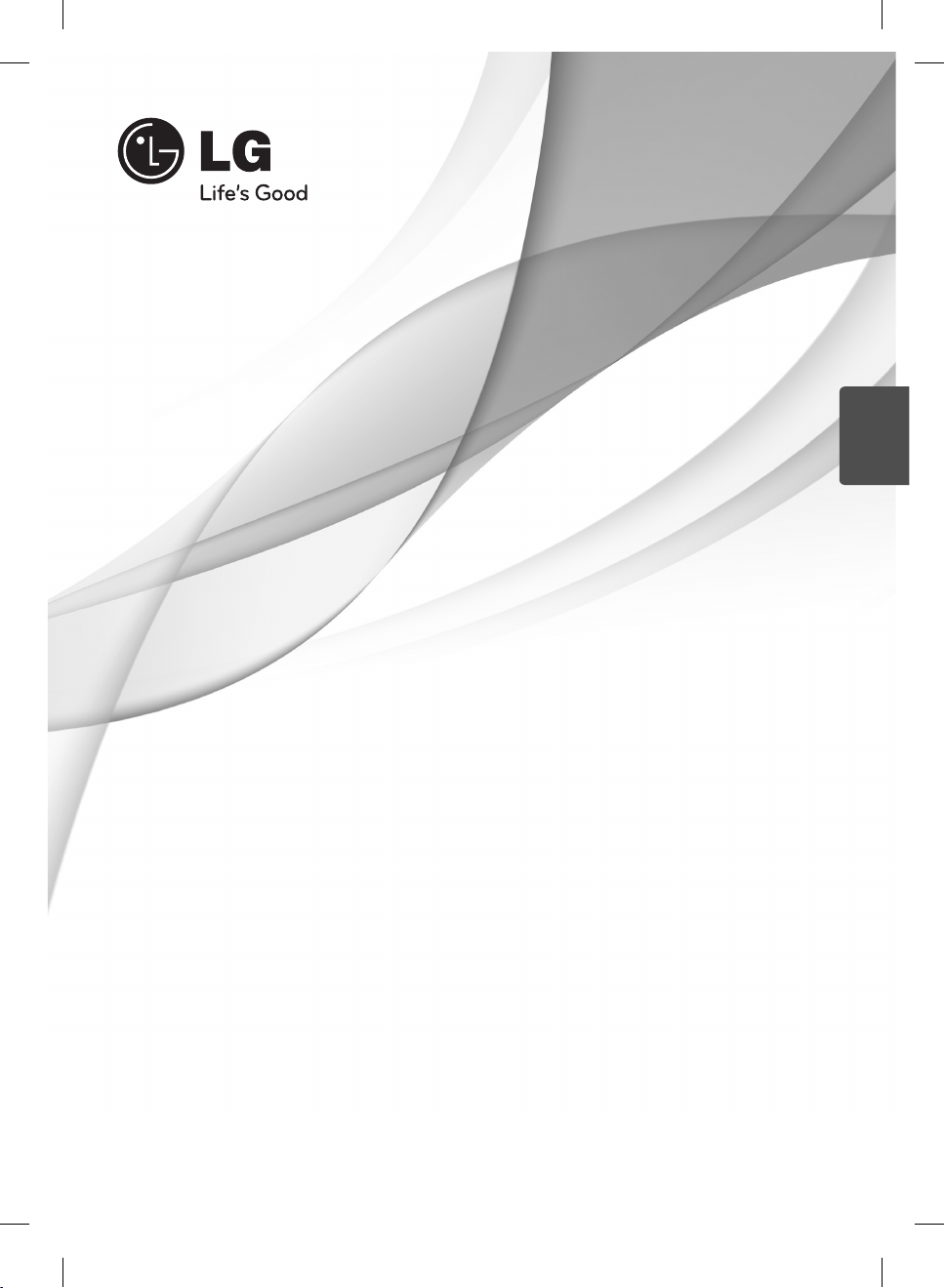
УКРАїНСЬКА
Інструкція з експлуатації
Мережева Blu-ray Disc™ /DVD
система домашнього кінотеатру
Перед використанням виробу уважно прочитайте даний посібник та
збережіть його для звернень у майбутньому.
МОДЕЛЬ
HB905TA (HB905TA, SB95TA-F/S/C/W)
P/NO : MFL63740432
HB905TA-F2.BUKRLL_UKR_0432.indd 1HB905TA-F2.BUKRLL_UKR_0432.indd 1 2010.3.19 11:34:14 AM2010.3.19 11:34:14 AM
Page 2
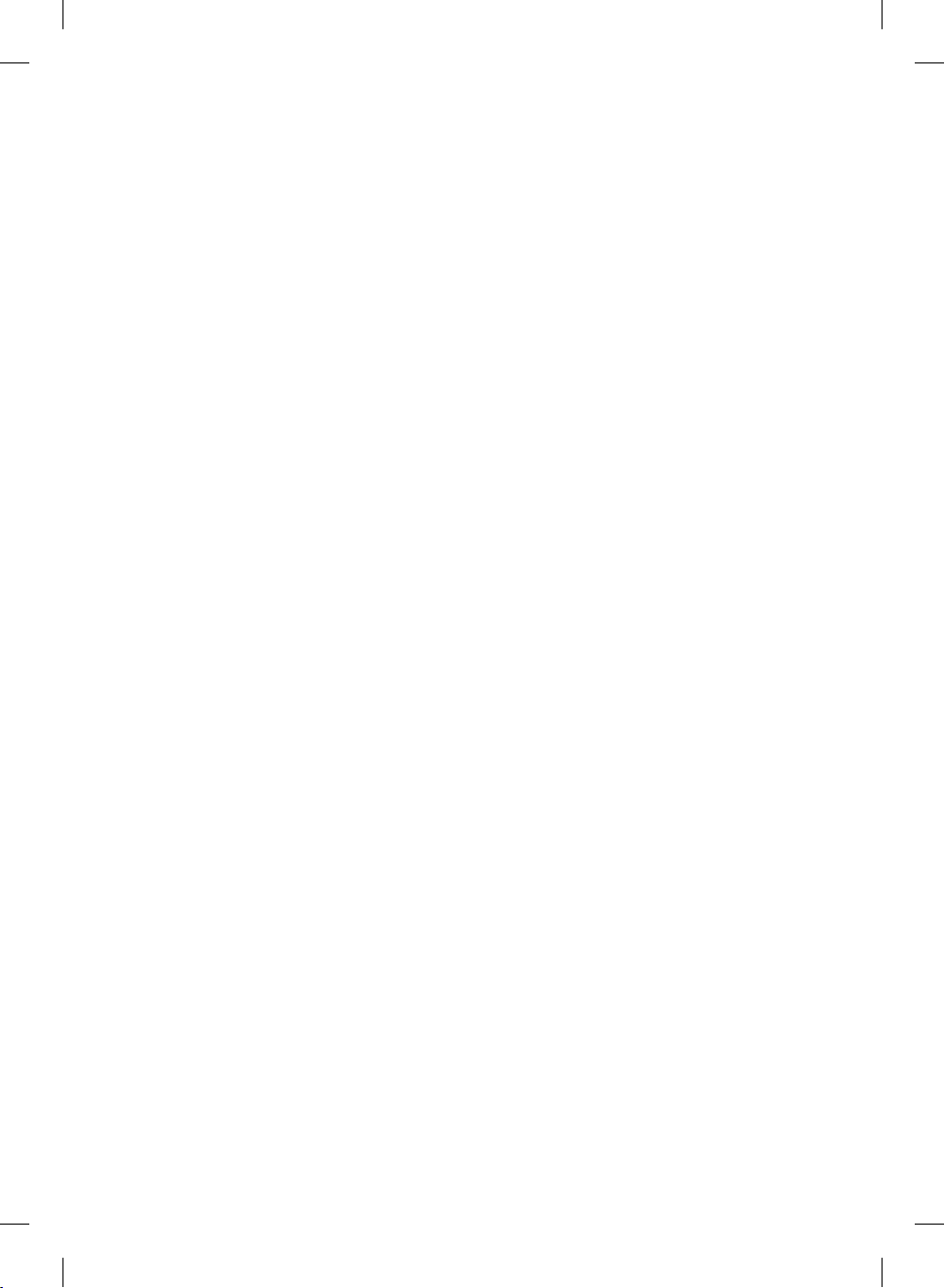
HB905TA-F2.BUKRLL_UKR_0432.indd 2HB905TA-F2.BUKRLL_UKR_0432.indd 2 2010.3.19 11:34:18 AM2010.3.19 11:34:18 AM
Page 3
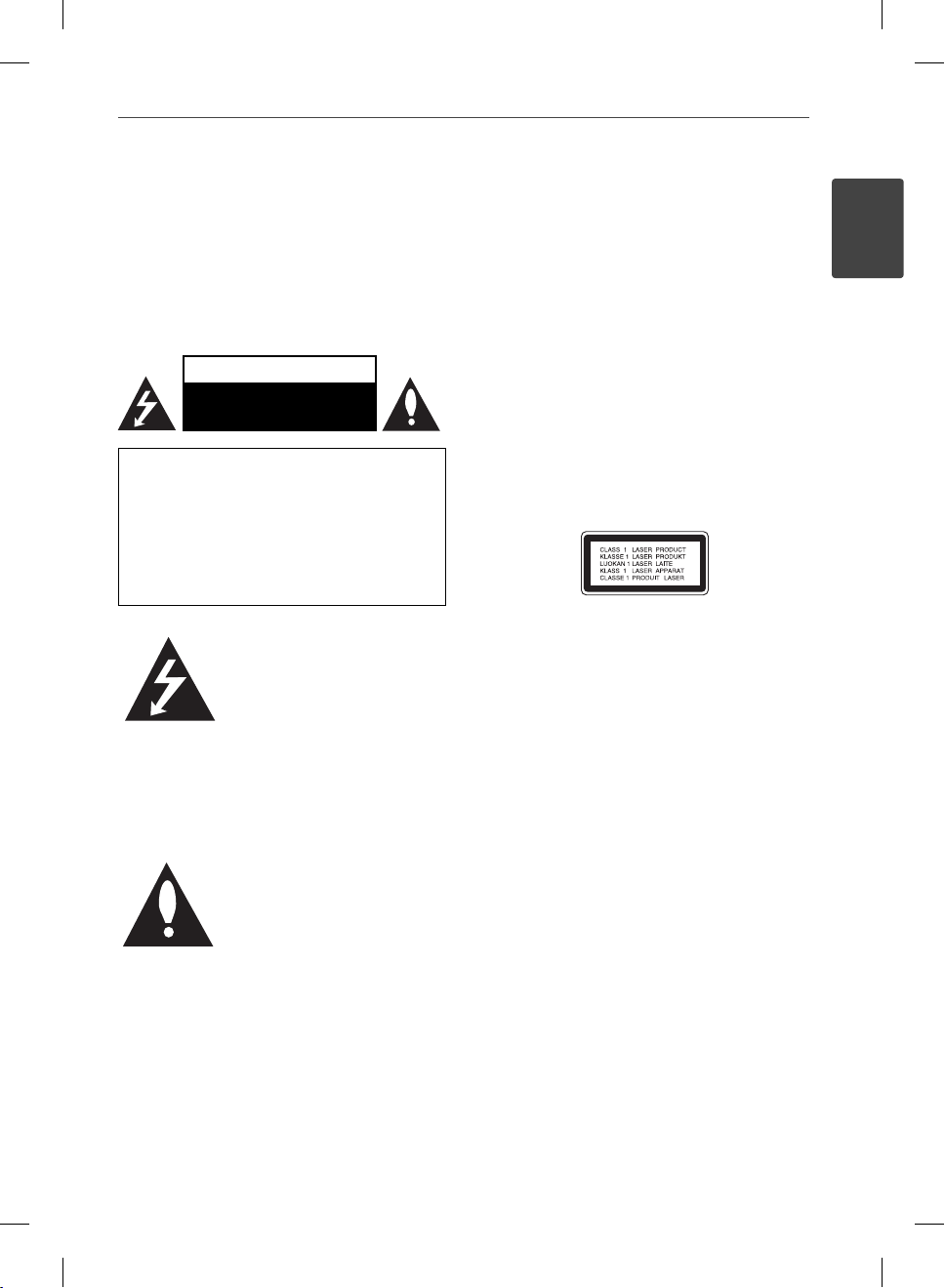
1
Заходи безпеки
Заходи безпеки
3
1
Заходи безпеки
УВАГА
НЕБЕЗПЕКА УРАЖЕННЯ
ЕЛЕКТРИЧНИМ СТРУМОМ НЕ
ВІДКРИВАТИ
УВАГА: ДЛЯ ЗАПОБІГАННЯ УРАЖЕННЮ
ЕЛЕКТРИЧНИМ СТРУМОМ, НЕ СЛІД ВІДКРИВАТИ
КОРПУС (АБО ЗАДНЮ ПАНЕЛЬ). УСЕРЕДИНІ
ПРИЛАДУ НЕМАЄ ДЕТАЛЕЙ, ЩО ПІДЛЯГАЮТЬ
ОБСЛУГОВУВАННЮ КОРИСТУВАЧЕМ. ДЛЯ
ПРОВЕДЕННЯ ОБСЛУГОВУВАННЯ ПРИЛАДУ
ЗВЕРТАЙТЕСЯ ДО КВАЛІФІКОВАНИХ
СПЕЦІАЛІСТІВ.
Символ із зображенням
блискавки зі стрілкою в
рівносторонньому трикутнику
призначений для попередження
користувача про наявність у
корпусі приладу неізольованих
деталей, що перебувають під
високою напругою, величина якої
достатня, щоб становити ризик
ураження електричним струмом.
Знак оклику в рівносторонньому
трикутнику призначений
для того, щоб попередити
користувача про наявність
важливих вказівок по експлуатації
й обслуговуванню в документації
з комплекту пристрою.
Знаки уваги і застереження
ЗАСТЕРЕЖЕННЯ: ДЛЯ ЗАПОБІГАННЯ ПОЖЕЖІ
АБО УРАЖЕННЮ ЕЛЕКТРИЧНИМ СТРУМОМ, НЕ
ДОПУСКАЙТЕ ПОТРАПЛЯННЯ НА ПРИСТРІЙ ДОЩУ
АБО ВОЛОГИ.
ЗАСТЕРЕЖЕННЯ: Не встановлюйте пристрій у
замкнутому просторі, наприклад, на полиці між
книжок та т.п.
УВАГА: Не закривайте вентиляційні отвори.
Встановлюйте пристрій згідно вказівок виробника.
Отвори і прорізи в корпусі призначені для
вентиляції, необхідної для надійної роботи
пристрою та для захисту від перегріву. У жодному
разі не ставте прилад на ліжко, диван, килим
або іншу подібну поверхню, де вентиляційні
отвори можуть бути заблоковані. Виріб можна
встановлювати на книжкову полицю або на стелаж
тільки за умов забезпечення належної вентиляції і
дотримання інструкцій виробника.
УВАГА: У даному виробі використовується
лазерна система. Для забезпечення правильного
використання пристрою, уважно ознайомтеся
з інструкцією з експлуатації та збережіть її
для звернень у майбутньому. Якщо пристрою
знадобиться технічне обслуговування, зверніться
до авторизованого сервісного центру.
Використання органів керування, або виконання
настройок чи процедур способом, не
передбаченим даним посібником, може призвести
до небезпечного опромінення.
Щоб запобігти прямому лазерному опроміненню,
не відкривайте корпус. При відкритті корпусу
присутнє видиме лазерне випромінювання. НЕ
ДИВІТЬСЯ НА ЛАЗЕРНИЙ ПРОМІНЬ.
HB905TA-F2.BUKRLL_UKR_0432.indd 3HB905TA-F2.BUKRLL_UKR_0432.indd 3 2010.3.19 11:34:18 AM2010.3.19 11:34:18 AM
Page 4
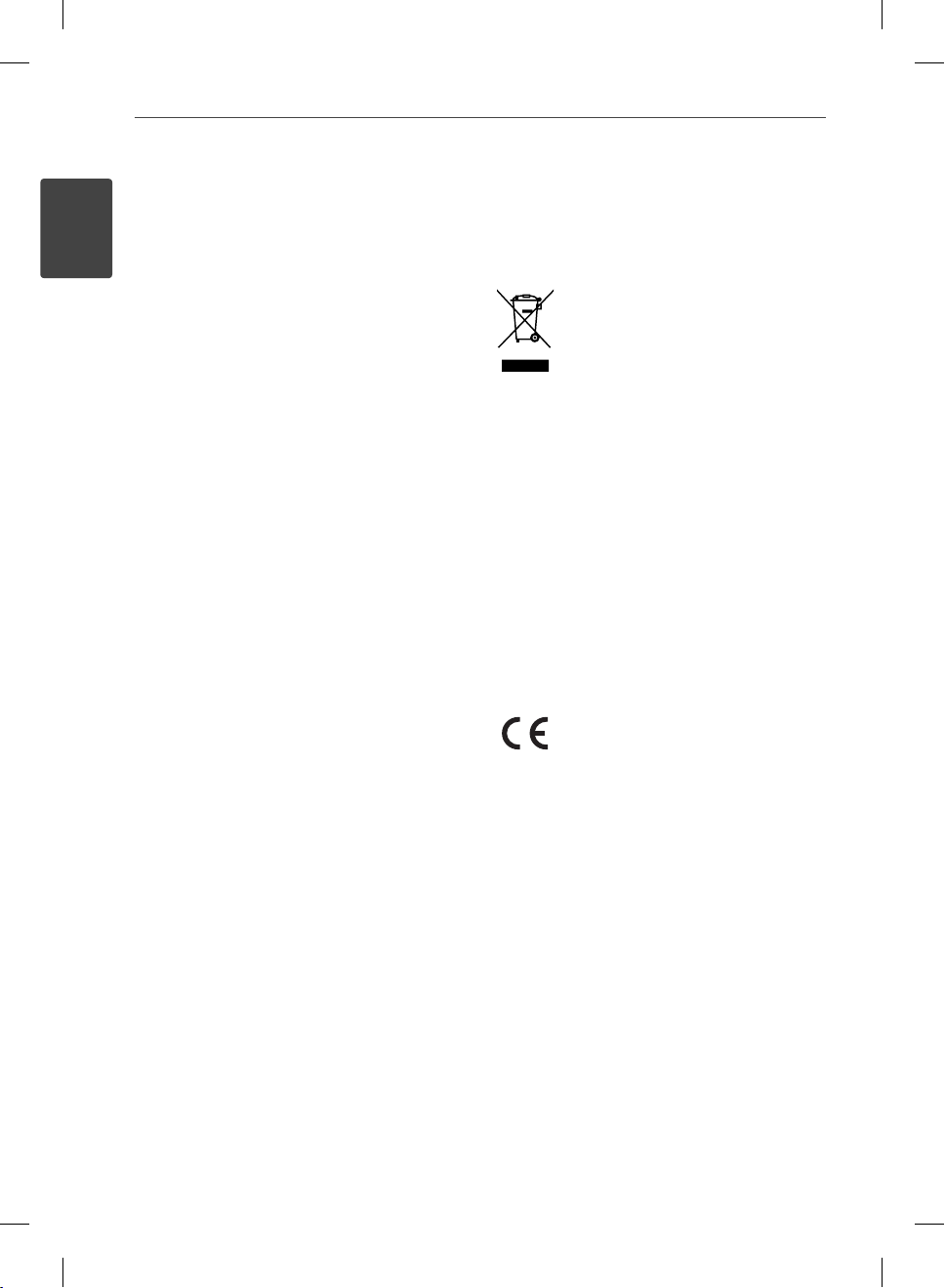
4
Заходи безпеки
1
Заходи безпеки
УВАГА: Шнур живлення
Більшість електроприладів рекомендується
підключати до окремої лінії електромережі:
Тобто, одна лінія живить тільки один пристрій
і не має додаткових розеток або відгалужень.
Переконайтеся, що параметри електромережі
відповідають технічним даним, наведеним у
даній інструкції. Не перевантажуйте розетки.
Перевантажені, незакріплені або ушкоджені
штепсельні розетки, подовжувачі, зношені
шнури живлення та ушкоджена або тріснута
ізоляція є джерелом небезпеки. Будь-яка з
цих обставин може стати причиною ураження
електричним струмом або пожежі. Періодично
перевіряйте шнур живлення вашого пристрою,
та, якщо його зовнішній вигляд свідчить про
пошкодження або зношення, від'єднайте його,
припиніть використання виробу та замініть шнур
живлення його точним аналогом, звернувшись до
авторизованого сервісного центру. Бережіть шнур
живлення від фізичного і механічного ушкодження,
не допускайте сплутування, згинання, затискання,
защемлення дверима, не наступайте на шнур.
Ретельно перевіряйте стан штепселів, розеток
та місця з’єднання шнура з пристроєм. Щоб
відключити прилад від електромережі, від’єднайте
вилку шнура від розетки. При встановленні
виробу забезпечте легкий доступ до розетки.
Даний прилад обладнаний портативною
батарейкою або акумулятором.
Безпечний спосіб видалення батарейок
або батарейного блоку із приладу: Видаліть
стару батарейку або батарейний блок у порядку,
зворотному до порядку їх встановлення. З
метою запобігання забрудненню навколишнього
середовища та уникнення потенційної загрози
здоров’ю людини та тварин, старі елементи
живлення повинні бути здані до спеціалізованих
пунктів прийому, де вони будуть належним чином
утилізовані. Утилізація батарейок та акумуляторів
разом з іншими видами сміття забороняється.
Батарейки і акумулятори рекомендується здавати
до місцевих безоплатних пунктів прийому. Не
допускайте надмірного нагріву батарей під дією
сонячного світла, вогню тощо.
УВАГА: Не допускайте потрапляння вологи
(водяних крапель або бриз) на пристрій, і не
ставте на пристрій предмети, заповнені рідиною,
наприклад, вази.
Утилізація старого пристрою
1. Символ на виробі, що зображає
перекреслений контейнер для сміття
на колесах, означає, що на даний
виріб поширюються положення
Європейської директиви 2002/96/ЕС.
2. Усі електричні й електронні вироби
підлягають утилізації окремо
від побутових відходів через
спеціалізовані пункти прийому,
призначені для цих цілей урядом або
місцевою владою.
3. Правильна утилізація бувшого у
використанні виробу допоможе
запобігти потенційним негативним
наслідкам для навколишнього
середовища й здоров’я людини.
4. За більш докладною інформацією
відносно утилізації старого виробу
зверніться до міської влади, у службу
по утилізації, або у магазин, де ви
придбали даний виріб.
Компанія LG цим заявляє, що
даний/і виріб/вироби відповідає/
ють основним вимогам та іншим
важливим положенням Директиви
2004/108/EC, Директиви 2006/95/EC
та Директиви 2009/125/EC.
European representative :
LG Electronics Service Europe B.V.
Veluwezoom 15, 1327
AE Almere. The Netherlands
(Tel : +31-(0)36-547-8888)
HB905TA-F2.BUKRLL_UKR_0432.indd 4HB905TA-F2.BUKRLL_UKR_0432.indd 4 2010.3.19 11:34:19 AM2010.3.19 11:34:19 AM
Page 5
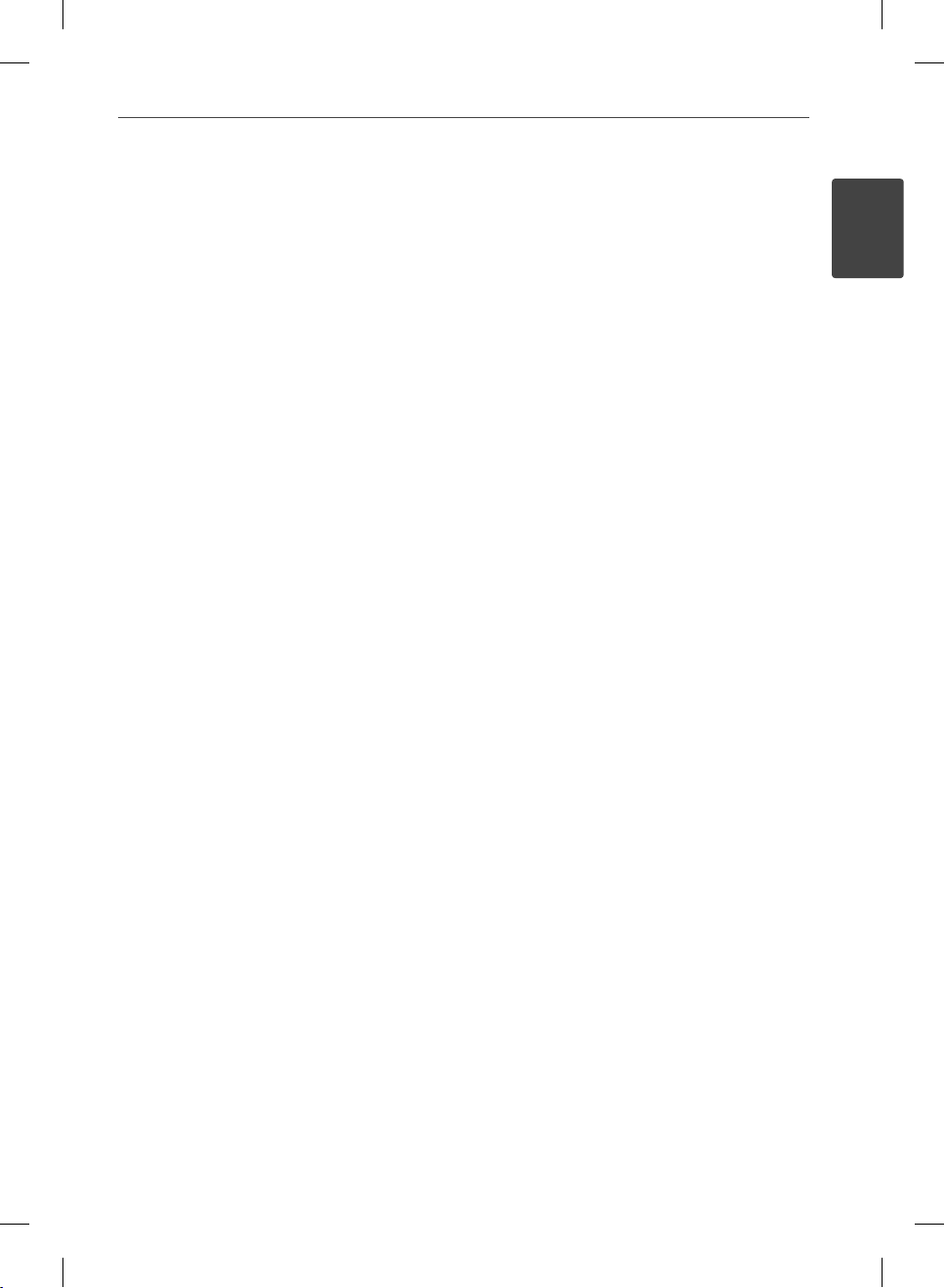
Заходи безпеки
5
Примітки щодо авторських прав
Оскільки для формату BD в якості системи
•
захисту даних затверджена система AACS
(Advanced Access Content System), аналогічно
застосуванню системи CSS (Content Scramble
System) для формату DVD, на відтворення,
вивід аналогового сигналу та інші операції з
контентом, захищеним AACS, накладаються
певні обмеження. Порядок використання
й обмеження у відношенні даного приладу
можуть бути різними залежно від часу
придбання, оскільки такі обмеження можуть
бути прийняті й/або змінені AACS після
виготовлення приладу.
Крім того, додатково в якості системи захисту
•
формату BD використовується знак BDROM Mark або BD+, що також накладає
певні обмеження на відтворення контенту,
включаючи обмеження на відтворення
контенту, захищеного BD-ROM Mark і/або
BD+. За додатковою інформацією про систему
AACS, BD-ROM Mark, BD+ або про даний
прилад звертайтеся до авторизованого Центру
технічної підтримки.
•
Більшість дисків BD-ROM/DVD закодовані для
захисту від копіювання. Через це ви повинні
підключати програвач тільки безпосередньо
до телевізора, а не до відеомагнітофона. При
підключенні до відеомагнітофона зображення,
відтворюване з дисків, що мають захист від
копіювання, буде непридатним для перегляду.
У даному виробі використовується технологія
•
захисту авторських прав, захищена патентами
США й іншими правами на інтелектуальну
власність. Використання даної технології
захисту авторських прав має бути дозволене
Macrovision Corporation, воно призначене
тільки для домашнього й іншого обмеженого
перегляду, якщо тільки немає іншого дозволу
Macrovision corporation. Зворотне декодування і
демонтаж заборонені.
Відповідно до законодавства США по захисту
•
авторських прав і законодавству по захисту
авторських прав інших країн, несанкціоновані
запис, використання, демонстрація,
розповсюдження або редагування телепрограм,
відеокасет, дисків BD-ROM, DVD, CD й інших
матеріалів може стати предметом цивільної
й/або кримінальної відповідальності.
Важливе зауваження стосовно системи
кольорового телебачення
Кольорова система вихідного сигналу програвача
може бути різною в залежності від системи
поточного відтворюваного диска.
Наприклад, при відтворенні диска в системі NTSC,
зображення також буде виводитись у вигляді
сигналу в системі NTSC.
Усі вихідні сигнали програвача можуть бути
відтворені тільки на мультисистемному
кольоровому телевізорі.
Якщо ваш телевізор підтримує тільки
•
систему кольорового телебачення PAL, при
відтворенні дисків та відеозаписів у системі
NTSC зображення на екрані телевізора буде
викривлене.
Мультисистемний кольоровий телевізор
•
автоматично вибирає систему кольорового
телебачення у відповідності до вхідного
сигналу. Якщо кольорова система не була
встановлена автоматично, для відтворення
нормального зображення на екрані вимкніть і
ввімкніть телевізор.
Навіть якщо диск, записаний в системі NTSC,
•
коректно відтворюється на вашому телевізорі,
при його перезаписі на рекордер можуть
виникнути перешкоди.
1
Заходи безпеки
HB905TA-F2.BUKRLL_UKR_0432.indd 5HB905TA-F2.BUKRLL_UKR_0432.indd 5 2010.3.19 11:34:19 AM2010.3.19 11:34:19 AM
Page 6
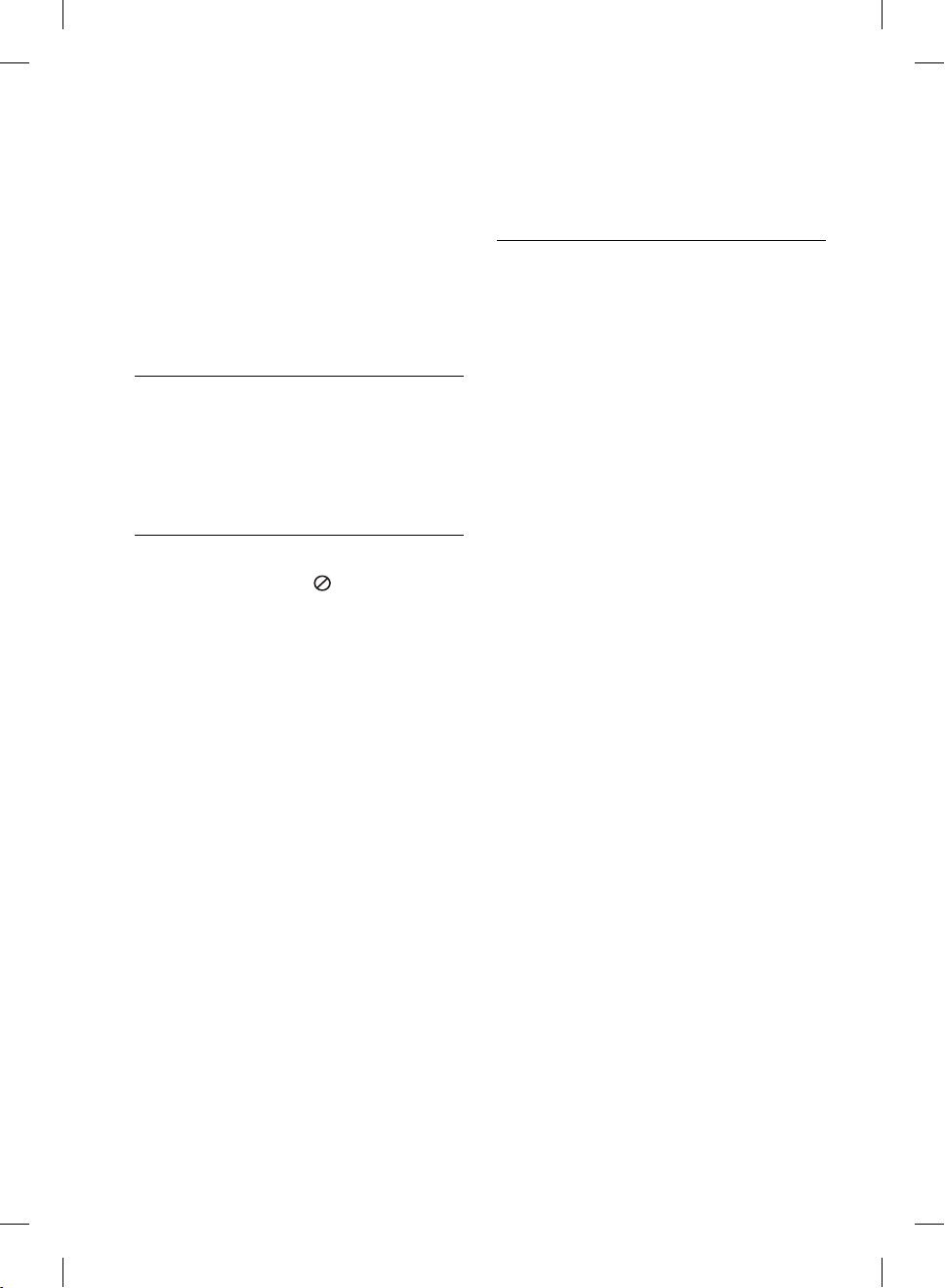
6
Зміст
3
Установка
16 Зберіть акустичні системи
17 Підключення акустичних
1
17 Підключення акустичних
Заходи безпеки
3 Знаки уваги і
застереження
2
Підготовка
8 Вступ
8 Символ
8 Позначки, що
використовуються в даній
інструкції
9 Комплектація
9 Відтворювані диски
11 Сумісні файли
12 Регіональний код
12 AVCHD (Advanced Video
Codec High Definition –
Прогресивний відеокодек
високої чіткості)
12 Основні системні вимоги
12 Зауваження стосовно
сумісності
13 Пульт дистанційного
керування
14 Передня панель
15 Задня панель
на екрані
18 Розташування системи
19 Підключення до телевізора
19 HDMI-підключення
20 Що таке SIMPLINK?
21 Підключення через
21 Підключення через
22 Настройка роздільної
23 Підключення антени
23 Зовнішні підключення
23 Підключення зовнішньої
24 Підключення до входу
24 Підключення до входів
25 Підключення до домашньої
25 Підключення до
26 Налаштування для
28 Підключення USB-пристроїв
30 Установки
30 Виконання настройок
30 Меню [DISPLAY]
32 Меню [LANGUAGE]
32 Меню [AUDIO]
систем
систем до програвача
домашнього кінотеатру
компонентний відеовихід
лінійний відеовихід
здатності
апаратури до входу AUX
PORT. IN
OPTICAL IN 1/2
локальної мережі
кабельної локальної
мережі
кабельної мережі
HB905TA-F2.BUKRLL_UKR_0432.indd 6HB905TA-F2.BUKRLL_UKR_0432.indd 6 2010.3.19 11:34:19 AM2010.3.19 11:34:19 AM
Page 7
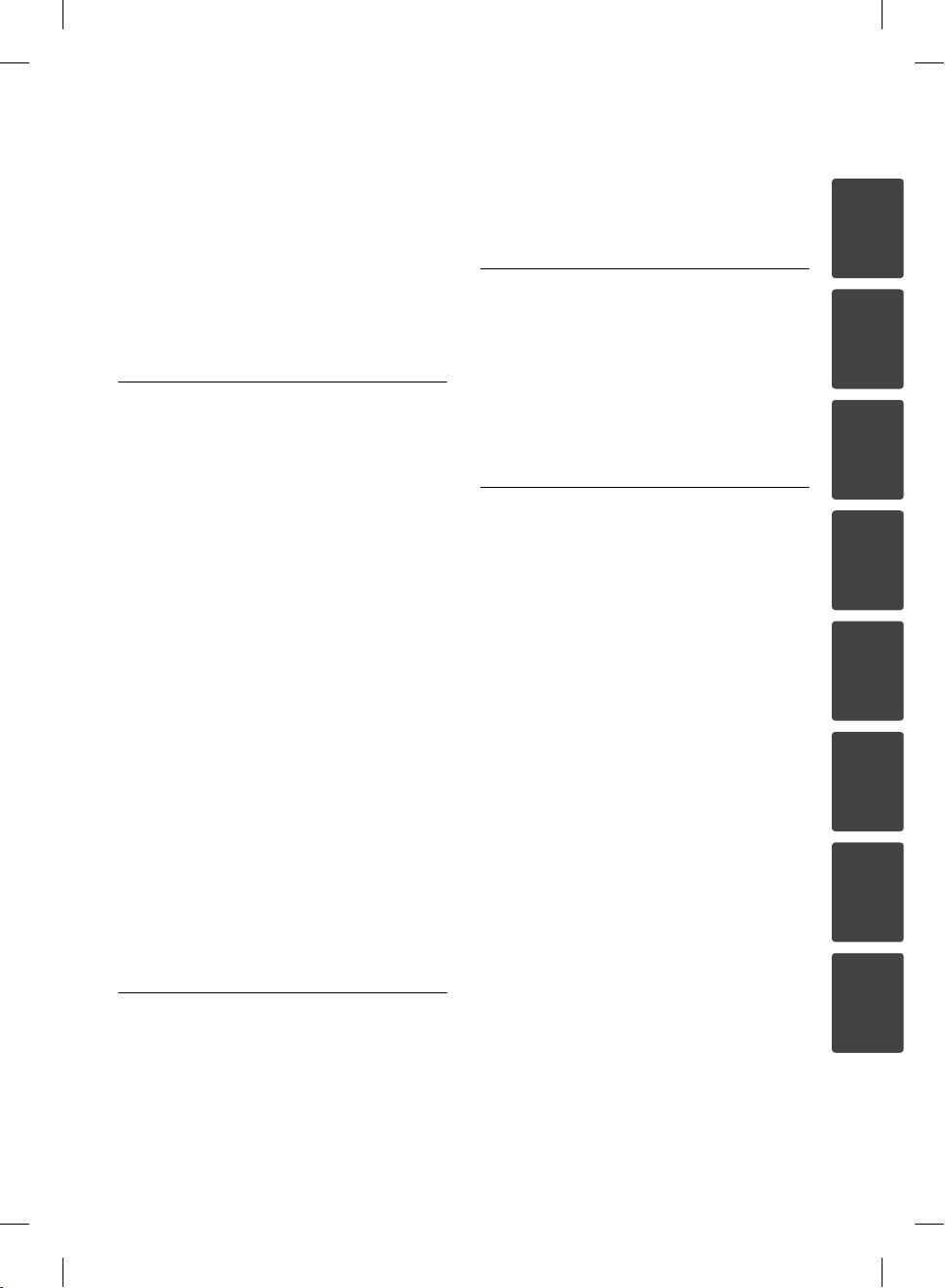
7
33 Меню [LOCK]
34 Меню [NETWORK]
35 Меню [OTHERS]
36 Звуковий ефект
4
Експлуатація
38 Загальні функції відтворення
40 Розширені функції
відтворення
44 Екранне меню
47 Використання функції BD-LIVE
48 Відтворення відеофайлів і VR-
дисків
50 Перегляд фотографій
52 Прослуховування музики
56 Відтворення з плеєра iPod
58 Користування радіо
59 Відтворення контенту через
домашню мережу
64 Доступ до розважальної
служби NetCast™
64 YouTube
68 Перегляд веб-альбомів
Picasa
71 Користування службою
AccuWeather
5
Обслуговування
73 Примітки стосовно дисків
73 Поводження з виробом
6
Пошук і усунення
несправностей
74 Загальні
75 Зображення
75 Звук
76 Мережа
7
Додаток
77 Керування телевізором
78 Список кодів регіонів
79 Коди мови
80 Оновлення програмного
80 Повідомлення
80 Software Update
82 Роздільна здатність
83 Торгові марки і ліцензії
85 Технічні характеристики
87 Важлива інформація стосовно
88 Інформація про відкриті
89 Ліцензійна угода Gracenote®
за допомогою пульта
дистанційного керування
програвача
забезпечення через мережу
про наявність в
Інтернеті оновлення
для програмного
забезпечення
відеовиходу
Інтернет-послуг
програмні засоби
1
2
3
4
5
6
7
8
HB905TA-F2.BUKRLL_UKR_0432.indd 7HB905TA-F2.BUKRLL_UKR_0432.indd 7 2010.3.19 11:34:20 AM2010.3.19 11:34:20 AM
Page 8
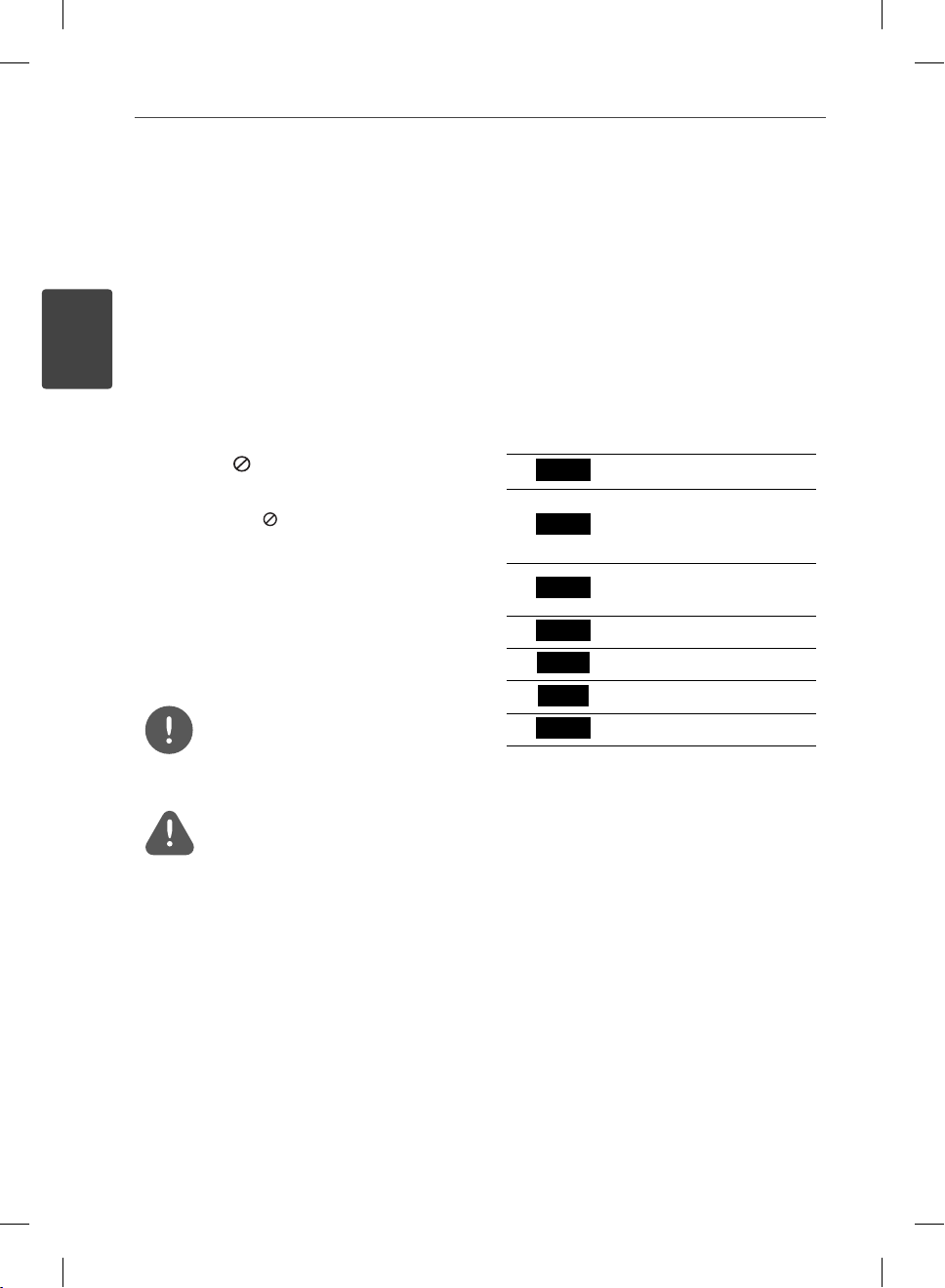
8
Підготовка
2
Підготовка
2
Підготовка
Вступ
Символ на екрані
Під час роботи на екрані телевізора може з
’явитися символ « », який указує на те, що
виконання функції, описаної в інструкції з
експлуатації, недоступне для даного носія.
Позначки, що
використовуються в даній
інструкції
ПРИМІТКА
Указує на особливі зауваження та
функціональні особливості.
УВАГА
Указує на застереження для уникнення
потенційних збитків внаслідок неправильних
дій.
Розділ, до назви якого входить один з
наведених нижче символів, застосовується
лише до дисків, що позначаються цим
символом.
BD
DVD
AVC HD
ACD
MOVIE
MUSIC
PHOTO
Диски BD-ROM
Диски DVD-Video, DVD
±R/RW у форматі Video
або VR.
Диски DVD±R/RW у
форматі AVCHD.
Аудіо компакт-диски
Відеофайли
Аудіофайли
Графічні файли
HB905TA-F2.BUKRLL_UKR_0432.indd 8HB905TA-F2.BUKRLL_UKR_0432.indd 8 2010.3.19 11:34:20 AM2010.3.19 11:34:20 AM
Page 9
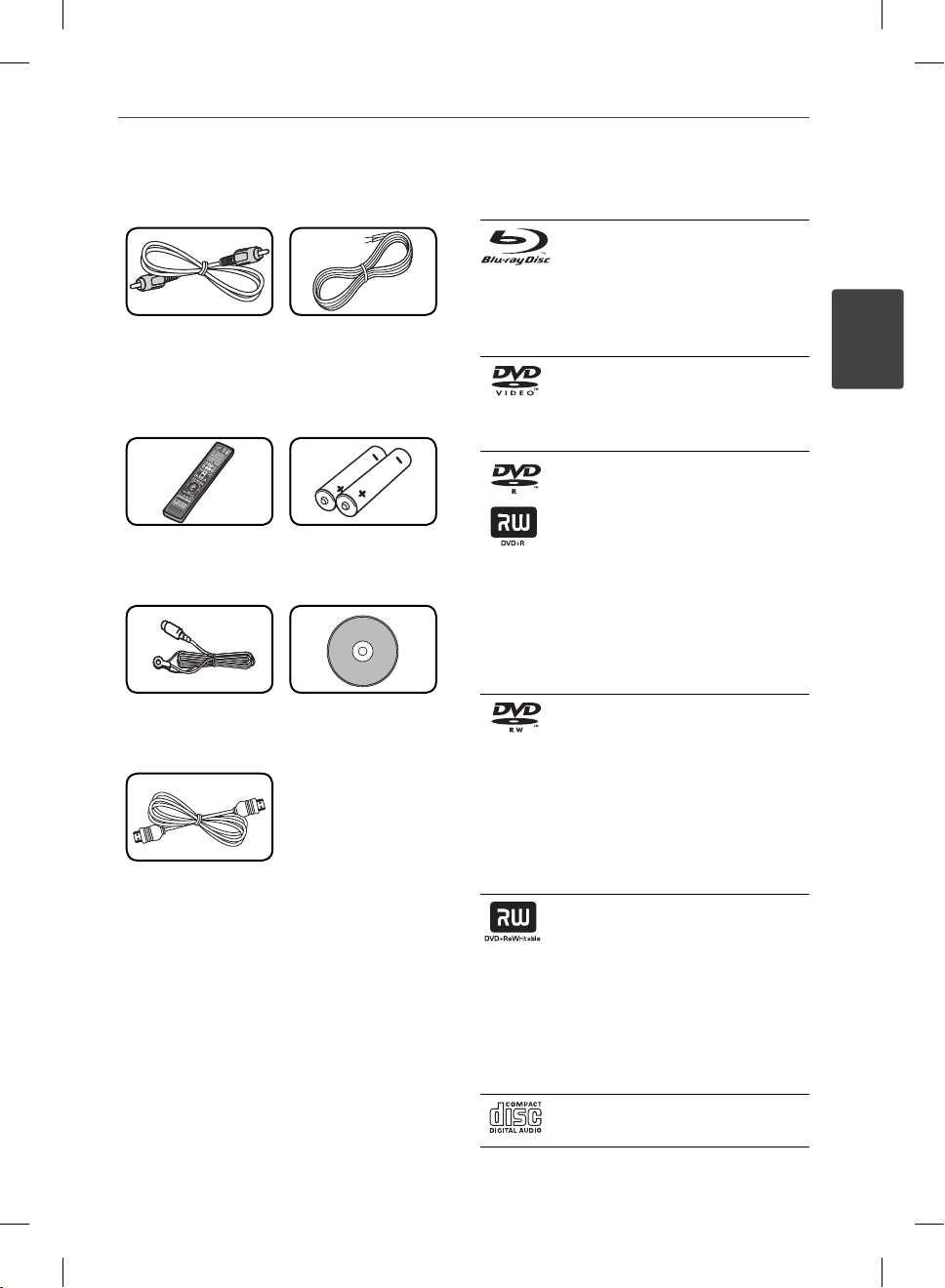
Підготовка
9
Комплектація
Відеокабель (1) Кабелі для
підключення
акустичних систем
з кольоровим
маркуванням (6)
Пульт
дистанційного
керування (1)
FM-антена (1) Диск з ПЗ Nero
Кабель (1)
Батарейки (2)
MediaHome4
Essentials (1)
Відтворювані диски
Диски Blu-ray
Диски з фільмами, які можна
-
купити або взяти напрокат.
Диски BD-R/RE, що містять
-
відео-, аудіо- або графічні
файли.
DVD-VIDEO
диски 8/12 см
Диски з фільмами, які можна
купити або взяти напрокат.
DVD±R
диски 8/12 см
Тільки фіналізовані диски у
-
форматі відео
Підтримуються також
-
двошарові диски
Фіналізовані диски у форматі
-
AVCHD
Диски DVD±R, що містять
-
відео-, аудіо- або графічні
файли.
DVD-RW
диски 8/12 см
Тільки фіналізовані диски у
-
форматі VR або Video
Фіналізовані диски у форматі
-
AVCHD
Диски DVD-RW, що містять
-
відео-, аудіо- або графічні
файли.
DVD+RW
диски 8/12 см
-
Тільки фіналізовані диски у
форматі відео
-
Фіналізовані диски у форматі
AVCHD
Диски DVD+RW, що містять
-
відео-, аудіо- або графічні
файли.
Audio CD
диски 8/12 см
2
Підготовка
HB905TA-F2.BUKRLL_UKR_0432.indd 9HB905TA-F2.BUKRLL_UKR_0432.indd 9 2010.3.19 11:34:20 AM2010.3.19 11:34:20 AM
Page 10

10
Підготовка
2
Підготовка
CD-R/RW
диски 8/12 см
Диски CD-R/RW, що містять
-
аудіо-треки, відео-, аудіо- або
графічні файли.
ПРИМІТКА
У залежності від стану записуючого
•
устаткування або самого CD-R/RW (або DVD±
R/RW) диска, пристрій може не відтворювати
деякі CD-R/RW (або DVD±R/RW) диски.
Залежно від програмного забезпечення, яке
•
використовувалося для запису диска, та від
фіналізації диска, деякі записані диски (CD-R/
RW, DVD±R/RW, BD-R/RE) можуть виявитися
непридатними для відтворення на даному
програвачі.
Диски BD-R/RE, DVD±R/RW та CD-R/RW,
•
записані на персональному комп’ютері або
DVD- чи CD- рекордері, можуть виявитися
непридатними для відтворення, якщо вони
пошкоджені або забруднені, а також якщо
лазерна головка програвача забруднена
пилом або покрита конденсатом.
Навіть якщо диск записаний на комп’ютері
•
у сумісному форматі, він може виявитися
непридатним для відтворення через
настройки програмного забезпечення, яке
використовувалося для запису диска. (Більш
докладну інформацію можна отримати у
постачальника програмного забезпечення.)
Для отримання оптимальної якості
•
відтворення на даному пристрої, диски і
записи повинні відповідати певним технічним
стандартам.
Фабричні DVD-диски автоматично
•
відповідають таким стандартам. Існує велика
кількість різноманітних форматів запису
дисків (включаючи диски CD-R з файлами МРЗ
або WMA), і для їх сумісності при відтворенні
необхідне виконання певних умов (див. вище).
Споживачі повинні пам’ятати, що для
•
завантаження МРЗ / WMA - файлів і музики
через Інтернет потрібен дозвіл. Наша
компанія не має права надавати такі дозволи.
Дозвіл може бути отримано тільки у власника
авторського права.
Для забезпечення сумісності з програвачами
•
LG форматуйте диски багаторазового запису
у файловій системі [Mastered]. Диски, записані
у файловій системі Live File System, не будуть
відтворюватися на програвачах LG. (Mastered/
Live File System: формати файлової системи
для дисків у Windows Vista)
HB905TA-F2.BUKRLL_UKR_0432.indd 10HB905TA-F2.BUKRLL_UKR_0432.indd 10 2010.3.19 11:34:21 AM2010.3.19 11:34:21 AM
Page 11
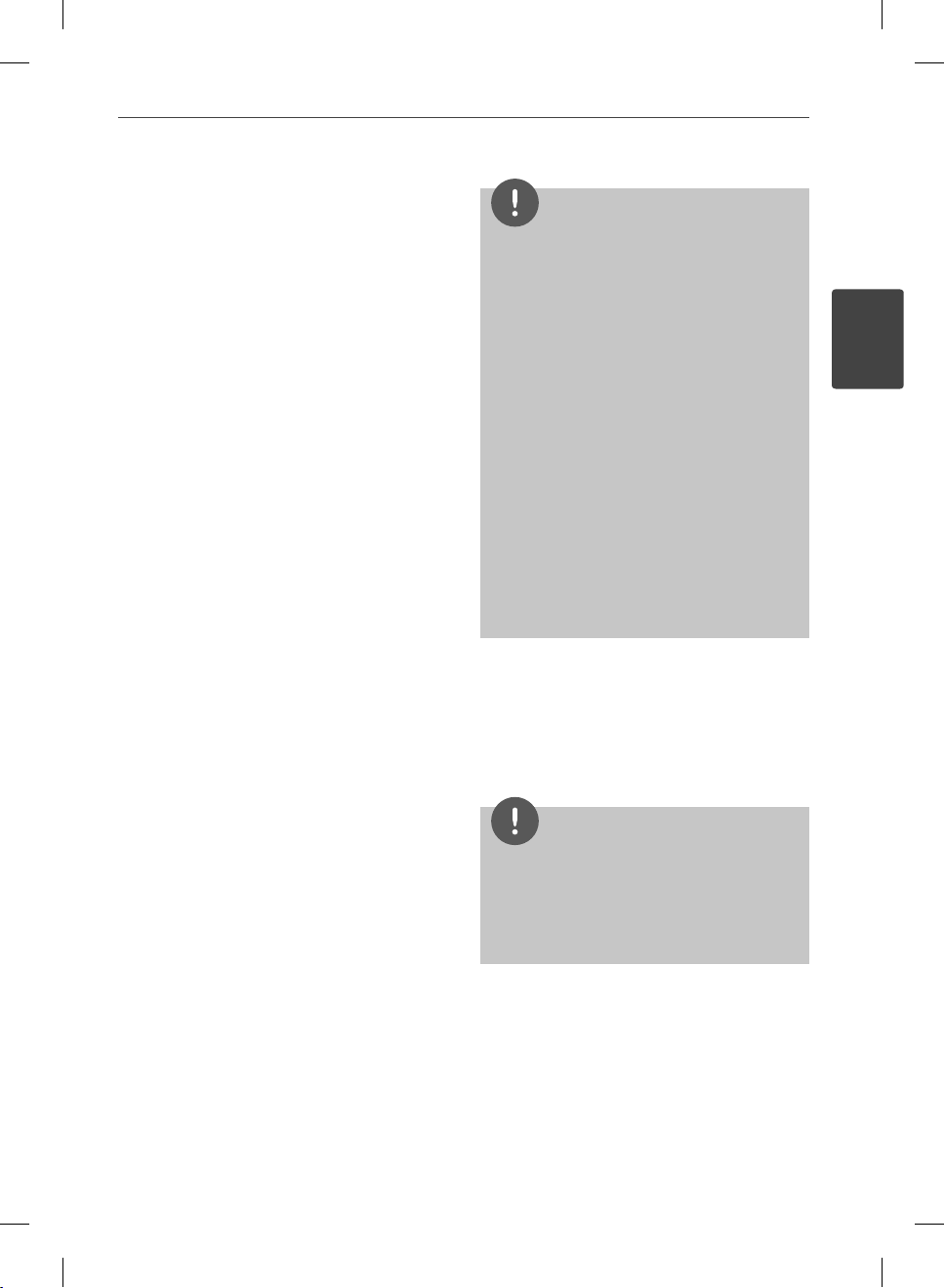
Підготовка
11
Сумісні файли
Загальні вимоги
Допустимі розширення назв файлів:
“.jpg”, “.jpeg”, “.png”, “.avi”, “.divx”, “.mpg”, “.mpeg”, “
.mkv”, “.mp4”, “.mp3”, “.wma”, “.wav”
•
Допустимі розширення назв файлів
залежать від DLNA-серверів.
•
Деякі файли формату «.wav» не
підтримуються програвачем.
•
Максимальна довжина назви файлу – 180
символів.
•
Залежно від розміру і кількості файлів,
зчитування заголовку носія може зайняти
до декількох хвилин.
Максимальна кількість файлів/папок:
Не більше 2 000 (загальна кількість файлів і
папок)
Формат CD-R/RW, DVD±R/RW, BD-R/RE:
Формат ISO 9 660+JOLIET, UDF і UDF Bridge
ВІДЕО
Допустима роздільна здатність:
1 920 x 1 080 (Ш х В) пікселів
Відтворювані субтитри: SubRip (.srt /
.txt), SAMI (.smi), SubStation Alpha (.ssa/.txt),
MicroDVD (.sub/.txt), VobSub (.sub), SubViewer
1.0 (.sub), SubViewer 2.0 (.sub/.txt), TMPlayer
(.txt), DVD Subtitle System (.txt)
•
VobSub (.sub) недоступний при роботі в
режимі [Home Link].
Відтворювані формати кодеків: “DIVX3.xx”,
“DIVX4.xx”, “DIVX5.xx”, “XVID”, “DIVX6.xx” (тільки
стандартне відтворення), H.264/MPEG-4 AVC,
MPEG1 SS, MPEG2 PS, MPEG2 TS
Відтворювані аудіоформати:
”, “DTS”, “MP3”, “WMA”, “AAC”, “AC3”
•
Пристрій підтримує не всі аудіофайли
формату WMA та AAC.
Частота дискретизації:
від 32 кГц до 48 кГц (WMA),
від 16 кГц до 48 кГц (MP3)
Швидкість передачі даних у бітах:
від 20 кбіт/с до 320 кбіт/с (WMA),
від 32 кбіт/с до 320 кбіт/с (MP3)
“Dolby Digital
ПРИМІТКА
Відеофайли високої роздільної здатності
•
(у HD-форматі), записані на компакт-диску
або на носії з інтерфейсом USB 1.0/1.1,
не будуть відтворюватися коректно. Для
відтворення відеофайлів високої роздільної
здатності (у HD-форматі) рекомендується
використовувати BD- і DVD-диски або носії з
інтерфейсом USB 2.0.
Цей програвач підтримує формат H.264/
•
MPEG-4 AVC, профілі Main (Основний) і High
(Вищий) з рівнем 4.1. При відтворенні файлу
з профілем вищого рівня на екрані з’явиться
попереджувальне повідомлення.
Цей програвач не підтримує файли, закодовані
•
з використанням GMC
Qpel це функції кодування у стандарті MPEG4,
подібно до DivX або XVID.
*1 GMC – Global Motion Compensation
(Глобальна компенсація руху)
*2 Qpel – Quarter pixel (чвертьпіксельна
точність)
1
або Qpel
*
2
. GMC і
*
МУЗИКА
Частота дискретизації:
від 8 кГц до 48 кГц (WMA),
від 11 кГц до 48 кГц (MP3)
Швидкість передачі даних у бітах:
від 8 кбіт/с до 320 кбіт/с (WMA, MP3),
ПРИМІТКА
Цей пристрій не підтримує теги ID3 Tag у
•
файлах MP3.
Для файлів у кодуванні VBR загальний час
•
відтворення, що відображається на екрані,
може бути неточним.
ФОТОГРАФІЇ
Рекомендований розмір:
Не більше 4 000 x 3 000 x 24 біт/піксель
Не більше 3 000 x 3 000 x 32 біт/піксель
Файли фотографій, стиснуті без втрат
•
або прогресивним методом, не
підтримуються.
2
Підготовка
HB905TA-F2.BUKRLL_UKR_0432.indd 11HB905TA-F2.BUKRLL_UKR_0432.indd 11 2010.3.19 11:34:21 AM2010.3.19 11:34:21 AM
Page 12
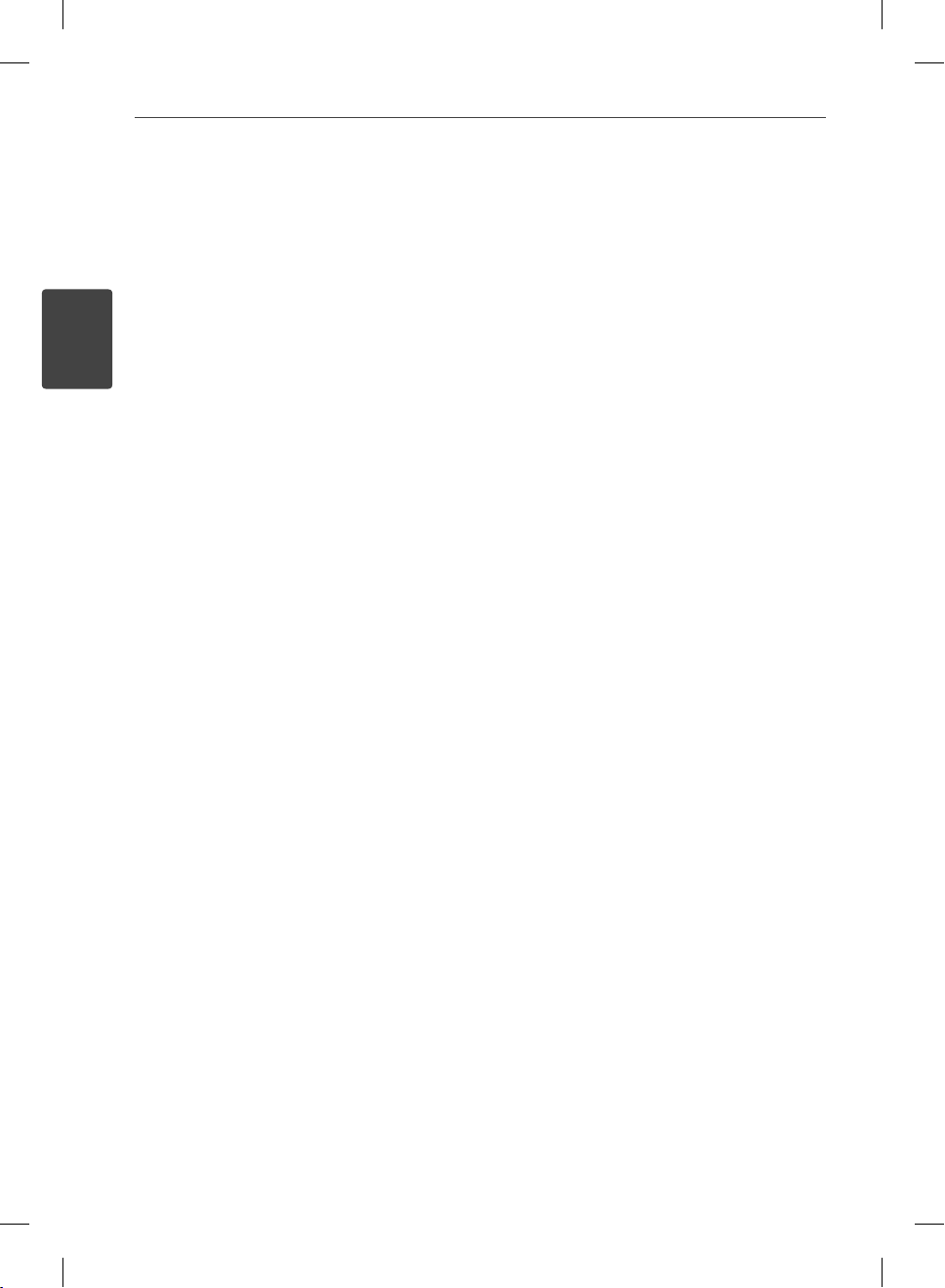
12
Підготовка
2
Підготовка
Регіональний код
Регіональний код пристрою вказаний на
задній панелі. На даному пристрої можна
відтворювати тільки DVD-диски з кодом
регіону, ідентичним коду, вказаному на
задній панелі, або з позначкою «ALL».
AVCHD (Advanced Video
Codec High Definition –
Прогресивний відеокодек
високої чіткості)
На цьому програвачі можна відтворювати
•
диски у форматі AVCHD. Як правило такі
диски використовуються для запису у
відеокамерах.
Формат AVCHD призначений для запису
•
відео високої чіткості у відеокамерах.
Формат MPEG-4 AVC/H.264 забезпечує
•
більш ефективну компресію зображення,
ніж звичайні формати компресії.
На деяких AVCHD-дисках
•
використовується технологія «x.v.Colour».
На цьому програвачі можна відтворювати
•
AVCHD-диски, у яких використовується
технологія «x.v.Colour».
У залежності від режиму запису, деякі
•
диски формату AVCHD можуть не
відтворюватися на програвачі.
Диски формату AVCHD повинні бути
•
фіналізовані.
Технологія x.v.Colour забезпечує ширшу
•
кольорову палітру, ніж звичайний DVDформат відеокамер.
Основні системні вимоги
Для відтворення відео високої чіткості:
•
Пристрій відображення високої чіткості з
КОМПОНЕНТНИМ або HDMI-входом.
•
Диск BD-ROM з матеріалом високої
чіткості.
•
Для відтворення деякого контенту
пристрій відображення повинен бути
обладнаний HDMI-входом або HDCPсумісним DVI-входом (задається авторами
диска).
•
Для масштабування захищеного від
копіювання DVD-контенту стандартної
роздільної здатності пристрій
відображення повинен бути обладнаний
HDMI-входом або HDCP-сумісним DVIвходом.
Зауваження стосовно
сумісності
Оскільки BD-ROM є новим форматом, то
•
можливі проблеми з окремими дисками,
цифровими з'єднаннями, а також інші
проблеми, пов'язані із сумісністю. Якщо
ви зазнаєте проблем із сумісністю, будь
ласка, зверніться в авторизований Центр
технічної підтримки.
Для перегляду контенту високої чіткості
•
та масштабування стандартного DVDконтенту пристрій відображення повинен
бути обладнаний HDMI-входом або HDCPсумісним DVI-входом.
Деякі диски BD-ROM і DVD можуть
•
накладати обмеження відносно
використання окремих команд або
функцій.
Ви можете використовувати USB-пристрої
•
для зберігання інформації, пов’язаної
з диском, включаючи завантажений
Інтернет-контент. Термін збереження цієї
інформації контролюється диском, для
якого вона призначена.
HB905TA-F2.BUKRLL_UKR_0432.indd 12HB905TA-F2.BUKRLL_UKR_0432.indd 12 2010.3.19 11:34:22 AM2010.3.19 11:34:22 AM
Page 13
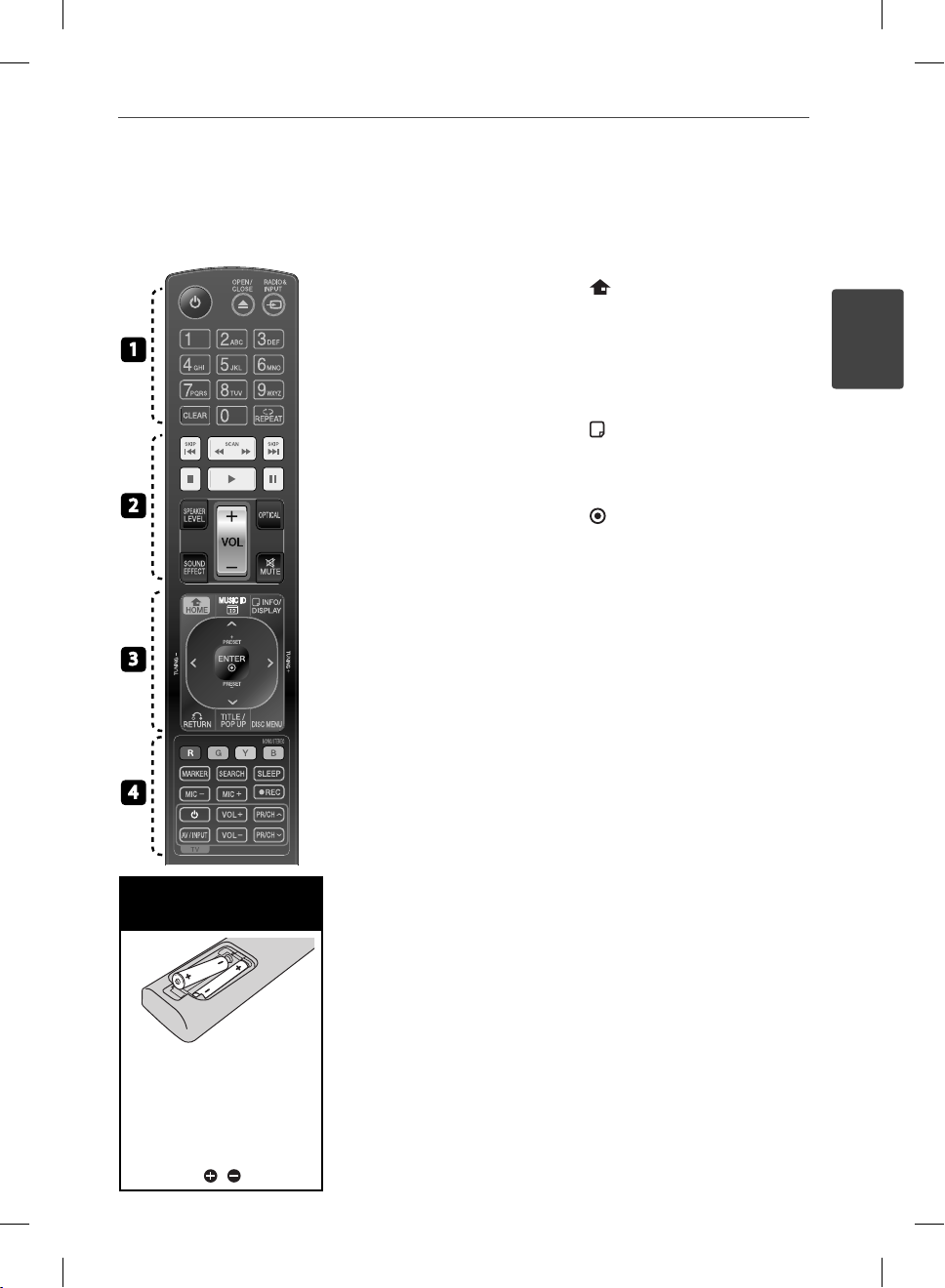
Пульт дистанційного керування
Підготовка
13
1
2
3
4
Установка елементів
живлення
Відкрийте кришку
відсіку для батарейок на
зворотній стороні пульта
дистанційного керування та
вставте дві батарейки R03
(розмір AAA), дотримуючись
полярності і .
• • • • • • •a • • • • • •
(POWER): Вмикання і
1
вимикання програвача.
OPEN/CLOSE: Відкриття і
Z
закриття лотка для диска.
RADIO&INPUT: Вибір джерела
вхідного сигналу.
Цифрові кнопки від 0 до 9:
Вибір пронумерованих пунктів
меню.
CLEAR: Видалення маркера в
меню пошуку або цифри при
введенні пароля.
REPEAT: Повтор вибраного
фрагменту або послідовності.
• • • • • • •b • • • • • •
SCAN: Пошук назад або
m/M
вперед.
./>
попереднього або наступного
епізоду/треку/файлу.
x
B
X
відтворення.
SPEAKER LEVEL: Установка рівня
гучності для вибраної АС.
SOUND EFFECT: Вибір режиму
обробки звуку.
VOL +/- : Установка гучності
звуку.
OPTICAL: Прямий вибір
оптичного входу як джерела
вхідного сигналу.
MUTE: Приглушення звуку.
SKIP: Перехід до
(STOP): Зупинка відтворення.
(PLAY): Початок відтворення.
(PAUSE): Пауза під час
• • • • • • •c • • • • • •
HOME: Відкриття і вихід із
[Home Menu].
C ID: Якщо пристрій
MUSI
підключений до мережі, можна
переглянути інформацію про
поточну пісню під час перегляду
фільму.
INFO/DISPLAY: Відкриття
екранного меню і вихід із нього.
Кнопки напрямку: Вибір опції в
меню.
ENTER: Підтвердження вибору
пункту меню.
RETURN: Вихід із меню або
O
продовження відтворення.
TITLE/POPUP: Відображення
меню розділу DVD або
спливаючого меню BD-ROM, якщо
доступне.
DISC MENU: Відкриття меню
диска.
• • • • • • •d • • • • • •
Кольорові кнопки (R, G, Y, B):
Використовуються для навігації в
меню.
MONO/STEREO:
Використовується для вибору
режиму моно/стерео при
прослуховуванні FM-радіо.
MARKER: Відмітка позиції під час
відтворення.
SEARCH: Відкриття і вихід із меню
пошуку.
SLEEP: Установка проміжку часу,
через який пристрій автоматично
вимкнеться.
REC: Перезапис аудіо компакт-
z
диска.
MIC VOL +/-: Повтор бажаної
частини.
Кнопки TV (керування
телевізором): Див. стор. 77.
2
Підготовка
HB905TA-F2.BUKRLL_UKR_0432.indd 13HB905TA-F2.BUKRLL_UKR_0432.indd 13 2010.3.19 11:34:22 AM2010.3.19 11:34:22 AM
Page 14

14
9
1 2 3 4 5 6
8
7
10
2
Підготовка
Підготовка
Передня панель
10
Кнопка
a
Лоток для диска
b
c
d
Дисплей
e
f
g
h
1/\
(POWER)
База iPod
Датчик дистанційного керування
Регулювання гучності
MIC IN 1/2
Гніздо PORT. IN
USB-порт
i
Кнопки керування
j
Z
(OPEN/CLOSE)
B/X
(PLAY / PAUSE)
x
(STOP)
./>
F (Функція)
Вибір джерела вхідного сигналу або
функції.
(SKIP)
HB905TA-F2.BUKRLL_UKR_0432.indd 14HB905TA-F2.BUKRLL_UKR_0432.indd 14 2010.3.19 11:34:24 AM2010.3.19 11:34:24 AM
Page 15
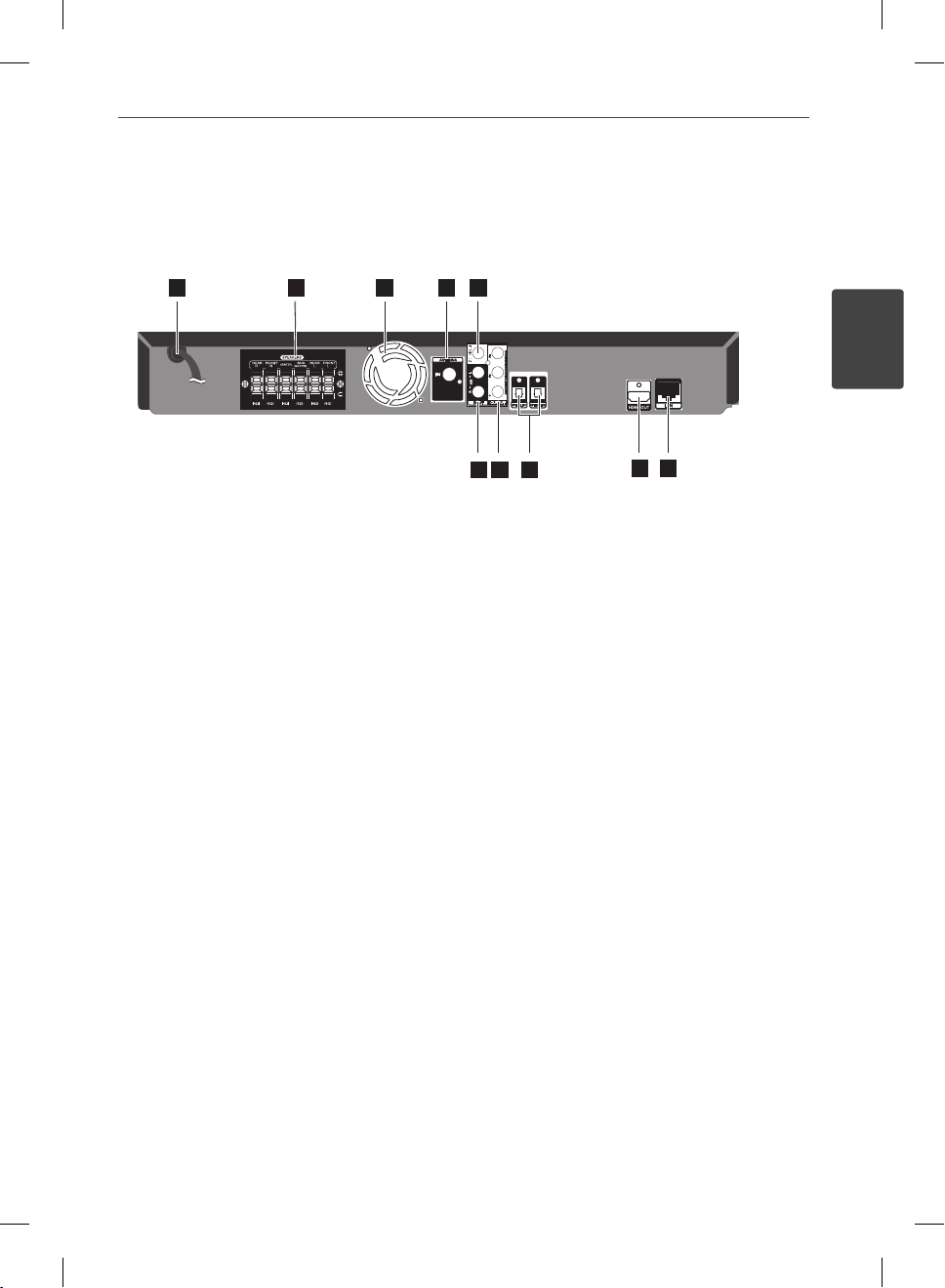
1
78 9
12345
6
78
6
1
89
23 45 76
1110
1
89
23 45 76
10
2 3 4 5
6 7 8
91010
Підготовка
Задня панель
Кабель для підключення до
a
електромережі змінного струму
Підключіть до джерела живлення.
Клеми для підключення АС
b
Вентилятор охолодження
c
Роз’єм для підключення антени
d
Відеовихід VIDEO OUT
e
Вхід AUX (L/R) INPUT
f
Компонентний відеовихід COMPONENT
g
VIDEO (Y PB PR) OUTPUT (ПРОГРЕСИВНА
РОЗГОРТКА)
Оптичні входи OPTICAL IN 1(TV) / 2
h
Вихід HDMI OUT (тип A, версія 1.3)
i
Для підключення до телевізора з
HDMI-входом.
LAN-порт
j
15
2
Підготовка
HB905TA-F2.BUKRLL_UKR_0432.indd 15HB905TA-F2.BUKRLL_UKR_0432.indd 15 2010.3.19 11:34:24 AM2010.3.19 11:34:24 AM
Page 16
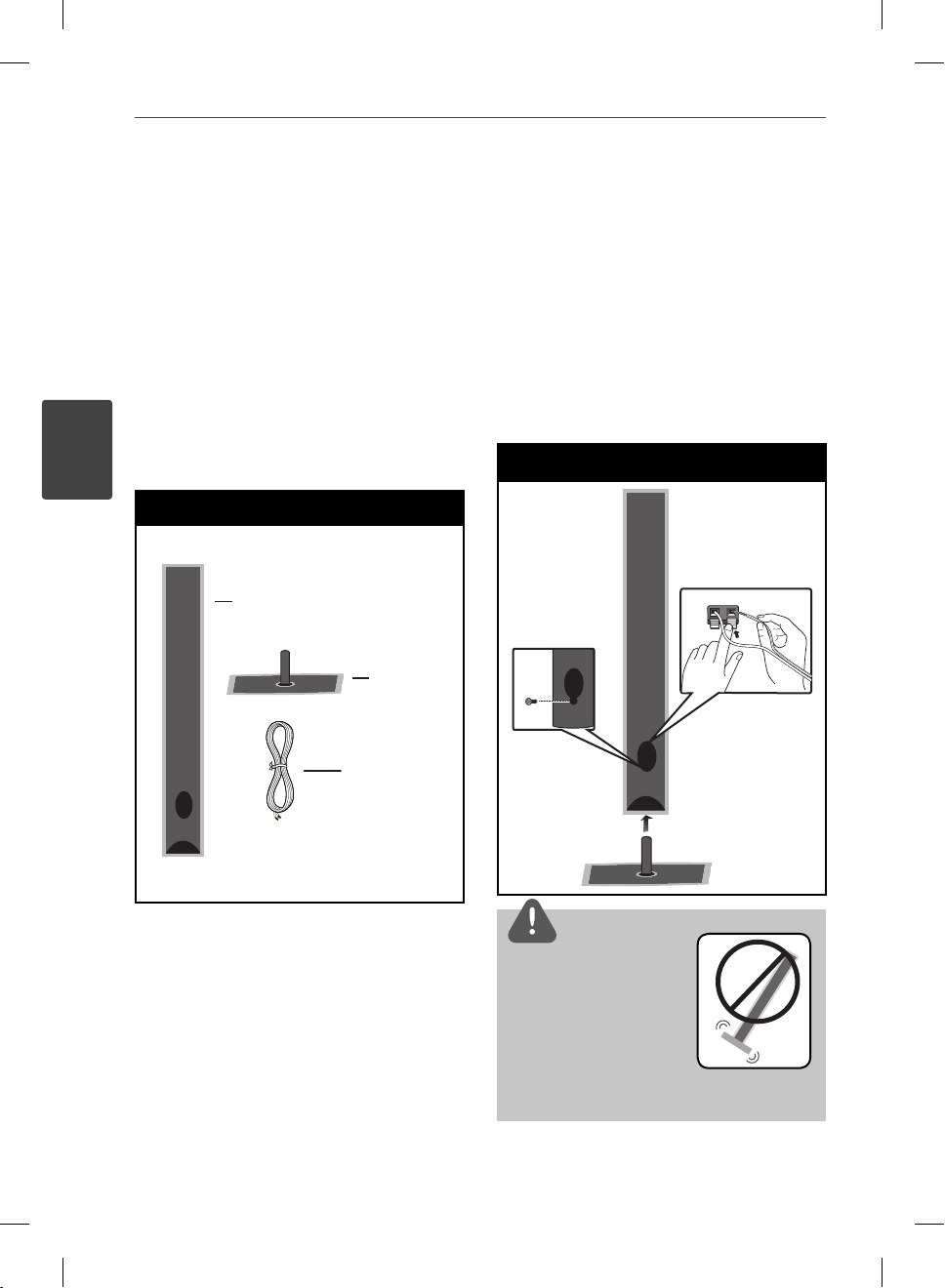
16
Установка
3
Установка
3
Установка
Зберіть акустичні
системи
Підготовка
Акустична система
Стійка
Кабель
Cable
Приєднати АС до стійки, зафіксувати
з’єднання гвинтом із комплекту.
Протягнути кабель через внутрішню частину
стійки та через отвір внизу АС.
УВАГА
Будьте обережні, щоб не
допустити падіння акустичної
системи.
При падінні акустичні
системи можуть
пошкодитись, спричинити
травму або матеріальні
збитки.
HB905TA-F2.BUKRLL_UKR_0432.indd 16HB905TA-F2.BUKRLL_UKR_0432.indd 16 2010.3.19 11:34:24 AM2010.3.19 11:34:24 AM
Page 17
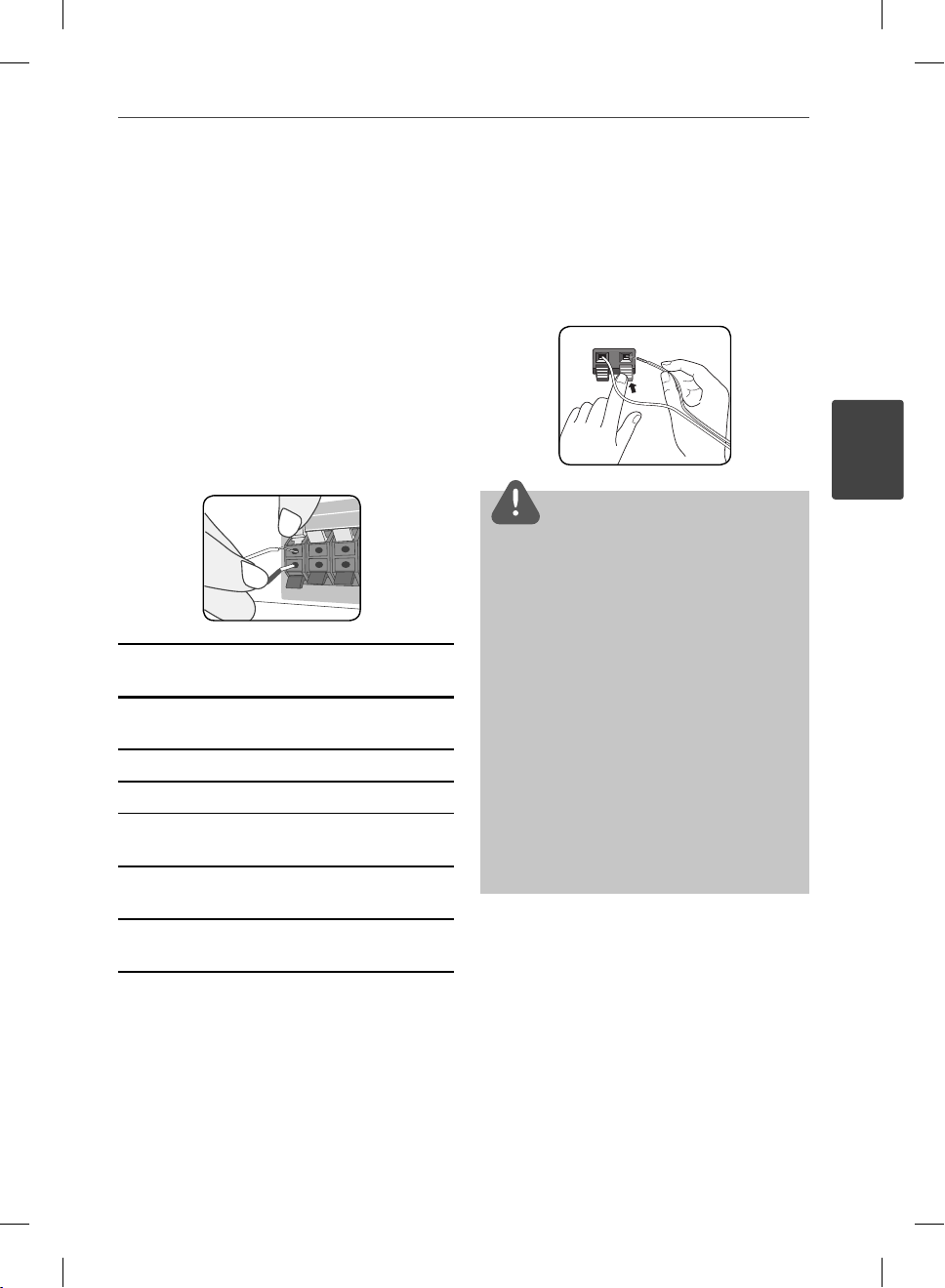
Установка
17
Підключення
акустичних систем
Підключення акустичних
систем до програвача
1. Підключіть кабелі до головного пристрою.
Кожен з кабелів для підключення АС
позначений своїм кольором. Для кожної
Ас використовуйте кабель відповідного
кольору.
Колір Акустична
система
Сірий Тильна Позаду
Синій Тильна Позаду ліворуч
Зелений Центральна Центральна
Оранжевий
Червоний Фронтальна Фронтальна
Білий Фронтальна Фронтальна
Сабвуфер Будь-де
Розташування
праворуч
попереду
права
ліва
2. Підключити кабель акустичної системи до
контактів на акустичній системі.
Переконайтеся, що чорний дріт
підключений до контакту з позначкою «-»
(мінус), а інший – до контакту з позначкою
«+» (плюс).
УВАГА
Не дозволяйте дітям просувати руки або
•
сторонні предмети в отвір фазоінвертора
акустичної системи*. *Фазоінвертор
акустичної системи: Камера в корпусі
акустичної системи для підвищення якості
звучання низьких частот.
Розташуйте центральну АС на безпечній
•
відстані, на якій вона буде недоступна для
дітей.
Інакше акустична система може впасти,
спричинивши травми і/або матеріальні збитки.
Магніти, що містяться в динаміках, можуть
•
викликати кольорові викривлення на екрані
телевізора або моніторі комп’ютера.
Не встановлюйте акустичні системи
поблизу від екрана телевізора або монітора
комп’ютера.
3
Установка
HB905TA-F2.BUKRLL_UKR_0432.indd 17HB905TA-F2.BUKRLL_UKR_0432.indd 17 2010.3.19 11:34:25 AM2010.3.19 11:34:25 AM
Page 18
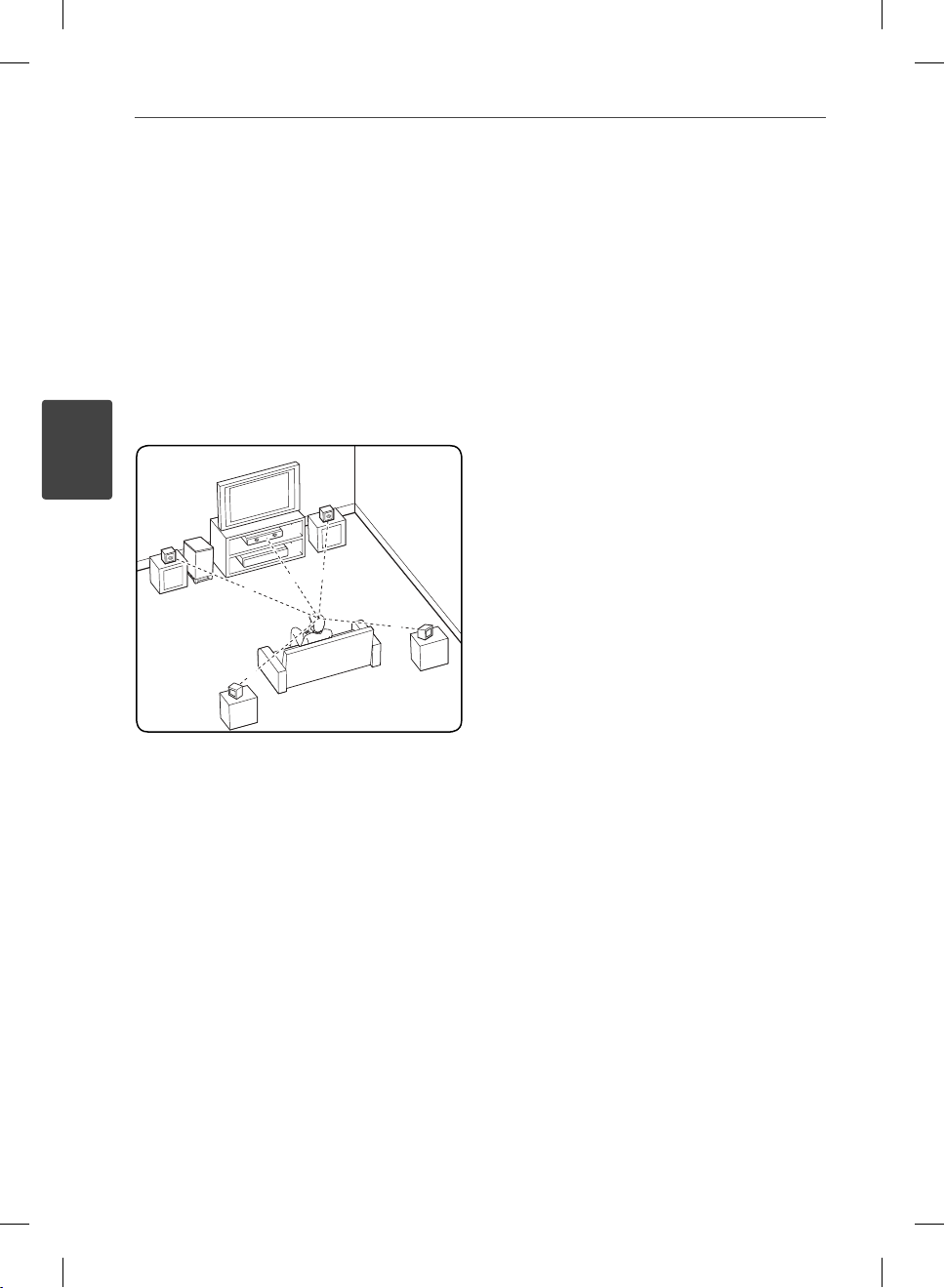
18
A
A
B
D
E
F
A
A
A
A
A
G
C
A
B
C
D
E
F
G
Установка
3
Установка
Розташування системи
домашнього кінотеатру
На ілюстрації нижче показаний приклад
розташування елементів системи. Зауважте,
що ілюстрації в цьому посібнику можуть не
співпадати з реальним виробом, оскільки
вони наведені тільки для пояснення. Для
забезпечення найкращої якості об’ємного
звуку, усі акустичні системи, окрім сабвуфера,
повинні бути розташовані на однаковій
відстані (
) від слухача.
Фронтальна ліва АС (Л)/
Фронтальна права АС (П):
Установіть фронтальні АС з боків монітора
або екрана телевізора, та розташуйте
їх наскільки можливо в один рівень з
поверхнею екрана.
Центральна АС:
Розмістіть центральну АС над або під
монітором або екраном.
Тильна ліва АС (Л)/
Тильна права АС (П):
Розмістіть ці АС за місцем розташування
слухача, злегка направивши до центра.
Сабвуфер:
До місця розташування сабвуфера немає
суворих вимог, оскільки низькочастотний
звук не є вузьконапрямленим. Але краще за
все розташувати сабвуфер біля фронтальних
АС. Для зменшення вірогідності утворення
стійних хвиль рекомендується злегка
обернути сабвуфер в напрямку центру
кімнати.
Програвач
HB905TA-F2.BUKRLL_UKR_0432.indd 18HB905TA-F2.BUKRLL_UKR_0432.indd 18 2010.3.19 11:34:25 AM2010.3.19 11:34:25 AM
Page 19
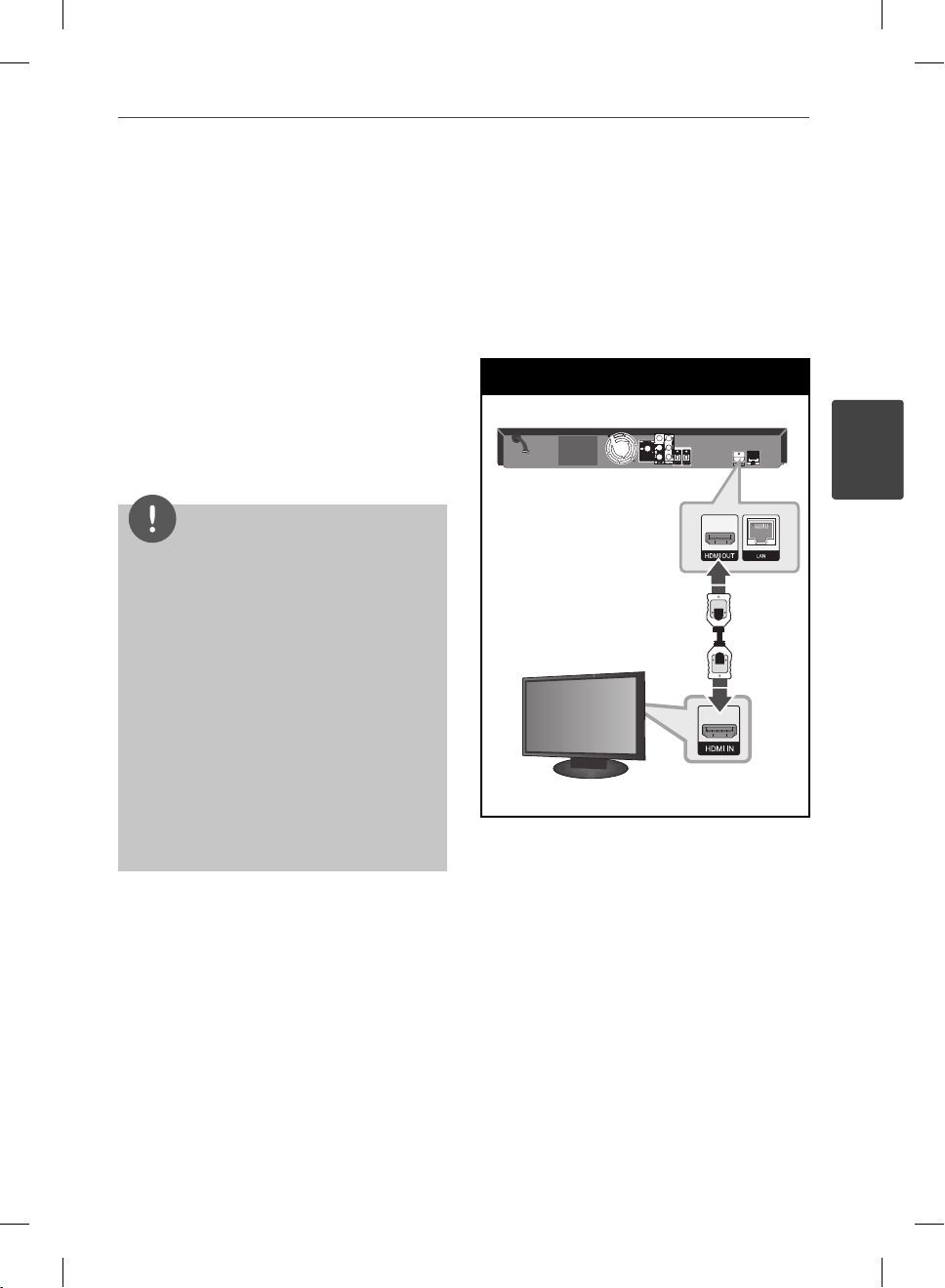
Установка
19
Підключення до
телевізора
Виконайте одне з наступних з'єднань,
відповідно до можливостей вашої апаратури.
HDMI-підключення (стор. 19-20)
•
Підключення через компонентний
•
відеовихід (стор. 21)
Підключення через лінійний відеовихід
•
(стор. 21)
ПРИМІТКА
Існують різні способи підключення
•
програвача, вибір серед яких залежить
від телевізора та іншої апаратури, які ви
бажаєте підключити. Для підключення
слід скористатися лише одним із способів,
наведених в даному посібнику.
Для вибору найкращого способу підключення
•
зверніться до інструкції з експлуатації
телевізора, стереосистеми та іншої апаратури.
Ресивер слід підключати безпосередньо до
•
телевізора. Виберіть на телевізорі відповідний
режим відеовходу.
Не підключайте ресивер через
•
відеомагнітофон. Зображення може бути
зіпсоване системою захисту від копіювання.
HDMI-підключення
Якщо у вас є телевізор або монітор з
підтримкою HDMI, ви можете підключити
його до програвача за допомогою HDMIкабелю (тип А, версія 1.3). Підключіть роз’єм
HDMI OUT програвача до роз’єму HDMI IN на
HDMI-сумісному телевізорі або моніторі.
HDMI-підключення
Програвач
Player
Телевізор
TV
Виберіть на телевізорі джерело вхідного
сигналу HDMI (див. інструкцію з експлуатації
до телевізора).
3
Установка
HB905TA-F2.BUKRLL_UKR_0432.indd 19HB905TA-F2.BUKRLL_UKR_0432.indd 19 2010.3.19 11:34:26 AM2010.3.19 11:34:26 AM
Page 20
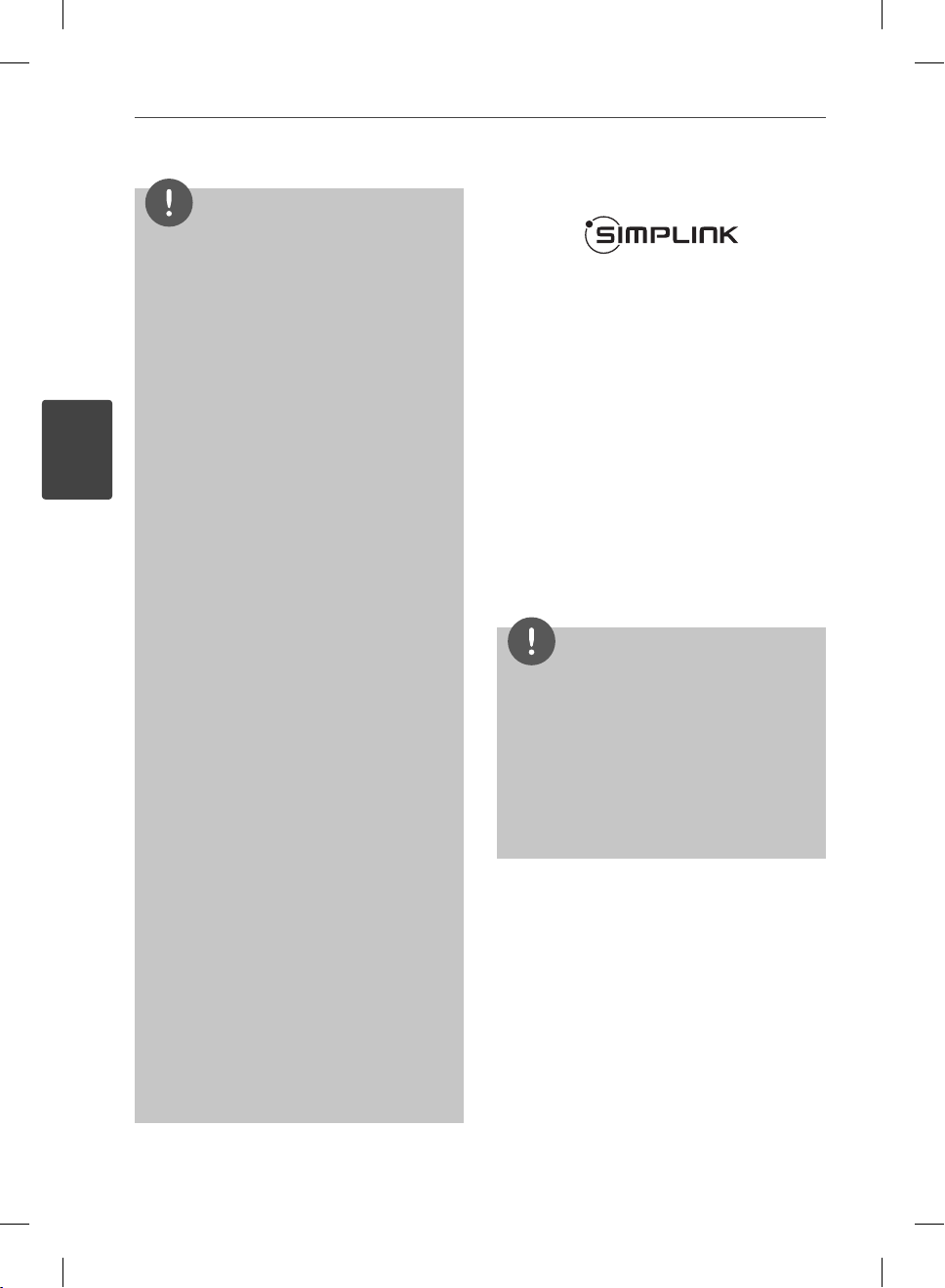
20
Установка
3
Установка
ПРИМІТКА
Зміна роздільної здатності після того, як з’
•
єднання було встановлене, може призвести
до некоректної роботи. Для усунення
проблеми вимкніть й увімкніть систему.
Якщо HDMI-з'єднання з HDCP не
•
підтверджується, зображення на екрані
телевізора зникає. У цьому випадку перевірте
HDMI-з'єднання або від’єднайте HDMI-кабель.
Якщо на екрані присутні шуми або смуги,
•
перевірте HDMI-кабель (як правило,
довжина кабелю обмежена 4,5 м, і повинен
використовуватися високошвидкісний HDMIкабель (версія 1.3)).
Якщо підключений HDMI-пристрій не сумісний
•
з форматом виводу звуку програвача, звук на
HDMI-пристрої може бути викривлений або
відсутній.
При використанні HDMI-підключення можна
•
міняти роздільну здатність на HDMI-виході.
(Див. «Настройка роздільної здатності» на
стор.22).
В опції [HDMI Color Setting] в меню [Setup]
•
виберіть тип відеосигналу на виході HDMI OUT
(див. стор. 31).
При підключенні HDMI- або DVI-сумісного
•
пристрою виконайте наступне:
- Вимкніть HDMI/DVI-пристрій і програвач.
Далі, увімкніть HDMI/DVI-пристрій, зачекайте
приблизно 30 секунд та ввімкніть програвач.
- Переконайтеся, що відеовхід підключеного
пристрою коректно налаштований для
прийому сигналу від програвача.
- Переконайтеся, що підключений пристрій
підтримує роздільну здатність вхідного
відеосигналу 720x576p, 1280x720p,
1920x1080i або 1920x1080p.
Не всі HDCP-сумісні HDMI- або DVI-пристрої
•
можуть працювати з цим програвачем.
- Зображення не буде відтворене належним
чином на пристрої, що не підтримує стандарт
HDCP.
- У такому випадку відтворення не
відбувається і на екрані телевізора відсутнє
зображення.
Що таке SIMPLINK?
Деякі функції даного пристрою
контролюються через пульт дистанційного
керування телевізора, якщо пристрій
підключений до телевізора LG з функцією
SIMPLINK через інтерфейс HDMI.
За допомогою пульта дистанційного
керування телевізора LG можна
контролювати наступні функції: Відтворення,
Пауза, Пошук, Пропуск, Стоп, Вимикання
тощо.
Детальніше про функцію SIMPLINK див. у
інструкції з експлуатації телевізора.
Телевізори LG з функцією SIMPLINK мають
логотип, як показано вище.
ПРИМІТКА
У залежності від типу диска або режиму
•
відтворення, деякі функції SIMPLINK можуть
виконуватись неправильно або бути
недоступними.
Якщо ви користуєтесь функцією SIMPLINK, то
•
для прослуховування звуку з телевізора через
акустичні системи домашнього кінотеатру
потрібно виконати підключення до роз’єму
OPTICAL IN 1.
HB905TA-F2.BUKRLL_UKR_0432.indd 20HB905TA-F2.BUKRLL_UKR_0432.indd 20 2010.3.19 11:34:26 AM2010.3.19 11:34:26 AM
Page 21
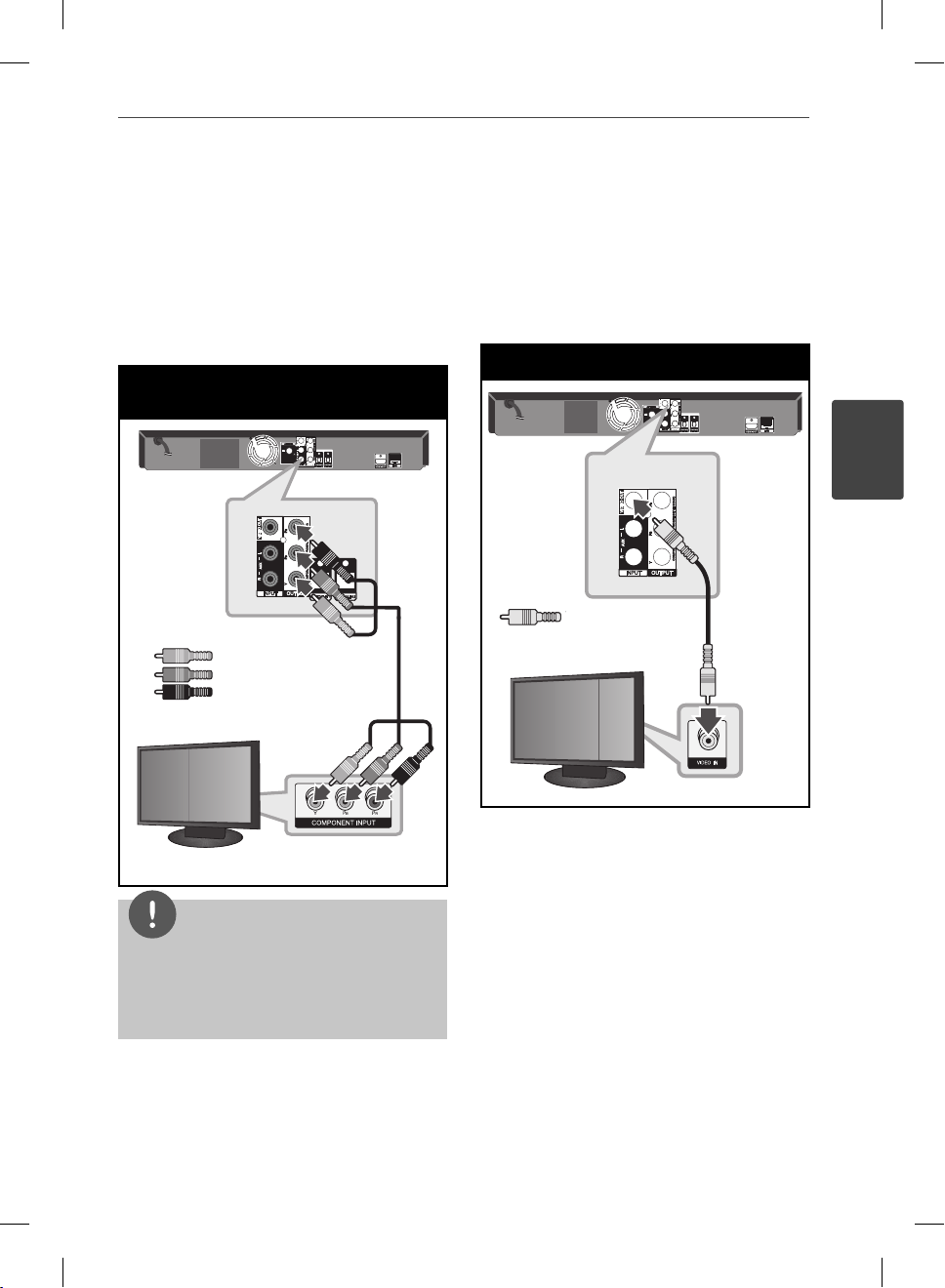
Установка
21
Підключення через
компонентний відеовихід
За допомогою Y Pb Pr - кабелів підключіть
роз’єми COMPONENT VIDEO OUT програвача
до відповідних вхідних роз’ємів на телевізорі.
Ви можете слухати звук через акустичні
системи домашнього кінотеатру.
Підключення через компонентний
відеовихід
Програвач
Player
Зелений
Green
Blue
Синій
Red
Червоний
Телевізор
TV
Підключення через
лінійний відеовихід
За допомогою відеокабелю підключіть роз’єм
VIDEO OUT програвача до роз’єму відеовходу
телевізора. Ви можете слухати звук через
акустичні системи домашнього кінотеатру.
Підключення через лінійний відеовихід
Програвач
Player
Жовтий
Ye ll o w
Телевізор
TV
3
Установка
ПРИМІТКА
При використанні компонентного
відеопідключення ви можете міняти роздільну
здатність вихідного сигналу. (Див. «Настройка
роздільної здатності» на стор.22).
HB905TA-F2.BUKRLL_UKR_0432.indd 21HB905TA-F2.BUKRLL_UKR_0432.indd 21 2010.3.19 11:34:27 AM2010.3.19 11:34:27 AM
Page 22
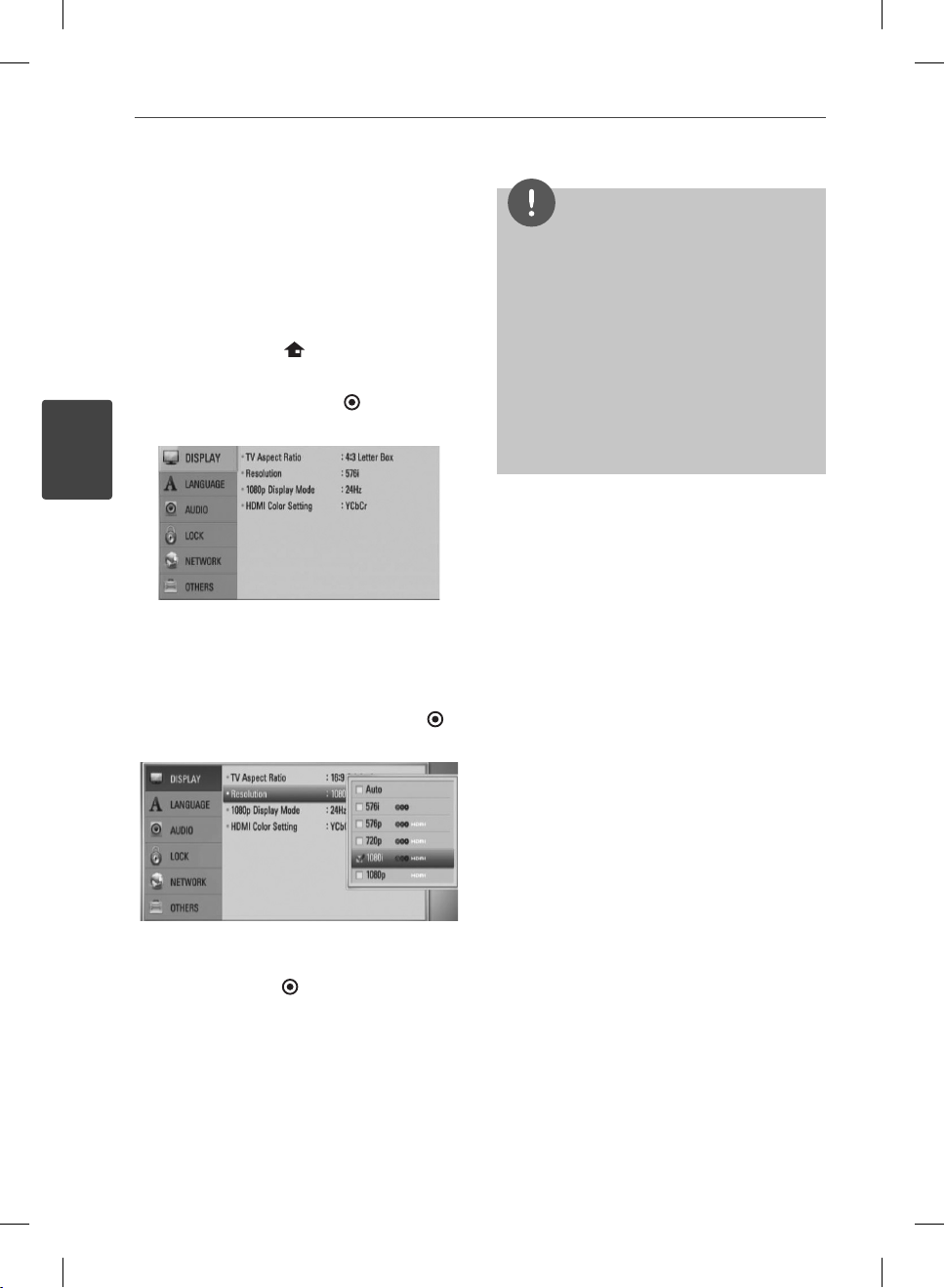
22
Установка
3
Установка
Настройка роздільної
здатності
Програвач підтримує декілька установок
роздільної здатності для виходів HDMI OUT
і COMPONENT VIDEO OUT. Зміна роздільної
здатності виконується в меню [Setup].
1. Натисніть HOME ( ).
2. За допомогою кнопок I/i виберіть
[Setup] і натисніть ENTER (
меню [Setup].
3. За допомогою кнопок U/u виберіть
опцію [DISPLAY], а потім натисніть i для
переходу на другий рівень.
4. За допомогою кнопок U/u виберіть опцію
[Resolution], а потім натисніть ENTER (
або i для переходу на третій рівень.
). Відкриється
)
ПРИМІТКА
Якщо підключений телевізор не підтримує
•
роздільну здатність, установлену на
програвачі, можна повернути роздільну
здатність 576p наступним способом:
1. Натисніть Z щоб відкрити лоток для диска.
2. Натисніть x і утримуйте не менше 5-ти
секунд.
Оскільки роздільна здатність вихідного
•
відеосигналу залежить від певних чинників,
ознайомтеся з «Роздільна здатність
відеовиходу» на стор. 82.
5. За допомогою кнопок U/u виберіть
потрібне значення роздільної здатності та
натисніть ENTER ( ) для підтвердження.
HB905TA-F2.BUKRLL_UKR_0432.indd 22HB905TA-F2.BUKRLL_UKR_0432.indd 22 2010.3.19 11:34:27 AM2010.3.19 11:34:27 AM
Page 23
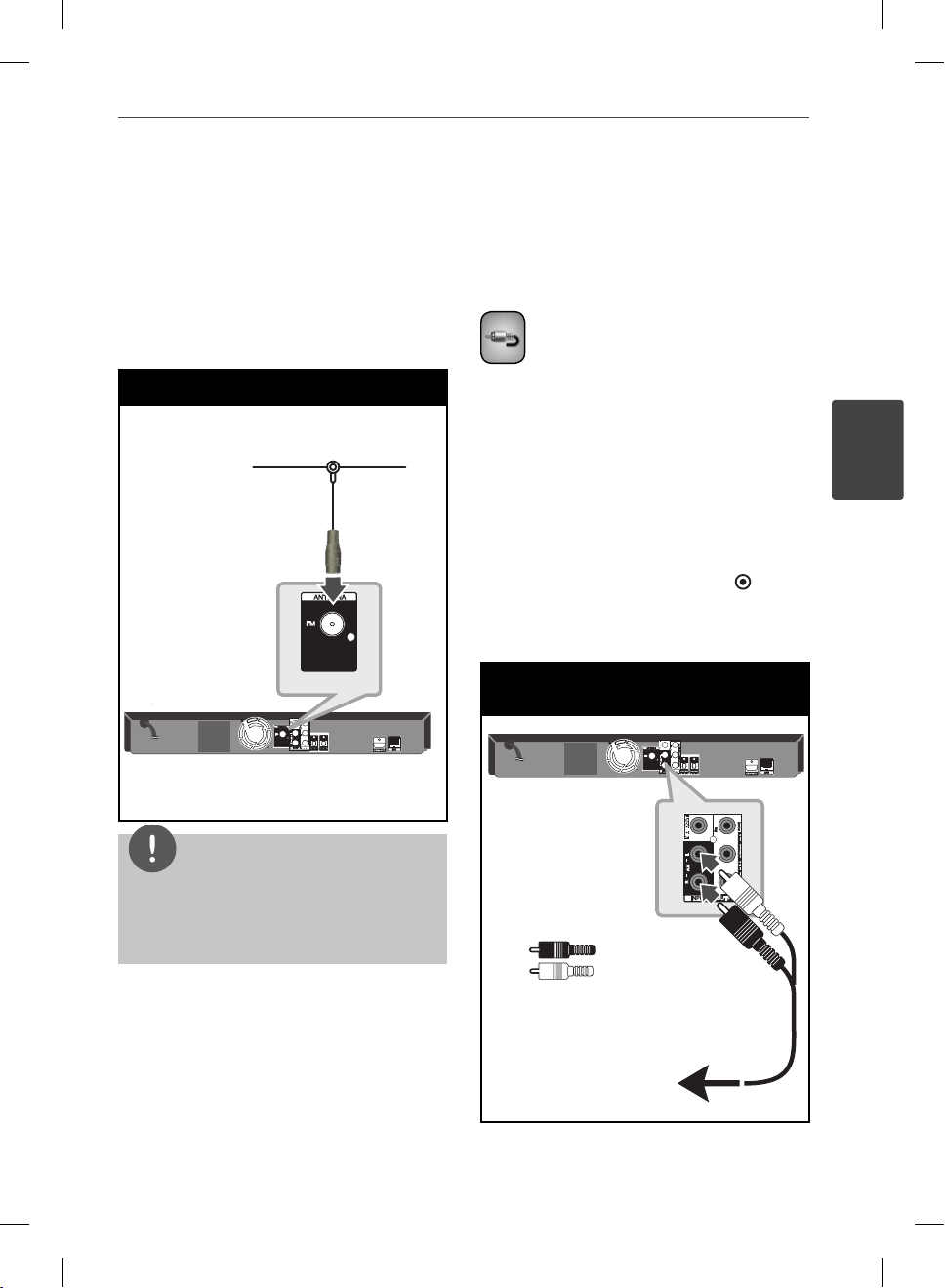
Установка
23
Підключення
антени
Щоб слухати радіо, підключіть FM-антену із
комплекту.
Підключення антени
Програвач
Player
Зовнішні
підключення
Підключення
зовнішньої апаратури до
входу AUX
Через акустичні системи домашнього
кінотеатру можна відтворювати звук з
апаратури, що має аналогові виходи.
Підключіть роз’єми аналогового виходу
апаратури до входів AUX L/R (INPUT)
програвача. Потім виберіть опцію [AUX],
натиснувши RADIO&INPUT і ENTER ( ).
Для вибору джерела сигналу можна також
скористатися кнопкою F на панелі пристрою.
Підключення зовнішньої апаратури до
входу AUX
3
Установка
Підключення
Player
ПРИМІТКА
Підключивши дротову FM-антену, надайте
їй якомога горизонтальнішого положення.
Повністю розпряміть дротову FM-антену.
До аудіовиходів
To the audio output jacks
зовнішньої
of your component
апаратури (телевізор,
(TV, VCR, etc.)
відеомагнітофон тощо)
HB905TA-F2.BUKRLL_UKR_0432.indd 23HB905TA-F2.BUKRLL_UKR_0432.indd 23 2010.3.19 11:34:27 AM2010.3.19 11:34:27 AM
Червоний
Red
Білий
White
Page 24
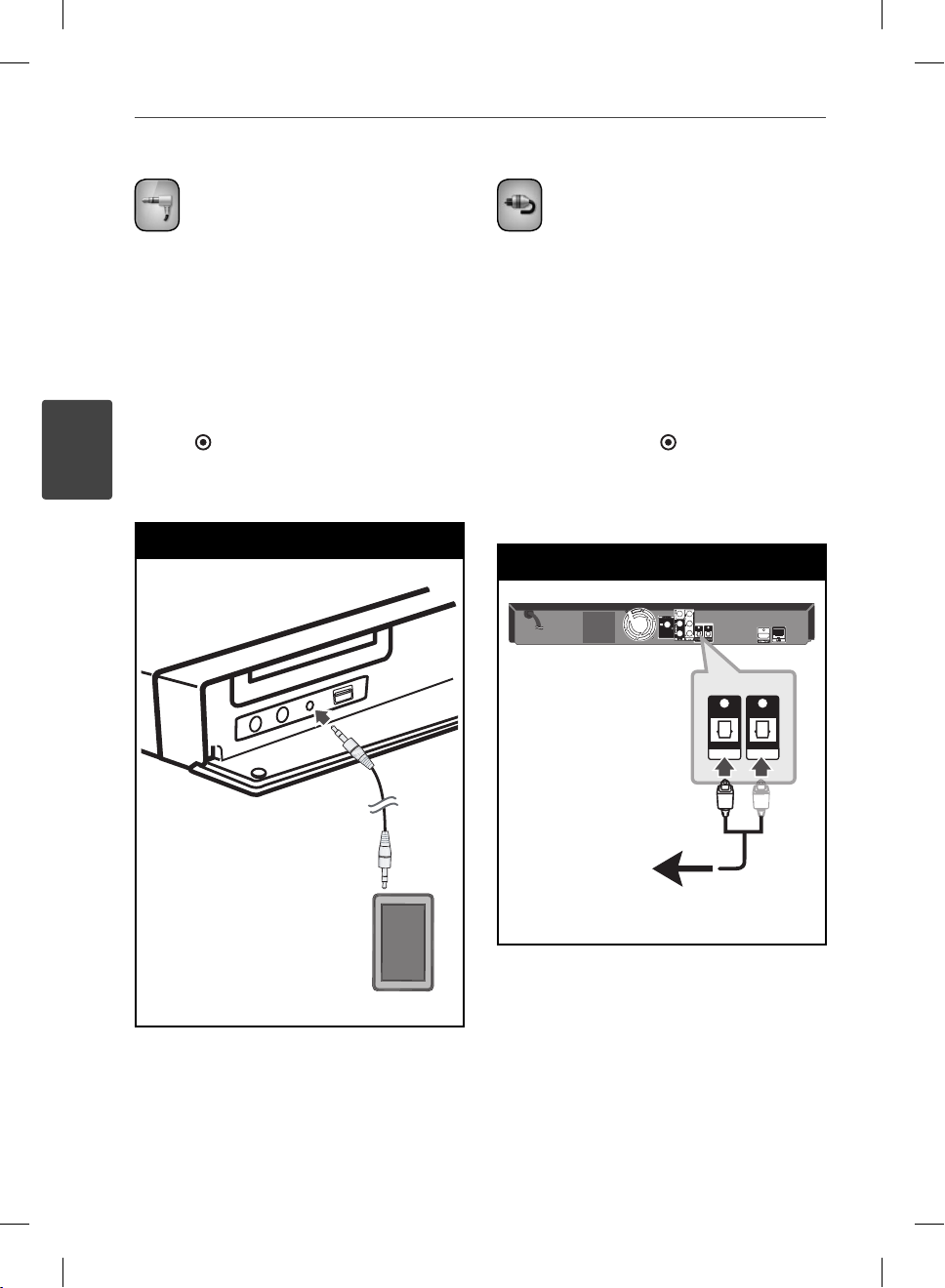
24
Установка
3
Установка
Підключення до входу
PORT. IN
Через акустичні системи домашнього
кінотеатру можна відтворювати звук з
портативних аудіоплеєрів.
З’єднайте роз’єм для навушників (або
лінійний вихід) портативного аудіоплеєра зі
входом PORT. IN програвача. Потім виберіть
опцію [PORTABLE], натиснувши RADIO&INPUT
і ENTER (
Для вибору джерела сигналу можна також
скористатися кнопкою F на панелі пристрою.
Підключення через роз’єм PORT.IN
).
Підключення до входів
OPTICAL IN 1/2
Через акустичні системи домашнього
кінотеатру можна відтворювати звук з
апаратури, що має цифрові оптичні виходи.
Підключіть оптичний вихідний роз’
єм зовнішньої апаратури до одного зі
входів OPTICAL IN 1/2 програвача. Потім
виберіть опцію [OPTICAL 1/2], натиснувши
RADIO&INPUT і ENTER (
вибрати оптичний вхід, натисніть OPTICAL.
Для вибору джерела сигналу можна також
скористатися кнопкою F на панелі пристрою.
Підключення через оптичний вхід
). Щоб напряму
До цифрового
To the digital
оптичного виходу
optical output jack
зовнішньої
of your component
апаратури
МР3-плеєр та т.п.
twZGSGUUU
HB905TA-F2.BUKRLL_UKR_0432.indd 24HB905TA-F2.BUKRLL_UKR_0432.indd 24 2010.3.19 11:34:28 AM2010.3.19 11:34:28 AM
Page 25
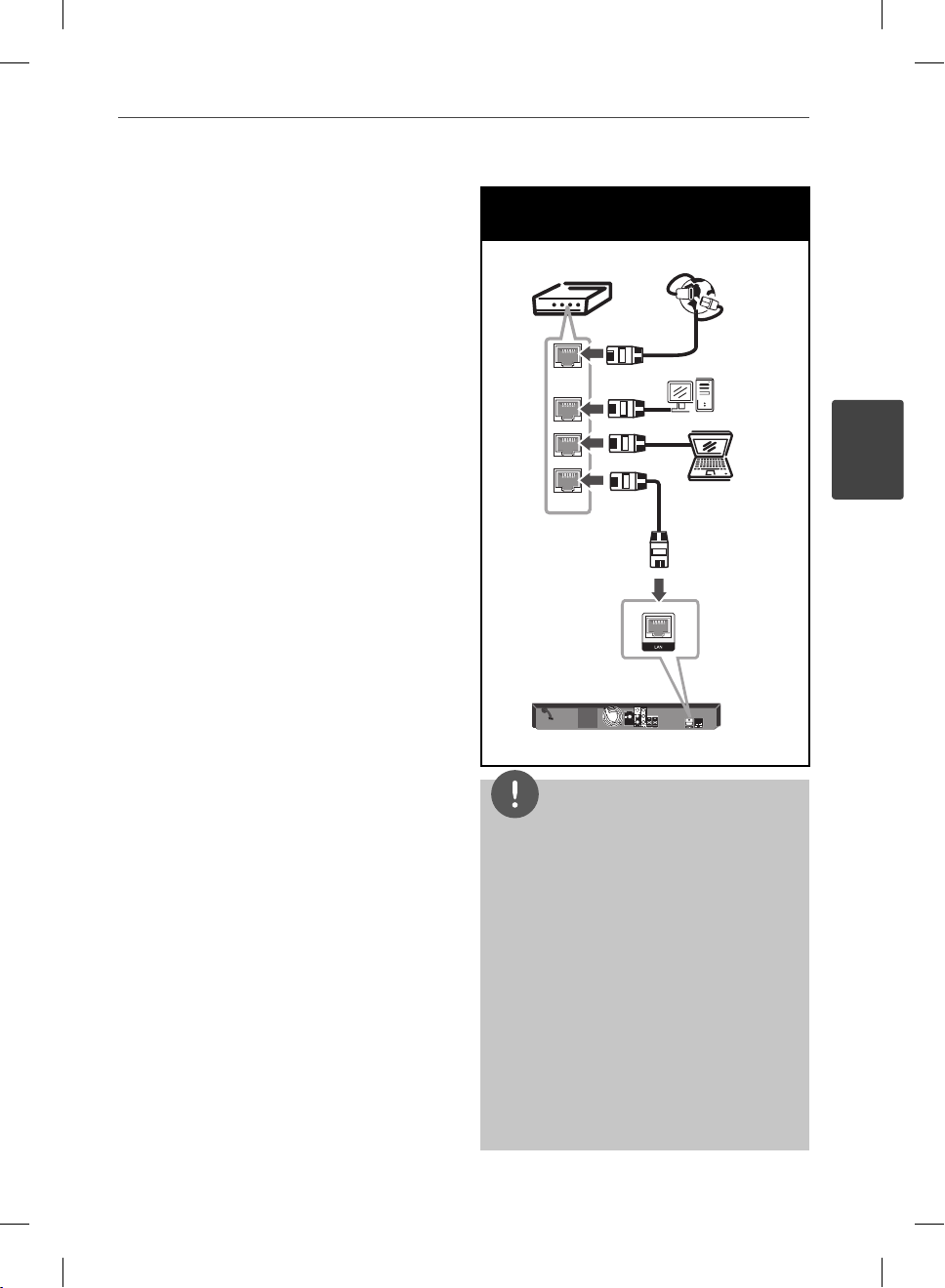
Установка
25
Підключення
до домашньої
локальної мережі
Програвач можна підключити до локальної
мережі (LAN) через LAN-порт на задній
панелі. При підключенні пристрою до
широкосмужної домашньої мережі можна
отримати можливість скористатися такими
функціями, як оновлення програмного
забезпечення, доступ до домашньої мережі,
інтерактивні служби BD-LIVE та доступ до
служб потокового контенту.
Підключення до кабельної
локальної мережі
Використання кабельної мережі
забезпечує найкращу функціональність,
оскільки пристрої підключаються
безпосередньо до мережі і не піддаються
впливу радіоперешкод. Більш детальні
інструкції див. у документації до мережних
пристроїв. Підключіть LAN-порт програвача
до відповідного порту модему або
маршрутизатора, скориставшись доступним
у продажу LAN- або Ethernet-кабелем (САТ5
або вище зі штекером RJ45). У наведеній в
якості прикладу конфігурації кабельного
з’єднання програвач матиме доступ до
контенту, що міститься в будь-якому з комп’
ютерів.
Підключення до кабельної локальної
мережі
Маршрутизатор
Router
Широкосмужний
Broadband
Service
доступ до
WAN
LAN 1
LAN 2
LAN 3
Програвач
мережі
PC
PC
Player
ПРИМІТКА
Підключаючи або відключаючи LAN-кабель,
•
тримайте його за штекер. Відключаючи, не
тягніть за LAN-кабель, а від’єднайте штекер,
натиснувши на фіксатор.
Не підключайте до LAN-порту кабель
•
телефонної лінії.
Оскільки існує багато конфігурацій
•
підключення, дотримуйтеся специфікацій
вашої телекомунікаційної компанії або
постачальника Інтернет-послуг.
Для забезпечення доступу до контенту,
•
розташованого на комп’ютерах або
DLNA-серверах, програвач повинен бути
підключений до тієї ж локальної мережі через
маршрутизатор.
3
Установка
HB905TA-F2.BUKRLL_UKR_0432.indd 25HB905TA-F2.BUKRLL_UKR_0432.indd 25 2010.3.19 11:34:28 AM2010.3.19 11:34:28 AM
Page 26
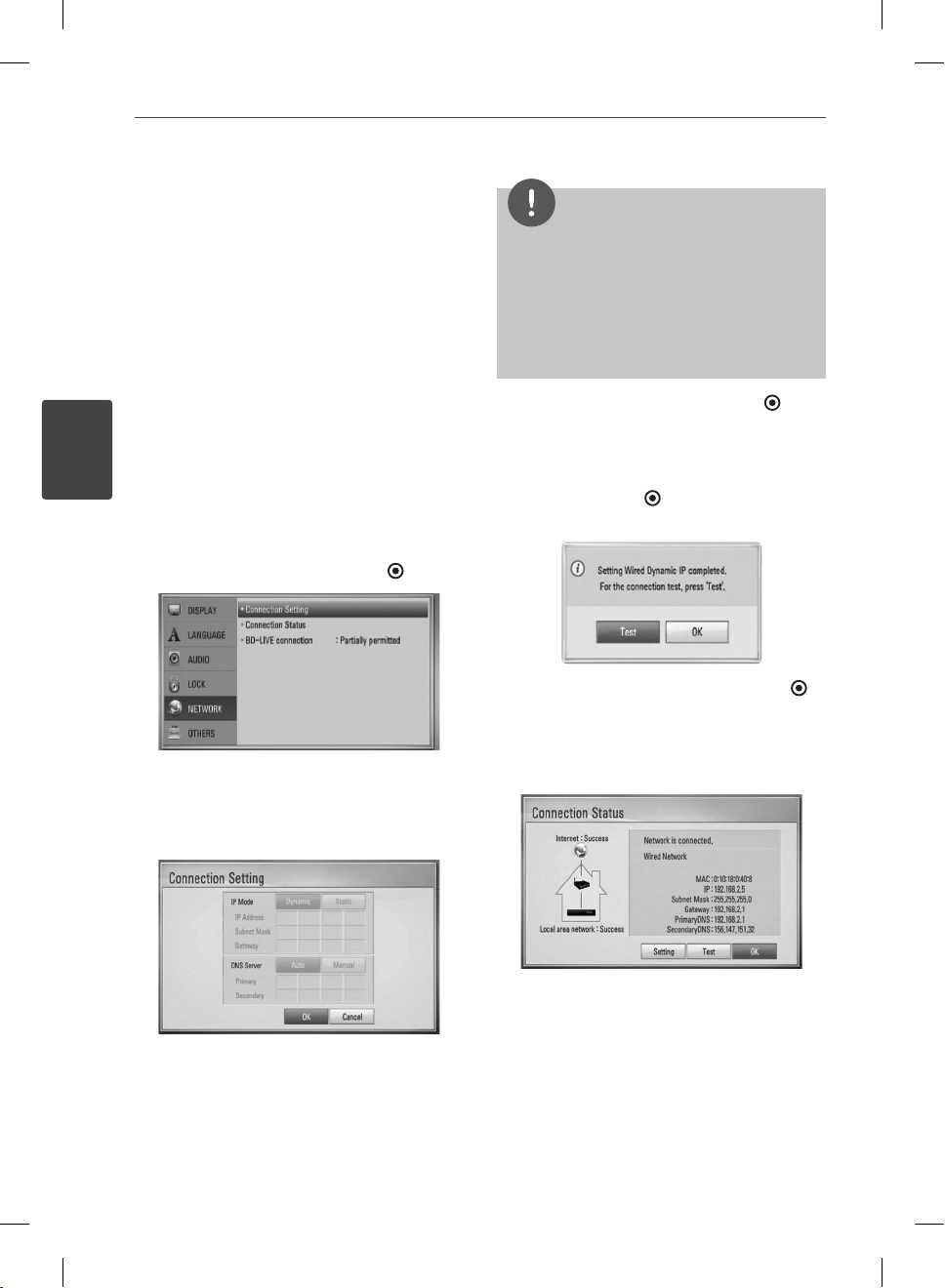
26
Установка
3
Установка
Налаштування для
кабельної мережі
Перед виконанням налаштування кабельної
мережі потрібно підключити домашню
мережу до широкосмужного доступу в
Інтернет.
При наявності DHCP-сервера у локальній
мережі, до якої програвач підключений
через кабельне з’єднання, програвачу буде
автоматично присвоєна IP-адреса. Після
установки фізичного з’єднання, потреба
у здійсненні налаштувань виникає лише у
малої кількості домашніх мереж. Виконайте
налаштування в меню [NETWORK], як
показано нижче.
1. Виберіть опцію [Connection Setting] в
меню [Setup] і натисніть ENTER (
2. За допомогою кнопок U/u/I/i виберіть,
чи буде IP-адреса [Dynamic] або [Static].
Як правило, слід вибирати [Dynamic] для
автоматичного присвоювання IP-адреси.
).
ПРИМІТКА
Якщо у мережі відсутній DHCP-сервер, і ви
бажаєте задати IP-адресу вручну, виберіть [Static]
і введіть [IP Address], [Subnet Mask], [Gateway]
та [DNS Server] за допомогою кнопок U/u/I/i
і цифрових кнопок. Якщо ви помилилися при
введенні цифри, натисніть CLEAR для видалення
виділеної частини.
3. Виберіть [OK] та натисніть ENTER ( ) для
активації мережних налаштувань.
4. Програвач запропонує випробувати
мережне з'єднання. Виберіть [OK] та
натисніть ENTER (
налаштування мережі.
5. При виборі [Test] і натисканні ENTER ( )
в п.4 вище, на екран будуть виведені дані
про стан мережного з’єднання.
Випробування також можна здійснити у
пункті [Connection Status] меню [Setup].
) для завершення
HB905TA-F2.BUKRLL_UKR_0432.indd 26HB905TA-F2.BUKRLL_UKR_0432.indd 26 2010.3.19 11:34:29 AM2010.3.19 11:34:29 AM
Page 27
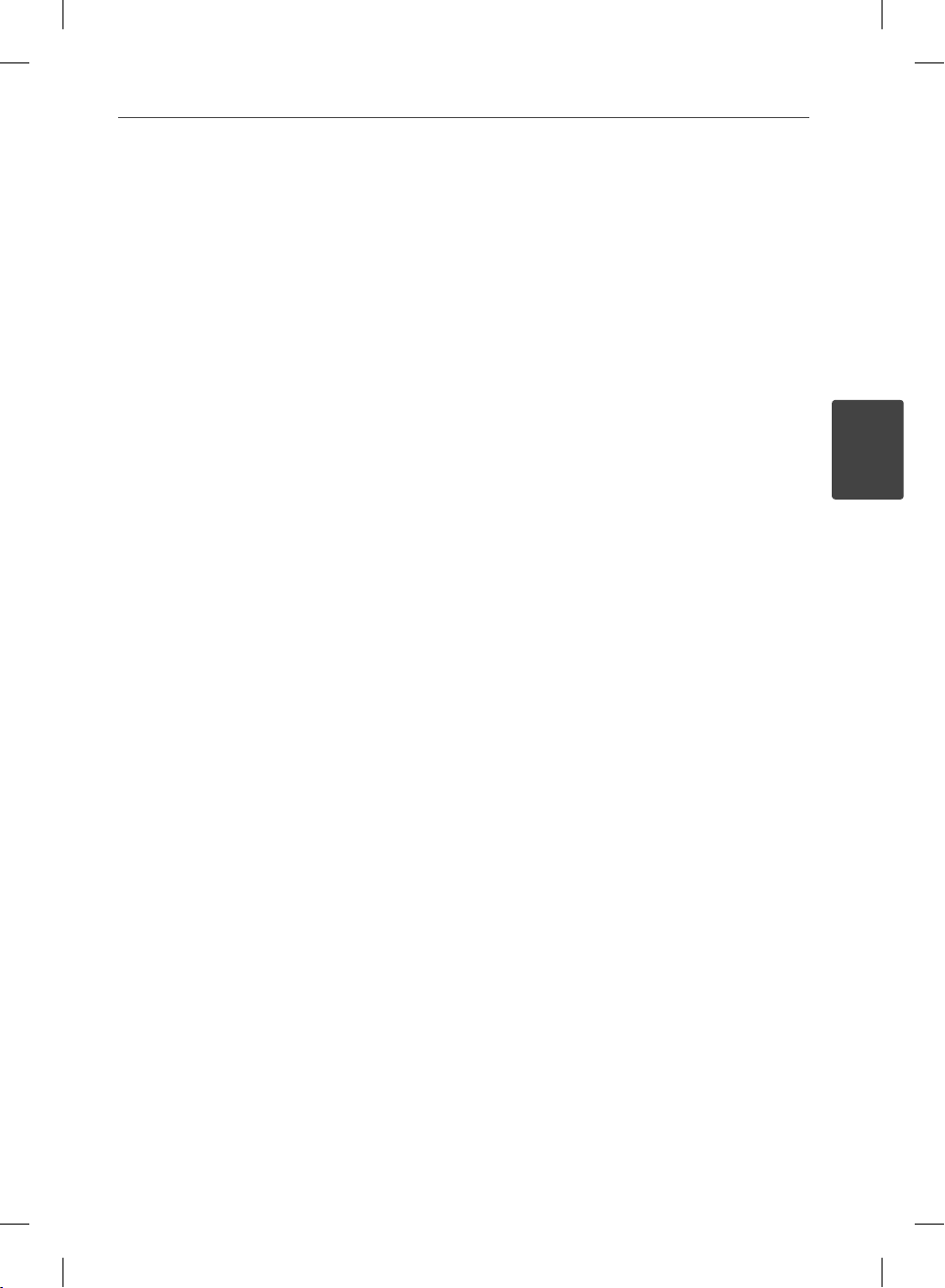
Примітки стосовно підключення
до мережі
Багато проблем з підключенням до
•
мережі, що виникають у процесі
налаштування, можуть бути усунуті
шляхом повернення у початковий стан
маршрутизатора або модему. Після
підключення програвача до домашньої
мережі, швидко вимкніть маршрутизатор
або кабельний модем і/або від'єднайте
від нього шнур живлення. Потім знов
увімкніть і/або підключіть кабель
живлення.
Деякі Інтернет-провайдери можуть
•
обмежувати кількість пристроїв, що
можуть бути одночасно підключені до
мережі. За більш детальною інформацією
зверніться до свого Інтернет-провайдера.
Наша компанія не несе відповідальності
•
за неправильну роботу програвача і/або
функції підключення до мережі внаслідок
збоїв/неполадок, пов’язаних з широко
смужним підключенням до мережі
Інтернет або роботою іншого зовнішнього
обладнання.
Наша компанія не є автором і
•
постачальником функцій дисків BD-ROM,
пов’язаних з використанням Інтернетпідключення, тому наша компанія не несе
відповідальності за їх працездатність або
доступність. Додатковий матеріал для
деяких дисків, що постачається через
Інтернет, може бути несумісним з цим
програвачем. З питаннями стосовно
такого матеріалу слід звертатися до
виробника диска.
Для деякого Інтернет-контенту може
•
знадобитися більша пропускна здатність
мережного підключення.
Установка
•
Навіть якщо програвач правильно
підключений і налаштований, деякий
Інтернет-контент може відображатися
неправильно внаслідок перевантаження,
низької якості або обмежень
пропускної здатності мережі, проблем у
постачальника контенту.
•
Деякі операції в мережі можуть бути
неможливими внаслідок певних
обмежень, установлених Інтернетпровайдером.
•
Користувач несе повну відповідальність
за оплату всіх рахунків від Інтернетпровайдера, включаючи плату за
з’єднання, але не обмежуючись нею.
•
Для підключення програвача потрібен
LAN-порт 10 Base-T або 100 Base-TX. Якщо
ваш Інтернет-провайдер не забезпечує
таке підключення, ви не зможете
підключити програвач до мережі.
•
Для підключення до мережі xDSL потрібен
маршрутизатор.
•
Для підключення до мережі DSL потрібен
DSL-модем, а для підключення до
кабельної мережі потрібен кабельний
модем. У залежності від способу
підключення та абонентської угоди з
Інтернет-провайдером, використання
функції Інтернет-підключення даного
програвача може бути неможливим або
буде обмежена кількість пристроїв, які
можна підключити одночасно. (Якщо
ваш Інтернет-провайдер установлює
обмеження в один пристрій, ви не
зможете підключити програвач, якщо до
мережі вже підключений комп’ютер).
•
Використання маршрутизатора може бути
заборонене, або його використання може
бути обмежене правилами й умовами
обмежень Інтернет-провайдера. За більш
детальною інформацією зверніться
безпосередньо до свого Інтернетпровайдера.
•
Вимкніть усі прилади, що не
використовуються у вашій домашній
мережі. Деякі пристрої можуть
створювати потік даних у мережі.
27
3
Установка
HB905TA-F2.BUKRLL_UKR_0432.indd 27HB905TA-F2.BUKRLL_UKR_0432.indd 27 2010.3.19 11:34:29 AM2010.3.19 11:34:29 AM
Page 28

28
Установка
3
Установка
Підключення USBпристроїв
Програвач дозволяє відтворювати відео,
музику і фотографії, записані на USBнакопичувачах.
1. Вставте USB-пристрій в USB-порт, поки він
міцно не стане на місце.
USB-підключення - 1
Якщо підключити USB-пристрій у той час,
коли відкрите «Головне меню», програвач
автоматично розпочне відтворення музики,
що міститься на USB-пристрої. Якщо на
USB-пристрої записані файли різних типів,
відкриється меню вибору типу файлів.
2. За допомогою кнопок I/i виберіть
[Movie], [Photo] або [Music] і натисніть
ENTER (
3. За допомогою кнопок U/u/I/i виберіть
файл та натисніть PLAY або ENTER (
його відтворення.
Можна перевірити кількість вільної пам’
яті в USB-накопичувачі.
4. Виберіть інший режим. Обережно
витягніть USB-пристрій.
USB-підключення - 2
).
) для
Зчитування каталогу файлів може тривати до
декількох хвилин у залежності від кількості
файлів на USB-накопичувачі. Щоб припинити
зчитування, виберіть [Cancel] та натисніть
ENTER ( ).
HB905TA-F2.BUKRLL_UKR_0432.indd 28HB905TA-F2.BUKRLL_UKR_0432.indd 28 2010.3.19 11:34:30 AM2010.3.19 11:34:30 AM
Page 29

ПРИМІТКА
Програвач підтримує USB флеш-пам'ять/
•
зовнішні жорсткі диски, відформатовані у
системі FAT16, FAT32 або NTFS, що містять
файли (музика, фотографії, фільми). Однак для
BD-LIVE підтримуються лише формати FAT16 і
FAT32. Для використання BD-LIVE і копіювання
аудіо компакт-дисків підключайте USB флешнакопичувачі та зовнішні жорсткі диски,
форматовані у FAT16 або FAT32.
USB-пристрої можна використовувати для
•
локального зберігання даних, необхідних при
перегляді дисків BD-LIVE з виходом в Інтернет.
Програвач підтримує до 4-х розділів на USB-
•
накопичувачі.
Не відключайте USB-пристрій під час його
•
роботи (відтворення і т.д.).
USB флеш-накопичувачі, при підключенні
•
яких до комп’ютера необхідно установлювати
додаткове програмне забезпечення, не
підтримуються.
USB-накопичувачі: Пристрої з підтримкою
•
USB1.1 і USB2.0.
Можливе відтворення аудіо-, відео- і графічних
•
файлів. Детальні інструкції по операціям для
кожного з указаних типів файлів наведені у
відповідних розділах.
Для запобігання втраті даних регулярно
•
робіть резервні копії.
Якщо ви використовуєте USB-подовжувач,
•
USB-хаб або USB мультиформатний кард-рідер,
USB-пристрій може бути не розпізнаний.
Деякі USB-пристрої можуть виявитися
•
несумісними з цим програвачем.
Пристрій не підтримує роботу з цифровими
•
камерами та мобільними телефонами.
USB-порт програвача не можна підключити
•
до комп'ютера. Програвач не може бути
використаний в якості накопичувача.
Установка
29
3
Установка
HB905TA-F2.BUKRLL_UKR_0432.indd 29HB905TA-F2.BUKRLL_UKR_0432.indd 29 2010.3.19 11:34:30 AM2010.3.19 11:34:30 AM
Page 30

30
Установка
3
Установка
Установки
Виконання настройок
Настройка програвача здійснюється в меню
[Setup].
1. Натисніть HOME ( ).
2. За допомогою кнопок I/i виберіть
[Setup] і натисніть ENTER (
Відкриється меню [Setup].
3. За допомогою кнопок U/u виберіть
першу опцію настройки, а потім натисніть
i
для переходу на другий рівень.
).
4. За допомогою кнопок U/u виберіть другу
опцію настройки, а потім натисніть ENTER
(
) для переходу на третій рівень.
5. За допомогою кнопок U/u виберіть
потрібну установку та натисніть i або
ENTER ( ) для підтвердження.
Меню [DISPLAY]
TV Aspect Ratio
Виберіть формат ТВ-екрана, що відповідає
вашому телевізору.
[4:3 Letter Box]
Виберіть це співвідношення сторін екрана,
якщо підключений стандартний телевізор
з екраном формату 4:3. Широкоформатне
зображення виводиться з чорними
смугами вгорі і внизу екрана.
[4:3 Pan Scan]
Виберіть це співвідношення сторін
екрана, якщо підключений стандартний
телевізор з екраном формату 4:3.
Широкоформатне зображення
обрізається, щоб поміститися на екрані.
Зображення обрізається з обох боків.
[16:9 Original]
Виберіть це співвідношення сторін екрана,
якщо підключений широкоформатний
телевізор 16:9. Зображення формату
4:3 відтворюється з оригінальним
співвідношенням сторін 4:3, але з чорними
смугами по лівому і правому краях.
HB905TA-F2.BUKRLL_UKR_0432.indd 30HB905TA-F2.BUKRLL_UKR_0432.indd 30 2010.3.19 11:34:30 AM2010.3.19 11:34:30 AM
Page 31

Установка
31
[16:9 Full]
Виберіть це співвідношення сторін екрана,
якщо підключений широкоформатний
телевізор 16:9. Зображення формату 4:3
розтягується по горизонталі (в лінійній
пропорції) для заповнення всього екрану.
ПРИМІТКА
Якщо встановлена роздільна здатність, вища
за 720p, опції [4:3 Letter Box] і [4:3 Pan Scan]
недоступні.
Resolution
Установка роздільної здатності вихідного
відеосигналу на компонентному і HDMI
виходах. Детальніше про налаштування
роздільної здатності див. на 22 і 82.
[Auto]
При підключенні роз’єму HDMI OUT до
телевізора з функцією повідомлення
розширених даних ідентифікації дисплея
(EDID), відбувається автоматичний
вибір роздільної здатності, що найбільш
відповідає характеристикам підключеного
телевізора. Якщо підключення виконане
тільки через роз’єм COMPONENT VIDEO
OUT, за умовчанням буде встановлена
роздільна здатність 1080i.
[1080p]
Прогресивний відеосигнал з роздільною
здатністю 1080 рядків.
[1080i]
Черезрядковий відеосигнал з роздільною
здатністю 1080 рядків.
[720p]
Прогресивний відеосигнал з роздільною
здатністю 720 рядків.
[576p]
Прогресивний відеосигнал з роздільною
здатністю 576 рядків.
[576i]
Черезрядковий відеосигнал з роздільною
здатністю 576 рядків.
1080p Display Mode
При установленій роздільній здатності
1080p, виберіть установку [24 Hz] для
більш плавного відтворення кіноматеріалу
(1080p/24 Гц) на HDMI-телевізорі з
підтримкою вхідного сигналу 1080p/24 Гц.
ПРИМІТКА
При виборі [24 Hz] можуть виникати незначні
•
викривлення зображення при переході між
переглядом відеоматеріалу і фільмів. У цьому
випадку виберіть [50 Hz].
Навіть якщо для [1080p Display Mode]
•
установлено [24 Hz], при підключенні до
телевізора, що не підтримує відеосигнал
1080p/24 Гц, на відеовиході буде встановлена
фактична частота кадрів 50 Гц відповідно до
формату джерела відеосигналу.
HDMI Color Setting
Виберіть формат виводу відеосигналу
через вихід HDMI OUT. Перед виконанням
цієї настройки зверніться до інструкції з
експлуатації вашого телевізора.
[YCbCr]
Виберіть при підключенні до телевізора з
HDMI-входом.
[RGB]
Виберіть при підключенні до телевізора з
DVI (RGB)-входом.
3
Установка
HB905TA-F2.BUKRLL_UKR_0432.indd 31HB905TA-F2.BUKRLL_UKR_0432.indd 31 2010.3.19 11:34:31 AM2010.3.19 11:34:31 AM
Page 32

32
Установка
3
Установка
Меню [LANGUAGE]
Display Menu
Виберіть мову для меню [Setup] і
відображення інформації на екрані.
Disc Menu/ Disc Audio/
Disc Subtitle
Вибір мови звукової доріжки (звукового
супроводу), субтитрів і меню диска.
[Original]
Установлює оригінальну мову, на якій
записаний диск.
[Other]
Натисніть ENTER (
мови. За допомогою цифрових кнопок
введіть чотиризначний код мови згідно
списку кодів мов на стор. 79 і натисніть
ENTER ( ).
[O ] (тільки для субтитрів диска)
Вимкнути субтитри.
) для вибору іншої
Меню [AUDIO]
Speaker Setup
Для отримання звуку найвищої якості
скористайтеся меню налаштування
АС, щоб задати гучність і відстань до
місця розташування слухача для кожної
підключеної АС. За допомогою тестового
сигналу відрегулюйте рівень сигналу на
АС таким чином, щоб усі АС звучали з
однаковою гучністю.
[Speaker]
Виберіть акустичну систему, параметри
якої потрібно настроїти.
ПРИМІТКА
На деяких дисках ваші установки мови можуть
не діяти.
HB905TA-F2.BUKRLL_UKR_0432.indd 32HB905TA-F2.BUKRLL_UKR_0432.indd 32 2010.3.19 11:34:31 AM2010.3.19 11:34:31 AM
[Volume]
Установка рівня вихідного сигналу для
кожної АС.
[Distance]
Установка відстані між АС і місцем
розташування слухача.
[Test/ Stop test tone]
Подача тестового сигналу на АС.
[OK]
Підтвердження установки.
[Cancel]
Скасування установки.
Page 33

Установка
33
HD AV Sync
Іноді в Digital TV трансляції (трансляції
цифрового телебачення) звук не
синхронізований із зображенням. У цьому
випадку розбіжність між ними можна
компенсувати, виставивши затримку звуку
так, щоб звук «очікував» на зображення.
Ця функція називається HD AV Sync (HD AV
синхронізація). За допомогою кнопок
U u
виберіть величину затримки від 0 до 300 мс.
Величина затримки може бути різною
для різних каналів цифрового ТБ. При
перемиканні на інший канал може
знадобитися переналаштувати HD AV Sync.
DRC (Dynamic Range Control)
Під час відтворення контенту у форматі
Dolby Digital або Dolby Digital Plus може
виникнути необхідність звузити динамічний
діапазон аудіосигналу (різницю між рівнем
найгучнішого і найтихішого звуку). Це
дозволить передивлятися фільм з низькою
гучністю, але без втрати якості звучання.
Щоб скористатися цією функцією, установіть
опцію DRC в [On].
ПРИМІТКА
Установку DRC можна змінити тільки за
відсутності диска в пристрої або в режимі повної
зупинки.
Меню [LOCK]
Для доступу до будь-якої з опцій в меню
[LOCK] потрібно ввести заданий вами
4-значний пароль.
Якщо ви ще не ввели пароль, система
видасть запит на його введення. Щоб
створити новий пароль, двічі введіть
чотиризначний пароль та натисніть
ENTER ( ).
Password
Ви можете створити або змінити пароль.
[None]
Щоб створити новий пароль, двічі введіть
чотиризначний пароль та натисніть
ENTER ( ).
[Change]
Уведіть поточний пароль і натисніть
ENTER (
двічі введіть чотиризначний пароль та
натисніть ENTER (
Якщо ви зробили помилку, натисніть CLEAR,
а потім натисніть ENTER (
правильні цифри.
Якщо Ви забули свій пароль
Якщо ви забули свій пароль, його можна
видалити наступним способом:
1. Вийміть диск із програвача.
2. Виберіть опцію [Lock] в меню [Setup].
3. За допомогою цифрових кнопок введіть
). Щоб створити новий пароль,
).
ПРИМІТКА
). Потім введіть
«210499» в меню [Lock]. Пароль буде
видалено.
3
Установка
HB905TA-F2.BUKRLL_UKR_0432.indd 33HB905TA-F2.BUKRLL_UKR_0432.indd 33 2010.3.19 11:34:32 AM2010.3.19 11:34:32 AM
Page 34

34
Установка
3
Установка
DVD Rating
Блокування відтворення DVD-дисків, яким
присвоєно рейтинг, у залежності від їхнього
вмісту. (Рейтинг присвоюється не всім
дискам).
[Rating 1-8]
Рейтинг «одиниця» (1) має максимальну
кількість обмежень, а рейтинг «вісім» (8) є
найменш обмежуючим.
[Unlock]
При виборі цієї опції батьківський
контроль буде відключено і диски будуть
відтворюватися без обмежень.
BD Rating
Установка вікових обмежень при відтворенні
дисків BD-ROM. За допомогою цифрових
кнопок введіть цифру, що відповідає
віковому обмеженню при перегляді дисків
BD-ROM.
[255]
Дозволяється відтворення всіх дисків
BD-ROM.
[0-254]
Забороняється відтворення дисків
BD-ROM з відповідним рейтингом.
Меню [NETWORK]
Настройки [NETWORK] необхідні для
використання функцій оновлення
програмного забезпечення, BD Live, доступу
до домашньої мережі і до сервісу NetCast.
Connection Setting
Якщо конфігурація домашньої мережі
допускає підключення програвача, для
роботи в мережі необхідно ввести в
програвач настройки кабельної або
бездротової мережі. (Див. «Підключення до
домашньої мережі» на стор. 25).
Connection Status
Якщо ви бажаєте перевірити стан мережі,
виберіть [Connection Status] та натисніть
ENTER ( ). Це дасть змогу перевірити
наявність підключення до мережі та
Інтернету.
BD-LIVE connection
Ви можете обмежити доступ до Інтернет при
використанні функції BD-LIVE.
[Permitted]
Доступ до Інтернет дозволений для
всього BD-LIVE контенту.
ПРИМІТКА
Установка [BD Rating] застосовується лише до
дисків BD, що підтримують Advanced Rating
Control.
Area Code
Введіть регіональний код місцевості,
стандарти якої використовуються для
визначення рейтингу DVD-диска. Список
регіональних кодів див. на стор. 78.
HB905TA-F2.BUKRLL_UKR_0432.indd 34HB905TA-F2.BUKRLL_UKR_0432.indd 34 2010.3.19 11:34:32 AM2010.3.19 11:34:32 AM
[Partially permitted]
Доступ до Інтернет дозволений тільки для
того BD-LIVE контенту, у якого є сертифікат
власника контенту. Інтернет-доступ і
онлайнові функції AACS заборонені для
всього BD-LIVE контенту, у якого відсутні
сертифікати.
[Prohibited]
Доступ до Інтернет заборонений для
всього BD-LIVE контенту.
Page 35

Установка
35
Меню [OTHERS]
DivX VOD
ПРО DIVX-ВІДЕО: DivX® - це цифровий
відеоформат, винайдений компанією DivX,
Inc. Даний виріб має офіційну реєстрацію
DivX (DivX Certi ed) і може відтворювати
DivX-відео. Відвідайте вебсайт www.divx.
com, щоб дізнатися більше та завантажити
програмне забезпечення для конвертації
ваших файлів у формат DivX-відео.
ПРО СЕРВІС DIVX VIDEO-ON-DEMAND (Відео
на замовлення): DivX-сертифікований
(DivX Certi ed ®) пристрій необхідно
зареєструвати, щоб мати можливість
відтворювати матеріал DivX Videoon-Demand (VOD) (матеріал «відео
на замовлення»). Щоб згенерувати
реєстраційний код, знайдіть розділ DivX
VOD у меню настройки приладу. Введіть цей
код на сайті vod.divx.com, щоб здійснити
реєстрацію та дізнатися більше про послугу
DivX VOD.
[Register]
Виведення на екран реєстраційного коду
програвача.
Auto Power Off
Приблизно через п’ять хвилин перебування
програвача в режимі зупинки на екрані з’
являється екранна заставка. Якщо ввімкнути
цю опцію, пристрій буде автоматично
вимикатися через 25 хвилин перебування в
режимі відображення екранної заставки.
Для того, щоб екранна заставка залишалася
на екрані до втручання користувача, функцію
потрібно вимкнути.
Initialize
Factory Set
Ви можете повернути всі заводські
установки програвача.
BD Storage Clear
Обнуління даних BD на підключеному USB
флеш-накопичувачі.
ПРИМІТКА
Після скидання всіх установок програвача та
повернення їх до заводських за допомогою
команди меню [Factory Set], вам доведеться
заново ввести настройки для активації Інтернетпослуг і налаштувати підключення до мережі.
3
Установка
[Deregister]
Скасування реєстрації і виведення на
екран коду деактивації.
ПРИМІТКА
Усі відеоматеріали, завантажені з DivX VOD з
використанням реєстраційного коду цього
програвача, можна відтворювати тільки на цьому
програвачі.
HB905TA-F2.BUKRLL_UKR_0432.indd 35HB905TA-F2.BUKRLL_UKR_0432.indd 35 2010.3.19 11:34:33 AM2010.3.19 11:34:33 AM
Page 36

36
Установка
3
Установка
Software
Information
Відображення поточної версії
програмного забезпечення.
Update
Ви можете оновити програмне
забезпечення програвача, установивши
напряму з’єднання з сервером оновлення
(див. стор. 80).
Disclaimer Notice
Натисніть ENTER ( ), щоб прочитати
повідомлення про відмову від
відповідальності, пов’язаної з послугами
мережі на стор. 87.
Звуковий ефект
Ви можете вибрати режим звучання за
своїм смаком. Послідовно натискайте
SOUND EFFECT поки на дисплеї або на
екрані телевізора не з’явиться позначення
потрібного режиму. Доступні установки
еквалайзера можуть бути різними в
залежності від джерела звукового сигналу та
ефектів.
[Natural]: Створює приємний природний
звук.
[Bypass]: Багатоканальний об’ємний
аудіосигнал відтворюється в тому вигляді, в
якому він був записаний.
[Bass Blast]: Підсилення звучання низьких
частот на фронтальних АС і сабвуфері.
[PL ll Movie]: Вхідний сигнал
перекодовується в сигнал Pro Logic ll Movie,
в результаті чого з початкового 2-канального
сигналу утворюється п’ять повних каналів
об’ємного звуку. Ця установка є ідеальною
для перегляду старих дубльованих фільмів.
Цей режим доступний тільки для джерела з
2-канальним звуком.
[PL ll Music]: Вхідний сигнал
перекодовується в сигнал Pro Logic ll Music,
в результаті чого з початкового 2-канального
сигналу утворюється п’ять повних каналів об
’ємного звуку. Ця установка є ідеальною для
звичайного джерела стереосигналу, такого
як компакт-диск. Цей режим доступний
тільки для джерела з 2-канальним звуком.
HB905TA-F2.BUKRLL_UKR_0432.indd 36HB905TA-F2.BUKRLL_UKR_0432.indd 36 2010.3.19 11:34:33 AM2010.3.19 11:34:33 AM
Page 37

[Clear Voice]: Цей режим підвищує якість
звуку голосу, чим забезпечує його більш
чітке відтворення.
[Virtual]: Динамічний звук з підкресленим
центральним каналом.
[Game]: Створення ефекту оточуючого звуку
для відеоігор.
[Night]: Корисна функція для перегляду
фільмів пізно вечором на низькій гучності.
[Mus. ReTouch]: Підвищення якості звучання
при прослуховуванні MP3-файлів або музики
в інших форматах з компресією. Цей режим
доступний тільки для джерела з 2-канальним
звуком.
[Loudness]: Підвищує якість звучання
високих і низьких частот.
[Natural Plus]: Ефект природного звуку,
аналогічний 5.1-канальному звуку.
Установка
37
3
Установка
HB905TA-F2.BUKRLL_UKR_0432.indd 37HB905TA-F2.BUKRLL_UKR_0432.indd 37 2010.3.19 11:34:33 AM2010.3.19 11:34:33 AM
Page 38

38
Експлуатація
4
Експлуатація
4
Експлуатація
Загальні функції
відтворення
Відтворення дисків
1. Натисніть Z (OPEN/CLOSE) та покладіть
диск на лоток для диска.
2. Натисніть кнопку Z (OPEN/CLOSE), щоб
закрити лоток.
На більшості аудіо компакт-дисків, а також
дисків BD-ROM і DVD-ROM, відтворення
розпочинається автоматично.
3. Натисніть HOME (
).
4. За допомогою кнопок I/i виберіть
[Movie], [Photo] або [Music] і натисніть
ENTER ( ).
5. За допомогою кнопок I/i виберіть опцію
Disc і натисніть ENTER (
Якщо одночасно підключено два
пристрої, на екрані з’являється меню, як
показано вище.
6. За допомогою кнопок U/u/I/i виберіть
файл та натисніть B (PLAY) або ENTER (
щоб відтворити його.
).
ПРИМІТКА
Функції відтворення, наведені в даному
•
посібнику, можуть бути доступні не в
повному обсязі залежно від файлу або
носія. У залежності від великої кількості
різних чинників, деякі функції можуть бути
недоступними.
Для коректного відтворення деяких BD-ROM
•
матеріалів може знадобитися підключення
USB-пристрою.
),
HB905TA-F2.BUKRLL_UKR_0432.indd 38HB905TA-F2.BUKRLL_UKR_0432.indd 38 2010.3.19 11:34:34 AM2010.3.19 11:34:34 AM
Page 39

Експлуатація
39
Зупинити відтворення
Під час відтворення натисніть кнопку x
(STOP).
Пауза під час відтворення
Натисніть X (PAUSE) під час відтворення.
Натисніть B (PLAY) ще раз для продовження
відтворення.
To play frame-by-frame
Натисніть X (PAUSE) під час відтворення
фільму.
Для перегляду кадр за кадром послідовно
натискайте кнопку X (PAUSE).
Покадровий перегляд
Для швидкого пошуку назад або вперед під
час відтворення натисніть кнопку m або
.
M
Для вибору швидкості пошуку послідовно
натискайте кнопки m або M.
Відтворення з уповільненою
швидкістю
Під час паузи послідовно натискайте кнопку
для вибору швидкості уповільненого
M
відтворення.
Використання меню диска
BD DVD AVC HD
Виклик меню диска
Одразу після завантаження диска, що містить
меню, на екрані буде відображене меню
диска. Щоб відкрити меню диска під час
відтворення, натисніть DISC MENU.
Для навігації в меню користуйтеся кнопками
U/u/I/i
Виклик спливаючого меню
Деякі BD-ROM диски містять спливаюче
меню, що виводиться під час відтворення.
Під час відтворення натисніть TITLE/POPUP,
і користуйтеся кнопками U/u/I/i для
навігації в меню.
.
4
Експлуатація
Перехід до попереднього/
наступного епізоду/треку/файлу
У процесі відтворення натисніть . або
для переходу до наступного епізоду/
>
треку/файлу або повернення до початку
поточного епізоду/треку/файлу.
Двічі швидко натисніть . для переходу до
попереднього епізоду/треку/файлу.
HB905TA-F2.BUKRLL_UKR_0432.indd 39HB905TA-F2.BUKRLL_UKR_0432.indd 39 2010.3.19 11:34:34 AM2010.3.19 11:34:34 AM
Page 40

40
Експлуатація
4
Експлуатація
Продовження відтворення
BD DVD AVC HD MOVIE ACD
MUSIC
У залежності від диска, програвач може
запам’ятати місце, де була натиснута кнопка
(STOP).
x
Якщо на екрані з’являється «Xx (Тимчасова
зупинка)», то при натисканні B (PLAY)
відтворення буде продовжене з місця
зупинки.
При повторному натисканні кнопки x
(STOP) або вивантаженні диска на екрані
з’являється «x (Повна зупинка)». Точка
зупинки буде стерта з пам’яті програвача.
ПРИМІТКА
Точку зупинки можна стерти, натиснувши
•
будь-яку кнопку (наприклад, 1 (POWER),
(OPEN/CLOSE) тощо).
Z
На дисках BD-Video, що містять контент BD-J,
•
функція продовження відтворення не працює.
При одноразовому натисканні кнопки
•
(STOP) під час відтворення інтерактивного
x
контенту BD-ROM, пристрій перейде в режим
повної зупинки.
Розширені функції
відтворення
Повторне відтворення
BD DVD AVC HD ACD MUSIC
Під час відтворення кілька разів натисніть
кнопку REPEAT, щоб вибрати потрібний
режим повтору.
Диски BD/DVD
– Вибраний фрагмент буде
A-
відтворюватися в режимі повтору.
Chapter
відтворюватися в режимі повтору.
Title
Title
відтворюватися в режимі повтору.
Для повернення до нормального режиму
відтворення послідовним натисканням
кнопки REPEAT виберіть [O ].
Аудіо компакт-диски / аудіофайли
відтворюватися в режимі повтору.
відтворюватись в режимі повтору.
відтворюватися в довільному порядку.
відтворюватися в довільному порядку в
режимі повтору.
відтворюватися в режимі повтору. (Тільки
аудіо компакт-диски)
Для повернення до нормального режиму
відтворення натисніть CLEAR.
– Поточний епізод буде
– Поточний розділ буде
– Поточний трек або файл буде
– Усі доріжки або файли будуть
– Треки або файли будуть
– Усі треки або файли будуть
– Вибраний фрагмент буде
HB905TA-F2.BUKRLL_UKR_0432.indd 40HB905TA-F2.BUKRLL_UKR_0432.indd 40 2010.3.19 11:34:34 AM2010.3.19 11:34:34 AM
Page 41

ПРИМІТКА
Якщо під час відтворення епізоду/треку в
•
режимі повтору один раз натиснути кнопку
відбудеться вихід із режиму повторного
>
відтворення.
Ця функція може бути недоступна на деяких
•
дисках або фільмах.
Повтор вибраного
фрагменту
BD DVD AVC HD ACD
Програвач обладнаний функцією повторного
відтворення вибраного вами фрагменту.
1. В процесі відтворення натисніть REPEAT
для вибору точки початку [A-] фрагменту,
який ви бажаєте прослуховувати в режимі
повтору. Потім натисніть ENTER (
2. У кінці фрагменту натисніть ENTER (
Вибраний фрагмент буде відтворюватися
в режимі повтору.
3. Для повернення до нормального режиму
відтворення послідовним натисканням
кнопки REPEAT виберіть [O ].
).
).
Експлуатація
2. Можна установити до дев’яти маркерів,
повторивши крок 1.
Пошук позначеної маркером
сцени
1. Натисніть SEARCH, на екрані з’явиться
меню пошуку.
2. За допомогою цифрових кнопок введіть
номер маркера, який потрібно знайти.
Відтворення розпочнеться від позначеної
маркером сцени.
Видалення маркера
1. Натисніть SEARCH, на екрані з’явиться
меню пошуку.
2. Натисніть кнопку u, щоб вибрати номер
маркера. За допомогою кнопок I/i
виберіть сцену, маркер якої ви хочете
видалити.
3. Натисніть CLEAR, позначена сцена буде
видалена з меню пошуку маркерів.
41
4
Експлуатація
ПРИМІТКА
ПРИМІТКА
Тривалість вибраного фрагменту не може бути
меншою за 3 секунди.
Пошук маркера
BD DVD AVC HD MOVIE
Ви можете починати відтворення від одного
із дев'яти збережених у пам'яті моментів часу.
Ця функція може бути недоступною в
•
залежності від диска, фільму, та можливостей
сервера.
Усі відмічені точки стираються при повній
•
зупинці (x) фільму, при переході до
відтворення іншого розділу або при вийманні
диска.
Якщо загальна тривалість розділу менше 10
•
секунд, ця функція недоступна.
Установка маркера
1. WПід час відтворення у потрібному місці
натисніть кнопку MARKER. Незабаром на
телеекрані з'явиться значок маркера.
HB905TA-F2.BUKRLL_UKR_0432.indd 41HB905TA-F2.BUKRLL_UKR_0432.indd 41 2010.3.19 11:34:35 AM2010.3.19 11:34:35 AM
Page 42

42
Експлуатація
4
Експлуатація
Користування меню
пошуку
BD DVD AVC HD MOVIE
За допомогою меню пошуку можна легко
знайти місце, з якого ви бажаєте розпочати
відтворення.
Пошук потрібного місця
1. Під час відтворення натисніть SEARCH для
виклику меню пошуку.
2. Для пошуку вперед або назад через
15-секундні інтервали натискайте кнопки
I/i
.
Якщо ви бажаєте пропустити епізод,
натисніть і утримуйте кнопку I/i.
Початок відтворення від
позначеної сцени
1. Натисніть SEARCH, на екрані з’явиться
меню пошуку.
2. Натисніть кнопку u, щоб вибрати номер
маркера. За допомогою кнопок I/i
виберіть позначену маркером сцену, з
якої ви хочете розпочати відтворення.
3. Натисніть ENTER (
відтворення від позначеної маркером
сцени.
), щоб розпочати
Зміна режиму
відображення каталогу
контенту
MOVIE MUSIC PHOTO
Можна вибрати спосіб відображення
каталогу контенту в меню [Movie], [Music],
[Photo] і [Home Link].
Спосіб 1
Послідовно натискайте червону кнопку (R).
ПРИМІТКА
Ця функція може бути недоступною в
•
залежності від диска, фільму, та можливостей
сервера.
Ця функція може не працювати для деякого
•
контенту меню [Home Link] залежно від типу
файлу та можливостей DLNA-сервера.
HB905TA-F2.BUKRLL_UKR_0432.indd 42HB905TA-F2.BUKRLL_UKR_0432.indd 42 2010.3.19 11:34:36 AM2010.3.19 11:34:36 AM
Page 43

Експлуатація
43
Спосіб 2
1. У каталозі контенту натисніть
INFO/DISPLAY (
) для відображення меню
опцій.
2. За допомогою кнопок U/u виберіть опцію
[View Change].
3. Натисніть ENTER (
), щоб змінити вигляд
каталогу контенту.
Перегляд даних контенту
MOVIE
Програвач може відображати інформацію
про контент.
1. За допомогою кнопок U/u/I/i виберіть
файл.
2. Натисніть INFO/DISPLAY (
меню опцій.
3. За допомогою кнопок U/u виберіть опцію
[Information] і натисніть ENTER (
На екрані буде відображена інформація
про файл.
Щоб переглянути інформацію файлу під час
перегляду відео, натисніть TITLE/POPUP.
) для виклику
).
Пам'ять останньої сцени
BD DVD
Пристрій запам’ятовує останню сцену з
останнього диска, що був переглянутий.
Остання сцена залишається в пам'яті, навіть
якщо вийняти диск або вимкнути пристрій.
При завантаженні диска, що містить
збережену в пам'яті сцену, відбудеться
автоматичний перехід до цієї сцени.
ПРИМІТКА
При відтворенні наступного диска пам’ять
•
останньої сцени для попереднього диска
стирається.
Ця функція може бути недоступною для
•
деяких дисків.
Прилад не запам’ятовує установки диска,
•
якщо вийняти диск, не розпочавши його
відтворення.
4
Експлуатація
ПРИМІТКА
Інформація, що відображається на екрані, може
не відповідати дійним даним контенту.
HB905TA-F2.BUKRLL_UKR_0432.indd 43HB905TA-F2.BUKRLL_UKR_0432.indd 43 2010.3.19 11:34:36 AM2010.3.19 11:34:36 AM
Page 44

44
4
Експлуатація
Експлуатація
Екранне меню
Ви можете передивлятися різноманітну
інформацію та виконувати настройки, що
стосуються контенту.
Відображення на екрані
інформації контенту
BD DVD AVC HD MOVIE
1. У процесі відтворення натискайте INFO/
DISPLAY (
) для виводу різноманітної
інформації про відтворюваний контент.
Title – Номер поточного розділу /
a
Загальна кількість розділів
Chapter – Номер поточного епізоду /
b
Загальна кількість епізодів
Time – час від початку відтворення /
c
загальний час відтворення
Audio – Мова звукової доріжки або
d
аудіоканал
Subtitle – вибрані субтитри
e
Angle – Вибраний ракурс/загальна
f
кількість ракурсів
TV Aspect Ratio – вибраний формат ТВ-
g
екрана
a
b
c
d
e
f
g
h
i
Picture Mode – вибрана настройка
h
зображення
Movie Information – Виберіть цю опцію
i
і натисніть ENTER (
) щоб побачити
інформацію про фільм.
2. За допомогою кнопок U/u виберіть
опцію.
3. За допомогою кнопок I/i налаштуйте
вибрану опцію.
4. Натисніть RETURN (O) для виходу з
екранного меню.
ПРИМІТКА
Якщо протягом декількох секунд не буде
•
натиснута жодна кнопка, екранна інформація
зникне.
На деяких дисках вибрати номер розділу
•
неможливо.
Пункти в екранному меню можуть бути
•
різними для різних дисків і розділів.
Під час відтворення інтерактивного BD
•
контенту на екрані відображається деяка
інформація про настройки, проте змінити
настройки неможливо.
Щоб скористатися опцією [Movie Information],
•
програвач повинен бути підключений до
Інтернет для доступу до бази даних Gracenote
Media Database.
Якщо інформація про музичний файл з
•
мультимедійної бази даних Gracenote® невірна
або відсутня, зверніться по підтримку в
Gracenote® за адресою
http://www.gracenote.com.
LG використовує технології Gracenote®
•
за ліцензією і не несе відповідальності за
достовірність інформації з мультимедійної
бази даних Gracenote®.
HB905TA-F2.BUKRLL_UKR_0432.indd 44HB905TA-F2.BUKRLL_UKR_0432.indd 44 2010.3.19 11:34:37 AM2010.3.19 11:34:37 AM
Page 45

Експлуатація
45
Відтворення від заданого
часу
BD DVD AVC HD MOVIE
1. Під час відтворення натисніть
INFO/DISPLAY (
). У вікні пошуку за часом
буде показаний час від початку.
2. Виберіть опцію [Time], а потім введіть час
у форматі години, хвилини, секунди зліва
направо.
Наприклад, щоб знайти фрагмент за 2
години, 10 хвилин і 20 секунд від початку,
введіть «21020».
Для пошуку вперед або назад через
60-секундні інтервали натискайте кнопки
I/i
.
3. Натисніть ENTER (
), щоб розпочати
відтворення від вибраного значення часу.
ПРИМІТКА
•
Ця функція може бути недоступна на деяких
дисках або фільмах.
Ця функція може не працювати для деякого
•
контенту меню [Home Link] залежно від типу
файлу та можливостей DLNA-сервера.
ПРИМІТКА
•
На деяких дисках настройки аудіо можна
вибирати тільки через меню диска. У такому
випадку натисніть кнопку TITLE/POPUP або
DISC MENU і виберіть потрібні параметри
аудіо в меню диска.
Одразу після перемикання параметрів аудіо
•
може виникнути тимчасова невідповідність
між зображенням і звуком.
Для дисків BD-ROM багатоканальний
•
аудіоформат (5.1CH або 7.1CH) показується на
екрані позначенням [MultiCH].
Вибір мови субтитрів
BD DVD AVC HD MOVIE
1. У процесі відтворення натисніть
INFO/DISPLAY (
), щоб відкрити екранне
меню.
2. За допомогою кнопок U/u виберіть опцію
[Subtitle].
3. За допомогою кнопок I/i виберіть
потрібну мову субтитрів.
4. Натисніть RETURN (O) для виходу з
екранного меню.
4
Експлуатація
Вибір звукової доріжки
BD DVD AVC HD MOVIE
1. У процесі відтворення натисніть
INFO/DISPLAY (
), щоб відкрити екранне
ПРИМІТКА
На деяких дисках субтитри можна вибирати
тільки через меню диска. У такому випадку
натисніть кнопку TITLE/POPUP або DISC MENU і
виберіть потрібні субтитри в меню диска.
меню.
2. За допомогою кнопок U/u виберіть опцію
[Audio].
3. За допомогою кнопок I/i виберіть
потрібну мову, звукову доріжку або
аудіоканал.
HB905TA-F2.BUKRLL_UKR_0432.indd 45HB905TA-F2.BUKRLL_UKR_0432.indd 45 2010.3.19 11:34:37 AM2010.3.19 11:34:37 AM
Page 46

46
Експлуатація
4
Експлуатація
Вибір іншого ракурсу
BD DVD
Якщо диск містить сцени, записані різними
камерами з різних ракурсів, можна змінювати
ракурс перегляду під час відтворення.
1. У процесі відтворення натисніть
INFO/DISPLAY (
меню.
2. За допомогою кнопок U/u виберіть опцію
[Angle].
3. За допомогою кнопок I/i виберіть
потрібний ракурс.
4. Натисніть RETURN (O) для виходу з
екранного меню.
), щоб відкрити екранне
Вибір формату ТВ-екрана
BD DVD AVC HD MOVIE
Ви можете змінювати формат ТВ-екрану під
час відтворення.
1. У процесі відтворення натисніть
INFO/DISPLAY (
меню.
2. За допомогою кнопок U/u виберіть опцію
[TV Aspect Ratio].
3. За допомогою кнопок I/i виберіть
потрібну опцію.
4. Натисніть RETURN (O) для виходу з
екранного меню.
), щоб відкрити екранне
Налаштування якості
зображення
BD DVD AVC HD MOVIE
Ви можете налаштовувати опцію [Picture
mode] під час відтворення.
1. У процесі відтворення натисніть
INFO/DISPLAY (
меню.
2. За допомогою кнопок U/u виберіть опцію
[Picture Mode].
3. За допомогою кнопок I/i виберіть
потрібну опцію.
4. Натисніть RETURN (O) для виходу з
екранного меню.
), щоб відкрити екранне
Налаштування опції [User setting]
1. У процесі відтворення натисніть
INFO/DISPLAY ( ), щоб відкрити екранне
меню.
2. За допомогою кнопок U/u виберіть опцію
[Picture Mode].
3. За допомогою кнопок I/i виберіть опцію
[User setting] та натисніть ENTER (
).
ПРИМІТКА
Якщо змінити настройку [TV Aspect Ratio] в
екранному меню, опція [TV Aspect Ratio] в меню
[Setup] залишиться незмінною.
HB905TA-F2.BUKRLL_UKR_0432.indd 46HB905TA-F2.BUKRLL_UKR_0432.indd 46 2010.3.19 11:34:38 AM2010.3.19 11:34:38 AM
4. За допомогою кнопок U/u/I/i виконайте
налаштування опції [Picture Mode].
Щоб обнулити всі установки зображення,
виберіть опцію [Default] і натисніть
ENTER ( ).
5. Для завершення налаштування за
допомогою кнопок U/u/I/i виберіть
опцію [Close] та натисніть ENTER (
).
Page 47

Експлуатація
47
Використання
функції BD-LIVE
Цей програвач дозволяє використовувати
такі функції, як картинка-в-картинці,
додаткова аудіодоріжка, Virtual packages
тощо при відтворенні дисків BD-Video з
підтримкою BONUSVIEW (BD-ROM Версія 2
Профіль 1, версія 1.1/ Final Standard Pro le).
Додаткові відео- і аудіоматеріали можна
відтворювати при використанні дисків, що
підтримують функцію «картинка-в-картинці».
За вказівками по відтворенню зверніться до
інструкції до диска.
На додаток до функції BONUSVIEW, диски BDVideo з підтримкою BD-LIVE (BD-ROM Версія
2 Профіль 2) і функцією мережної взаємодії
дозволяють, при підключенні програвача до
Інтернет, користуватися такими додатковими
можливостями, як завантаження трейлерів
нових фільмів.
1. Перевірте підключення до мережі і
мережні настройки (стор. 25-27).
2. Вставте USB-накопичувач у USB-порт на
передній панелі.
USB-накопичувач потрібен для
завантаження додаткового контенту.
3 . Натисніть HOME ( ), і налаштуйте опцію
[BD-LIVE connection] в меню [Setup]
(стор. 34).
На деяких дисках функція BD-LIVE може
бути недоступною, якщо опція [BDLIVE connection] установлена в [Partially
Permitted].
4 . Вставте диск BD-ROM з підтримкою BD-
LIVE.
Подальші дії можуть бути різними у
залежності від диска. Див. інструкцію, що
постачається з диском.
ПРИМІТКА
Не відключайте підключений USB-пристрій під
•
час завантаження контенту, або якщо в лотку
перебуває Blu-ray-диск. Це може призвести
до ушкодження даних на підключеному USBпристрої, внаслідок чого функції BD-LIVE не
будуть працювати правильно. При ознаках
ушкодження даних на підключеному USBпристрої в такій ситуації, USB-пристрій можна
відформатувати на комп’ютері і продовжити
його використання з програвачем.
На доступ до деякого BD-LIVE контенту в
•
залежності від регіону можуть накладатися
певні обмеження за власним розсудом
постачальника контенту.
Для завантаження і початку відтворення BD-
•
LIVE контенту може знадобитися до декількох
хвилин.
4
Експлуатація
USB-підключення
HB905TA-F2.BUKRLL_UKR_0432.indd 47HB905TA-F2.BUKRLL_UKR_0432.indd 47 2010.3.19 11:34:38 AM2010.3.19 11:34:38 AM
Page 48

48
4
Експлуатація
Експлуатація
Відтворення
відеофайлів і VRдисків
На програвачі можна відтворювати DVD-RW
диски, записані у форматі Video Recording
(VR), та відеофайли, що зберігаються на
дисках / USB-накопичувачах.
1. Натисніть HOME (
2. За допомогою кнопок I/i виберіть
[Movie] і натисніть ENTER ( ).
3. За допомогою кнопок I/i виберіть
пристрій і натисніть ENTER (
).
).
ПРИМІТКА
Вимоги до файлів наведені на стор. 11.
•
Ви можете скористатися різноманітними
•
функціями керування відтворенням. Див. стор.
38-46.
Відтворення нефіналізованих DVD VR дисків
•
на даному програвачі може бути неможливим.
При створенні деяких дисків DVD-VR DVD-
•
рекордери використовують дані CPRM. Цей
програвач не підтримує відтворення таких
дисків.
Що таке «CPRM»?
CPRM це система захисту від копіювання
(з системою шифрування), що дозволяє
запис телепрограм з можливістю тільки
одноразового перезапису. CPRM означає
захист від копіювання на перезаписуваних
носіях.
Якщо одночасно підключено два
пристрої, на екрані з’являється меню, як
показано вище.
4. За допомогою кнопок U/u/I/i виберіть
файл та натисніть PLAY або ENTER ( ),
щоб відтворити його.
HB905TA-F2.BUKRLL_UKR_0432.indd 48HB905TA-F2.BUKRLL_UKR_0432.indd 48 2010.3.19 11:34:39 AM2010.3.19 11:34:39 AM
Page 49

Експлуатація
49
Вибір файлу субтитрів
MOVIE
Якщо назви файлів фільму і субтитрів
співпадають, файл субтитрів відтворюється
автоматично при відтворенні відеофайлу.
Якщо назва фалу субтитрів відрізняється
від назви відеофайлу, перед відтворення
відеофайлу буде потрібно вибрати файл
субтитрів у меню [Movie].
1. За допомогою кнопок U/u/I/i виберіть
у меню [Movie] файл субтитрів, який
потрібно відтворити.
2. Натисніть ENTER (
Щоб скасувати вибір файлу субтитрів,
натисніть ENTER (
вибраного файлу будуть відтворюватися
при відтворенні відеофайлу.
).
) ще раз. Субтитри із
Вибір кодової сторінки для
субтитрів
MOVIE
Якщо субтитри відображаються
неправильно, можна змінити кодову сторінку
для коректного відображення субтитрів.
1. У процесі відтворення натисніть
INFO/DISPLAY (
меню.
2. За допомогою кнопок U/u виберіть опцію
[Code Page].
3. За допомогою кнопок I/i виберіть
потрібну кодову сторінку.
4. Натисніть RETURN (O) для виходу з
екранного меню.
), щоб відкрити екранне
4
Експлуатація
ПРИМІТКА
При натисканні кнопки x (STOP) під час
•
відтворення вибір субтитрів скасовується.
Ця функція може не працювати при роботі в
•
режимі [Home Link].
HB905TA-F2.BUKRLL_UKR_0432.indd 49HB905TA-F2.BUKRLL_UKR_0432.indd 49 2010.3.19 11:34:39 AM2010.3.19 11:34:39 AM
Page 50

50
Експлуатація
4
Експлуатація
Перегляд
фотографій
На даному програвачі можна передивлятися
файли фотографій.
1. Натисніть HOME (
2. За допомогою кнопок I/i виберіть
[Photo] і натисніть ENTER (
3. За допомогою кнопок I/i виберіть
пристрій і натисніть ENTER (
).
).
).
Перегляд слайд-шоу
Натисніть B (PLAY), щоб розпочати слайдшоу.
Зупинити слайд-шоу
Під час перегляду слайд-шоу натисніть x
(STOP).
Пауза слайд-шоу
Під час перегляду слайд-шоу натисніть X
(PAUSE).
Натисніть B (PLAY), щоб відновити
відтворення слайд-шоу.
Перехід до наступного/
попереднього зображення
Під час повно екранного перегляду
фотографій, натисніть I або i для переходу
для попередньої або наступної фотографії.
ПРИМІТКА
Вимоги до файлів наведені на стор. 11.
•
Ви можете скористатися різноманітними
•
функціями керування відтворенням. Див. стор.
38-46.
Якщо одночасно підключено два
пристрої, на екрані з’являється меню, як
показано вище.
4. За допомогою кнопок U/u/I/i виберіть
файл фотографії і натисніть ENTER (
його перегляду.
HB905TA-F2.BUKRLL_UKR_0432.indd 50HB905TA-F2.BUKRLL_UKR_0432.indd 50 2010.3.19 11:34:40 AM2010.3.19 11:34:40 AM
) для
Page 51

Експлуатація
51
Опції, доступні під час
перегляду фотографій
Під час повноекранного перегляду
фотографій доступні різноманітні опції.
1. Під час повноекранного перегляду
фотографії натисніть INFO/DISPLAY ( )
для виклику меню опцій.
2. За допомогою кнопок U/u виберіть
опцію.
a
b
c
d
e
f
g
h
Номер поточної фотографії /
a
загальна кількість фотографій. –
ля перегляду попередньої/наступної
фотографії натисніть кнопку I/i.
Slide Show – Щоб розпочати або
b
призупинити слайд-шоу, натисніть
ENTER (
Music Select – Виберіть фонову музику
c
для слайд-шоу.
Music –Натисніть ENTER (
d
щоб розпочати або призупинити
відтворення фонової музики.
Rotate – Для обертання зображення
e
за годинниковою стрілкою натискайте
ENTER (
Zoom – Натисніть ENTER (
f
виклику меню [Zoom].
E ect – За допомогою кнопок
g
I/i
фотографіями у слайд-шоу.
).
),
).
) для
виберіть ефект переходу між
Speed – За допомогою кнопок I/i
h
виберіть швидкість переходу між
фотографіями у слайд-шоу.
3. Натисніть RETURN (O) для виходу з меню
опцій.
Прослуховування музики
під час перегляду слайдшоу
Ви можете передивлятися фотографії з
музичним супроводом.
1. Натисніть HOME ( ).
2. За допомогою кнопок I/i виберіть
[Photo] або [Home Link] і натисніть
ENTER ( ).
3. За допомогою кнопок I/i виберіть опцію
[Disc] або [USB] і натисніть ENTER ( ).
Для роботи меню [Home Link] потрібно
вибрати сервер або папку спільного
доступу.
4. За допомогою кнопок U/u/I/i виберіть
файл та натисніть ENTER ( ), щоб
переглянути фотографію.
5. Натисніть INFO/DISPLAY (
меню опцій.
) для виклику
4
Експлуатація
HB905TA-F2.BUKRLL_UKR_0432.indd 51HB905TA-F2.BUKRLL_UKR_0432.indd 51 2010.3.19 11:34:40 AM2010.3.19 11:34:40 AM
Page 52

52
Експлуатація
4
Експлуатація
6. За допомогою кнопок U/u виберіть опцію
[Music Select] і натисніть ENTER (
відкрити меню [Music Select].
7. За допомогою кнопок U/u виберіть
пристрій і натисніть ENTER (
Вибір доступних пристроїв буде залежати
від місця розташування файлу фотографії,
який ви хочете відкрити для перегляду на
повному екрані.
Місце
розташування
фотографії
Диск Диск, USB
USB Диск, USB
Папка спільного
доступу на
комп’ютері (CIFS)
DLNA-сервер DLNA-сервер
8. За допомогою кнопок U/u виберіть файл
або папку для відтворення.
Доступні пристрої
CIFS
), щоб
).
Прослуховування
музики
Програвач може відтворювати аудіо компактдиски і аудіофайли.
1. Натисніть HOME (
2. За допомогою кнопок I/i виберіть
[Music] і натисніть ENTER (
3. За допомогою кнопок I/i виберіть
пристрій і натисніть ENTER (
).
).
).
Виберіть папку і натисніть ENTER ( ) для
переходу в папку нижчого рівня.
Виберіть
переходу в папку вищого рівня.
і натисніть ENTER ( ) для
ПРИМІТКА
При виборі музики в меню [Home Link] функція
вибору папок недоступна. У меню [Home Link]
можна вибирати тільки файли.
9. Для завершення вибору музики
натисканням кнопки i виберіть [OK] і
натисніть ENTER (
HB905TA-F2.BUKRLL_UKR_0432.indd 52HB905TA-F2.BUKRLL_UKR_0432.indd 52 2010.3.19 11:34:41 AM2010.3.19 11:34:41 AM
).
Якщо одночасно підключено два
пристрої, на екрані з’являється меню, як
показано вище.
4. За допомогою кнопок U/u/I/i виберіть
аудіофайл або аудіотрек та натисніть
ENTER (
) для відтворення музики.
ПРИМІТКА
Вимоги до файлів наведені на стор. 11.
•
Ви можете скористатися різноманітними
•
функціями керування відтворенням. Див. стор.
38-46.
Page 53

Експлуатація
53
Запис з аудіо компактдиска
Ви можете скопіювати на USB-накопичувач
як один трек, так і всі треки з аудіо компактдиска.
1. Вставте USB-накопичувач у USB-порт на
передній панелі.
2. Натисніть Z (OPEN/CLOSE) та покладіть
аудіо компакт-диск на лоток для диска.
Натисніть кнопку Z (OPEN/CLOSE), щоб
закрити лоток. Відтворення розпочнеться
автоматично.
3. Натисніть INFO/DISPLAY (
меню опцій.
або
Натисніть кнопку z REC на пульті
дистанційного керування.
Будуть переписані всі треки з аудіо
компакт-диска.
4. За допомогою кнопок U/u виберіть опцію
[CD Recording] і натисніть ENTER (
відкрити меню [CD Recording].
Повторіть цей крок для вибору інших
треків.
5. За допомогою кнопок U/u виберіть в
меню трек, який потрібно переписати, та
натисніть ENTER (
Повторіть цей крок для вибору інших
треків.
) для виклику
), щоб
).
6. За допомогою кнопок U/u/I/i виберіть
[Start] і натисніть ENTER (
7. За допомогою кнопок U/u/I/i виберіть
папку призначення для копіювання.
Щоб створити нову папку, за допомогою
кнопок U/u/I/i виберіть [New Folder] і
натисніть ENTER (
Введіть назву папки, користуючись
віртуальною клавіатурою, потім виберіть
[OK] і натисніть ENTER (
8. За допомогою кнопок U/u/I/i виберіть
[OK] і натисніть ENTER (
запис з аудіо компакт-диска.
Щоб зупинити запис з аудіо компактдиска, виберіть [Cancel] і натисніть
ENTER (
9. По завершенні запису з аудіо компактдиска з’явиться повідомлення.
Натисніть ENTER (
аудіофайл, створений у папці
призначення.
).
).
).
).
), щоб розпочати
), щоб перевірити
4
Експлуатація
Вибрати всі треки на аудіо
компакт-диску.
Вибір варіанту компресії у
спливаючому меню (128 кбіт/
с, 192 кбіт/с, 320 кбіт/с або
Безвтратна).
Вихід із меню запису і
повернення до попереднього
екрану.
HB905TA-F2.BUKRLL_UKR_0432.indd 53HB905TA-F2.BUKRLL_UKR_0432.indd 53 2010.3.19 11:34:42 AM2010.3.19 11:34:42 AM
Page 54

54
Експлуатація
4
Експлуатація
ПРИМІТКА
У таблиці нижче для прикладу наведена
•
середня тривалість перезапису 4-хвилинного
аудіотреку з компресією 192 кбіт/с.
Режим зупинки При відтворенні
1, 4 хв. 2 хв.
Усі наведені в таблиці величини тривалості
•
приблизні.
Реальна тривалість перезапису на USB-
•
накопичувач може бути різною і залежить від
характеристик USB-накопичувача.
Перед записом переконайтеся, що на USB-
•
накопичувачі є не менше 50 МБ вільного
місця.
Для коректного запису тривалість музичної
•
композиції повинна бути не менше 20 секунд.
Не вимикайте програвач та не відключайте
•
USB-накопичувач під час запису з аудіо
компакт-диска.
Несанкціоноване копіювання захищеного
матеріалу, включаючи комп’ютерні програми,
файли, трансляції і звукові записи, може
становити собою порушення авторського права
і кваліфікуватися як кримінальний злочин.
Даний пристрій не повинен використовуватися
з такою метою.
Будьте відповідальні
Поважайте авторські права
Перегляд інформації з бази
даних Gracenote Media
Database
Програвач обладнаний функцією доступу до
бази даних Gracenote Media Database, з якої
він завантажує інформацію про музичний
файл, завдяки чому у списку файлів можна
побачити назву треку, ім’я виконавця, жанр
та інші текстові дані.
Аудіо компакт-диски
Коли ви вставляєте аудіо компакт-диск,
програвач автоматично розпочинає
відтворення і завантажує дані музичного
треку з бази даних Gracenote® Media
Database.
Якщо в базі даних немає інформації до
музичного треку, вона не буде показана на
екрані.
Аудіофайли
1. За допомогою кнопок U/u/I/i виберіть
аудіофайл або аудіотрек.
2. Натисніть INFO/DISPLAY (
меню опцій.
3. За допомогою кнопок U/u виберіть опцію
[Information] і натисніть ENTER (
Програвач звернеться до бази
даних Gracenote Media Database для
завантаження даних аудіофайлу.
) для виклику
).
HB905TA-F2.BUKRLL_UKR_0432.indd 54HB905TA-F2.BUKRLL_UKR_0432.indd 54 2010.3.19 11:34:43 AM2010.3.19 11:34:43 AM
Page 55

BD/DVD
Слухаючи музику, що звучить у фільмі,
натисніть MUSIC ID, щоб завантажити
інформацію про музику з бази даних
Gracenote Media Database.
ПРИМІТКА
Для доступу до Gracenote® Media Database
•
програвач повинен бути підключений до
мережі Інтернет.
Якщо інформація про музику відсутня у базі
•
даних Gracenote® Media Database, На екрані
з’явиться відповідне повідомлення.
Якщо інформація про музичний файл з
•
мультимедійної бази даних Gracenote® невірна
або відсутня, зверніться по підтримку в
Gracenote® за адресою
http://www.gracenote.com.
Завантаження інформації з бази даних
•
Gracenote® Media Database може тривати до
декількох хвилин.
Якщо інформація на вашій рідній мові відсутня
•
в базі даних Gracenote® Media Database, буде
виведена інформація англійською мовою.
Ця функція недоступна для онлайн-контенту
•
NetCast і контенту на DLNA-серверах.
LG використовує технології Gracenote®
•
за ліцензією і не несе відповідальності
за достовірність інформації з бази даних
Gracenote.
Аудіо компакт-диски, створені користувачами
•
власноруч, не підтримуються цією функцією,
оскільки відсутні у базі даних Gracenote Media
Database.
Експлуатація
55
4
Експлуатація
HB905TA-F2.BUKRLL_UKR_0432.indd 55HB905TA-F2.BUKRLL_UKR_0432.indd 55 2010.3.19 11:34:43 AM2010.3.19 11:34:43 AM
Page 56

56
Експлуатація
4
Експлуатація
Відтворення з
плеєра iPod
Ви можете слухати записи з вашого
iPod. Детальніше про користування iPod
дізнайтеся в інструкції з експлуатації до iPod.
Підготовка
Для перегляду відео і фото з iPod на
•
екрані телевізора.
- Підключіть плеєр до роз’єму VIDEO
OUT на задній панелі системи. Виберіть
відповідний режим відеовходу на
телевізорі.
- У залежності від моделі iPod, може
знадобитися установити для опції TV Out
значення Ask або On в меню Videos >
Video в iPod.
Детальніше про установки відео дізнайтеся
в інструкції з експлуатації до iPod.
-
Перегляд фотографій доступний тільки
якщо на програвачі вибрана функція iPod
IN, крім того, фотографії можна переглядати
тільки як слайд-шоу. Щоб переглянути
фотографії на екрані телевізора, потрібно
розпочати слайд-шоу на iPod. Детальніше
про слайд-шоу дізнайтеся в інструкції з
експлуатації до iPod.
Перед підключенням iPod вимкніть
•
програвач та установіть його гучність на
мінімум.
1. Надійно підключіть iPod.
Щоб відкрити базу iPod, потягніть кришку
до себе.
Підключіть iPod
Якщо підключити iPod при відкритому
Головному меню, відтворення музики з
плеєра розпочнеться автоматично. Також
може відкритися меню вибору типу файлів.
2. За допомогою кнопок U/u/I/i виберіть
файл і натисніть ENTER (
відтворення.
) для його
Керування iPod з
використанням екранного
меню
1. Надійно підключіть iPod.
2. Натисніть HOME ( ).
3. За допомогою кнопок I/i виберіть
[Movie] або [Music] і натисніть ENTER (
Якщо підключені інші пристрої (CD або
USB), виберіть в меню iPod.
4. За допомогою кнопок U/u/I/i виберіть
контент і натисніть ENTER (
Ви можете легко знайти потрібний файл
за допомогою функції Power scroll.
).
Power scroll
).
HB905TA-F2.BUKRLL_UKR_0432.indd 56HB905TA-F2.BUKRLL_UKR_0432.indd 56 2010.3.19 11:34:43 AM2010.3.19 11:34:43 AM
Page 57

Експлуатація
57
ПРИМІТКА
Якщо в якості мови екранного меню iPod
вибрана спрощена китайська, функція Power
scroll буде працювати некоректно.
Користування плеєром
iPod у режимі iPod IN
Ви можете керувати плеєром iPod за
допомогою пульта дистанційного керування
системи або елементів керування iPod.
1. Надійно підключіть iPod.
При ввімкненні програвача iPod
автоматично вмикається та починається
зарядка його акумулятора.
2. Натискаючи кнопку RADIO&INPUT,
виберіть режим iPod IN.
U/u/I/i
B
/ENTER
X
m/M
./>
REPEAT Вибір бажаного режиму
вибір елемента меню.
Початок відтворення музики
або відео.
Пауза під час відтворення.
Для продовження
відтворення ще раз натисніть
B
(PLAY).
Швидка перемотка пісні або
відео назад або вперед.
Пошук назад або вперед при
відтворенні.
повтору: Трек
( )
, Усе
( )
,
Вимкн (індикатор відсутній).
ПРИМІТКА
Повідомлення про помилку “CHECK IPOD”
•
(ПЕРЕВІРТЕ IPOD) або “Connected iPod model is
not supported” (Модель підключеного IPOD не
підтримується) з’являється якщо:
-
Ваш iPod не підтримує функцію, яку ви вибрали.
Повідомлення про помилку “CHECK IPOD”
•
(ПЕРЕВІРТЕ IPOD) або “Please update iPod’s
software” (Потрібно оновити ПЗ iPod)
з’являється якщо:
- Версія ПЗ вашого iPod застаріла.
t
Оновте ПЗ iPod до останньої версії.
Якщо пристрій видає повідомлення про
•
помилку, виконайте дії відповідно до змісту
повідомлення. Повідомлення про помилку
“CHECK IPOD” (ПЕРЕВІРТЕ IPOD) або “Please
check your iPod” (Перевірте підключення iPod)
з’являється якщо:
- Не встановлюється з’єднання між системою і
iPod.
t
Від’єднайте iPod від бази на програвачі та
знов установіть.
- iPod підключений ненадійно.
- Програвач не розпізнає iPod як сумісний
пристрій.
- Дуже низький заряд акумулятора iPod.
t
Необхідно зарядити акумулятор.
t
Для зарядки сильно розрядженого
акумулятора iPod може знадобитися
більше часу, ніж звичайно.
Для стабільної роботи iPod можна
•
скористатися док-адаптером із комплекту
iPod. Якщо вам потрібен док-адаптер,
зверніться до дилера iPod.
•
Сумісність з вашим iPod може залежати від
конкретної моделі.
Робота з iPod touch і iPhone може відрізнятися
•
від роботи з iPod. Для керування цими
пристроями може знадобитися виконувати
додаткові команди. (наприклад, «Розблокувати
по відбитку»)
Якщо ви бажаєте запустити додаток, зробити
•
дзвінок, надіслати SMS тощо на вашому iPod
touch або iPhone, від’єднайте його від бази на
пристрої, а потім виконуйте вищеназвані дії.
У залежності від версії ПЗ вашого iPod,
•
керування iPod з програвача може бути
неможливим. Ми рекомендуємо встановити
найновішу версію програмного забезпечення.
Якість зображення при відтворенні відео
•
залежить від якості, з яким відео записано на iPod.
Я у вас виникають складності при
•
користуванні iPod, зверніться до веб-сторінки
www.apple.com/support/ipod.
4
Експлуатація
HB905TA-F2.BUKRLL_UKR_0432.indd 57HB905TA-F2.BUKRLL_UKR_0432.indd 57 2010.3.19 11:34:44 AM2010.3.19 11:34:44 AM
Page 58

58
Експлуатація
4
Експлуатація
Користування
радіо
Переконайтеся, що антена підключена.
(Див. стор. 23)
Прослуховування радіо
1. Натискайте RADIO&INPUT поки на
екрані не з’явиться Tuner (FM). Тюнер
налаштується на радіостанцію, яку ви
слухали останньою.
2. Натисніть і утримуйте TUNING (-/+)
протягом приблизно двох секунд, поки
індикатор частоти станції не почне
змінюватися. Сканування припиняється,
коли приймач настроюється на канал. або
Послідовно натискайте TUNING (-/+).
3. Для налаштування гучності обертайте
VOLUME на передній панелі або
натискайте VOL (+/-) на пульті
дистанційного керування.
4. Натисніть PRESET (-/+) для вибору номеру,
під яким буде запрограмована станція.
5. Натисніть ENTER (
запрограмована.
6. Для програмування інших станцій
повторіть кроки з 2 по 5.
). Станція
Видалення всіх
запрограмованих станцій
Натисніть і утримуйте CLEAR протягом
двох секунд. З’явиться надпис «ERASE ALL»
(Видалити все). Усі запрограмовані станції
видалені.
Поліпшення якості
прийому FM-трансляції при
слабкому сигналі
Натисніть синю кнопку B (MONO/STEREO)
на пульті дистанційного керування. Це
переводить приймач з режиму стерео в
режим моно, що, як правило, поліпшує якість
прийому.
Програмування
радіостанцій
Можна запрограмувати до 50 FMрадіостанцій.
Перед налаштуванням радіостанцій потрібно
понизити гучність.
1. Натискайте RADIO&INPUT поки на екрані
не з’явиться TUNER (FM).
2. За допомогою кнопок TUNING (-/+)
виберіть потрібну частоту.
3. Натисніть ENTER (
програмування станції буде мигати на
дисплеї.
HB905TA-F2.BUKRLL_UKR_0432.indd 58HB905TA-F2.BUKRLL_UKR_0432.indd 58 2010.3.19 11:34:45 AM2010.3.19 11:34:45 AM
), номер для
Page 59

Експлуатація
59
Відтворення
контенту через
домашню мережу
За допомогою програвача можна вибирати
та відтворювати контент на комп’ютерах
та DLNA-сертифікованих медіа-серверах,
підключених до вашої домашньої мережі.
Про DLNA
Цей програвач є DLNA-сертифікованим
цифровим мультимедійним програвачем,
який може виводити на екран та
відтворювати фільми, фотографії і музичний
контент з DLNA-сумісного цифрового
мультимедійного сервера (комп'ютерна та
побутова електроніка)
Альянс цифрових мереж для дому
(Digital Living Network Alliance - DLNA) –
це міжгалузева організація, яка об’єднує
компанії, що працюють у сфері побутової
електроніки, комп’ютерів та мобільного
обладнання. Аудіо компакт-диски, створені
користувачами власноруч, не підтримуються
цією функцією, оскільки відсутні у базі даних
Gracenote Media Database.
Логотип DLNA-сертифікації дозволяє
легко знайти вироби, що відповідають
рекомендаціям по функціональній сумісності
DLNA Interoperability Guidelines. Даний
пристрій відповідає вимогам рекомендацій
по функціональній сумісності DLNA
Interoperability Guidelines v1.5.
При підключенні програвача до комп’ютера,
на якому працює ПЗ DLNA-сервера, або до
іншого DLNA-сумісного пристрою, може
виникнути потреба у здійсненні деяких
змін настройки програмного чи апаратного
забезпечення. За більш детальною
інформацією зверніться до інструкції до ПЗ
або пристрою.
Доступ до DLNAмедіасервера
1. Перевірте підключення до мережі і
мережні настройки (стор. 25-27).
2. Натисніть HOME ( ).
3. За допомогою кнопок I/i виберіть
[Home Link] і натисніть ENTER (
4. За допомогою кнопок U/u виберіть
DLNA-медіасервер зі списку і натисніть
ENTER ( ).
Для того, що повторно просканувати
доступні медіасервери, натисніть зелену
(G) кнопку.
ПРИМІТКА
Для доступу програвача до деяких серверів
може знадобитися дозвіл від сервера.
5. За допомогою кнопок U/u/I/i виберіть
файл та натисніть ENTER ( ), щоб
відтворити вибраний файл.
).
4
Експлуатація
HB905TA-F2.BUKRLL_UKR_0432.indd 59HB905TA-F2.BUKRLL_UKR_0432.indd 59 2010.3.19 11:34:45 AM2010.3.19 11:34:45 AM
Page 60

60
Експлуатація
4
Експлуатація
ПРИМІТКА
Вимоги до файлів наведені на стор. 11.
•
Ви можете скористатися різноманітними
•
функціями керування відтворенням. Див. стор.
38-46.
Оскільки сумісність та доступні функції
•
відтворення в меню [Home Link] перевірялися
на DLNA-сервері з комплекту (Nero
MediaHome 4 Essentials), вимоги до файлів
та функції відтворення в меню [Home
Link] можуть відрізнятися у залежності від
можливостей конкретного медіа-сервера.
Відповідність файлів вимогам, наведеним
•
на стор.11, не завжди забезпечує сумісність.
Певні обмеження можуть накладатися
властивостями файлу або можливостями
медіа-сервера.
Піктограми непридатних для відтворення
•
файлів можуть відображатись у меню [Home
Link], проте самі файли не зможуть бути
відтворені на програвачі.
При наявності непридатних для відтворення
•
музичних файлів у меню [Home Link],
програвач пропускає такий файл та
переходить до наступного файлу.
Відтворення файлів субтитрів для фільмів
•
можливе тільки з DLNA-медіасервера,
створеного з використанням ПЗ Nero
MediaHome 4 Essentials із комплекту
програвача.
Назва файлу субтитрів повинна збігатися з
•
назвою файлу фільму, і обидва файли повинні
міститися в одній папці.
Якість відтворення і функціональність меню
•
[Home Link] може залежати від стану вашої
домашньої мережі.
Спільний доступ до файлів на знімних
•
носіях, таких як USB-пристрій, DVD-диск
тощо, установлених на медіа-сервері, може
працювати некоректно.
Про Nero MediaHome 4
Essentials
Nero MediaHome 4 Essentials - це програмне
забезпечення для організації доступу
програвача до фільмів, музики і фотографій,
які зберігаються на комп’ютері, що
виконує роль DLNA-сумісного цифрового
медіасервера.
ПРИМІТКА
Компакт-диск з ПЗ Nero MediaHome 4
•
Essentials призначений тільки для РС-сумісних
комп’ютерів, і не буде працювати при
встановленні у програвач або інший пристрій,
що не є РС-сумісним комп’ютером.
Компакт-диск Nero MediaHome 4 Essentials, що
•
входить до комплекту, містить спеціальний
випуск програмного забезпечення,
призначений для забезпечення доступу
програвача до файлів та каталогів.
ПЗ Nero MediaHome 4 Essentials не
•
підтримує наступні функції: Перекодування,
дистанційний інтерфейс користувача,
керування ТВ, Інтернет-послуги та Apple
iTunes.
Ця інструкція описує використання
•
англійської версії Nero MediaHome 4 Essentials
в якості прикладу. Виконуйте інструкції, що
додаються до версії програми вашою мовою.
Установка Nero MediaHome 4
Essentials
Перед тим, як приступити до установки
Nero MediaHome 4 Essentials, перевірте
відповідність комп’ютера системним
вимогам, наведеним нижче.
Windows® XP (Service Pack 2 або
•
вище), Windows Vista® (Service Pack не
обов’язковий), Windows® XP Media Center
Edition 2005 (Service Pack 2 або вище),
Windows Server® 2003
•
Windows Vista® 64-bit edition (програма
працює у 32-розрядному режимі)
HB905TA-F2.BUKRLL_UKR_0432.indd 60HB905TA-F2.BUKRLL_UKR_0432.indd 60 2010.3.19 11:34:46 AM2010.3.19 11:34:46 AM
Page 61

Місце на жорсткому диску: 200 МБ для
•
стандартної установки Nero MediaHome.
Процесор 1.2 ГГц Intel® Pentium® III або
•
AMD Sempron™ 2200+
Пам’ять: 256 МБ RAM
•
Графічна карта не менше ніж з 32 МБ
•
відеопам’яті, мінімальна роздільна
здатність 800 x 600 пікселів, установка
кольору 16 біт
Windows® Internet Explorer® 6.0 або вище
•
DirectX® 9.0c ред. 30 (Серпень 2006) або
•
вище
Мережне середовище: 100 Mb Ethernet,
•
WLAN (IEEE 802.11b/g/n)
Завантажте операційну систему комп’ютера,
вставте компакт-диск Nero MediaHome 4
Essentials у привід CD-ROM комп’ютера.
Майстер установки надасть вам змогу легко
і швидко виконати установку програми. Щоб
установити Nero MediaHome 4 Essentials,
виконайте наступні дії:
1. Закрийте всі програми Microsoft Windows
та антивірусне ПЗ, що можуть працювати
у комп’ютері.
2. Вставте компакт-диск Nero MediaHome 4
Essentials у привід CD-ROM комп’ютера.
3. Натисніть [Nero MediaHome 4 Essentials].
Буде здійснено підготовку до установки,
та на екрані з’явиться майстер установки.
4. Натисніть кнопку [Next], відкриється вікно
вводу серійного номера. Натисніть [Next]
для переходу до наступного кроку.
5. Якщо ви погоджуєтеся з усіма умовами,
поставте прапорець напроти [I accept the
License Conditions] та натисніть [Next]. Без
погодження з цими умовами установка
програми неможлива.
6. Натисніть [Typical], а потім [Next].
Почнеться процес установки.
7. Якщо ви бажаєте взяти участь в
анонімному зборі даних, поставте
прапорець у віконці та натисніть [Next].
Експлуатація
8. Натисніть [Exit] для завершення процесу
установки.
Спільний доступ до файлів і
папок
Щоб мати можливість відтворювати фільми,
музику і/або фотографії за допомогою
функцій [Home Link], необхідно відкрити
спільний доступ до папки, що містить цей
контент.
У цьому розділі описаний порядок вибору
папок для спільного доступу на комп’ютері.
1. Двічі клацніть на піктограмі «Nero
MediaHome 4 Essentials» на робочому
столі.
2. Натисніть значок [Network] ліворуч та
введіть назву мережі у полі [Network
name]. Введена назва мережі буде
використовуватися програвачем для
розпізнавання.
3. Натисніть значок [Shares] ліворуч.
4. Виберіть вкладку [Local Folders] у вікні
[Shares].
5. Натисніть значок [Add], щоб відкрити
вікно [Browse Folder].
6. Виберіть папку, що містить файли, до
яких потрібно відкрити спільний доступ.
Вибрана папка буде додана до каталогу
папок спільного доступу.
7. Натисніть значок [Start Server], щоб
розпочати роботу сервера.
ПРИМІТКА
Якщо папки або файли спільного доступу не
•
виводяться програвачем на екран, виберіть
папку на вкладці [Local Folders] та натисніть
[Rescan Folder] у полі [More].
Відвідайте сайт www.nero.com для отримання
•
додаткової інформації і програмних засобів.
61
4
Експлуатація
HB905TA-F2.BUKRLL_UKR_0432.indd 61HB905TA-F2.BUKRLL_UKR_0432.indd 61 2010.3.19 11:34:46 AM2010.3.19 11:34:46 AM
Page 62

62
Експлуатація
4
Експлуатація
Доступ до спільної папки
комп’ютері
1. Увімкніть комп’ютер, що підключений до
вашої локальної мережі.
2. На комп’ютері укажіть папки спільного
доступу, що містять файли з фільмами,
музикою та фотографіями.
3. Перевірте підключення до мережі і
мережні настройки програвача
(стор. 25-27).
4. Натисніть HOME (
5. За допомогою кнопок I/i виберіть
[Home Link] і натисніть ENTER (
6. За допомогою кнопок U/u виберіть папку
спільного доступу зі списку й натисніть
ENTER (
).
).
).
ПРИМІТКА
Вимоги до файлів наведені на стор. 11.
•
Ви можете скористатися різноманітними
•
функціями керування відтворенням. Див. стор.
38-46.
Піктограми непридатних для відтворення
•
файлів можуть відображатись у меню [Home
Link], проте самі файли не зможуть бути
відтворені на програвачі.
При наявності непридатних для відтворення
•
музичних файлів у меню [Home Link],
програвач пропускає такий файл та
переходить до наступного файлу.
Назва файлу субтитрів повинна збігатися з
•
назвою файлу фільму, і обидва файли повинні
міститися в одній папці.
Якість відтворення і функціональність меню
•
[Home Link] може залежати від стану вашої
домашньої мережі.
Спільний доступ до файлів на знімних
•
носіях, таких як USB-пристрій, DVD-диск
тощо, установлених на медіа-сервері, може
працювати некоректно.
У залежності від програмного середовища
•
вашому комп’ютера можуть виникати деякі
проблеми з підключенням.
Для того, що повторно просканувати
доступні медіасервери, натисніть зелену
кнопку.
Вимоги до персонального
комп’ютера
Windows® XP (Service Pack 2 або
•
вище), Windows Vista® (Service Pack не
ПРИМІТКА
Для доступу до деяких спільних папок може
знадобитися ввести на програвачі ідентифікатор
користувача мережі та пароль.
обов’язковий), Windows 7®
Процесор 1.2 ГГц Intel® Pentium® III або
•
AMD Sempron™ 2200+
Мережне середовище: 100 Mb Ethernet,
•
WLAN (IEEE 802.11b/g/n)
7. За допомогою кнопок U/u/I/i виберіть
файл та натисніть ENTER (
), щоб
відтворити вибраний файл.
HB905TA-F2.BUKRLL_UKR_0432.indd 62HB905TA-F2.BUKRLL_UKR_0432.indd 62 2010.3.19 11:34:46 AM2010.3.19 11:34:46 AM
Page 63

ПРИМІТКА
Якщо ви користуєтеся операційною системою
Windows® XP or Windows Vista®, відвідайте вказані
нижче сторінки для отримання більш детальної
інформації стосовно організації спільного
доступу до файлів.
Введення ідентифікатора
користувача мережі і пароля
У залежності від програмного середовища
комп’ютера, для доступу до спільної папки
може знадобитися ввести ідентифікатор
користувача мережі і пароль.
1. Якщо необхідно ввести ідентифікатор
користувача мережі і пароль, автоматично
з’явиться меню клавіатури.
2. За допомогою кнопок U/u/I/i виберіть
літеру на клавіатурі та натисніть ENTER
) для підтвердження.
(
Щоб ввести літеру з діакритичним знаком,
виберіть відповідну літеру в розширеній
таблиці символів.
Наприклад: Виберіть літеру «D» і натисніть
INFO/DISPLAY (
розширену таблицю символів.
За допомогою кнопок I/i виберіть «D» або
«Ď» та натисніть ENTER ( ).
), щоб відобразити
Експлуатація
[Clear] – Видалення всіх введених літер.
[Space] – Введення знаку пробілу в позиції
курсору.
[<–] – Видалення попередньої літери в
позиції курсору.
[ABC / abc / #+-=&] – Зміна регістру
клавіатури на великі літери, малі літери або
символи.
3. По закінченні вводу ідентифікатора
користувача мережі і пароля, за
допомогою кнопок U/u/I/i виберіть
[OK] і натисніть ENTER (
) для отримання
доступу до папки.
Для вашої зручності, після успішного
доступу до папки ідентифікатор
користувача мережі і пароль будуть
збережені у пам’яті. Якщо ви не хочете,
щоб ідентифікатор користувача мережі
і пароль були збережені у пам’яті, перш
ніж отримати доступ до папки, натисніть
червону (R) кнопку, щоб зняти прапорець
з опції [Remember].
63
4
Експлуатація
HB905TA-F2.BUKRLL_UKR_0432.indd 63HB905TA-F2.BUKRLL_UKR_0432.indd 63 2010.3.19 11:34:47 AM2010.3.19 11:34:47 AM
Page 64

64
Експлуатація
4
Експлуатація
Доступ до
розважальної
служби NetCast™
За допомогою функції NetCast Entertainment
Access ви можете користуватися
різноманітними послугами передачі
контенту.
1. Перевірте підключення до мережі і
мережні настройки (стор. 25-27).
2. Натисніть HOME (
3. За допомогою кнопок I/i виберіть
[NetCast] і натисніть ENTER (
4. За допомогою кнопок I/i виберіть опцію
і натисніть ENTER (
YouTube – Див. стор. 64-67
Picasa Web Albums – Див. стор. 68-70
AccuWeather – Див. стор. 71-72
5. Щоб перейти на головну сторінку NetCast
під час відтворення онлайн-контенту
NetCast, натисніть синю (В) кнопку.
ПРИМІТКА
Контент серверів NetCast та пов’язана з
•
ним інформація, включаючи інтерфейс
користувача, може піддаватися змінам. За
найбільш актуальною інформацію звертайтеся
до веб-сайтів відповідних служб.
На фоновому зображенні на головній сторінці
•
NetCast з використанням сервісу AccuWeather
показується погода у вибраному вами місті.
).
).
).
YouTube
Цей BD-програвач LG дозволяє вибирати,
шукати та відтворювати через Інтернет
YouTube-відео на підключеному телевізорі.
Перегляд YouTube-відео на
телевізорі
1. За допомогою кнопок I/i виберіть
в меню [NetCast] на програвачі опцію
[YouTube] і натисніть ENTER ( ).
2. Натисніть U, щоб відкрити панель меню
опцій.
3. За допомогою кнопок I/i виберіть опцію
та натисніть ENTER (
4. За допомогою кнопок I/i виберіть
відеоролик та натисніть ENTER ( ) або
(ВІДТВОРЕННЯ) для відтворення відео.
N
Кнопка Функція
або
B
ENTER
INFO/
DISPLAY
X
x
./>
Початок відтворення відео з
вікном властивостей.
Перемикання між
відтворенням на повному
екрані або у вікні відтворення
з вікном властивостей.
Тимчасова зупинка
відтворення відео. Для
продовження відтворення
призупиненого відео знову
натисніть B.
Зупинка відтворення і
відображення списку схожих
відеороликів.
Пошук назад або вперед при
відтворенні.
) для пошуку відео.
HB905TA-F2.BUKRLL_UKR_0432.indd 64HB905TA-F2.BUKRLL_UKR_0432.indd 64 2010.3.19 11:34:47 AM2010.3.19 11:34:47 AM
Page 65

Детальніше про меню YouTube
В меню YouTube присутні різноманітні опції.
За допомогою кнопок U/u/I/i виберіть, а
потім натисніть ENTER (
вибору однієї з опцій, описаних нижче.
Featured – Відображення списку
популярних відеороликів від партнерів.
Recent Videos – Відображення списку
останніх відеороликів.
Most Viewed – Відображення списку
відеороликів, що переглядаються найбільш
часто. Опція вибору часового періоду
висвічується внизу екрана.
Top Rated – Відображення списку
відеороликів з найкращими оцінками з
YouTube-порталу. Опція вибору часового
періоду висвічується внизу екрана.
Search – Буде відображена віртуальна
клавіатура. Більш детальне пояснення
наведене в розділі «Пошук відео» на стор.
67.
History – Буде відображений список
відеороликів, які ви передивлялись раніше
на цьому програвачі. Зберігається максимум
25 відеороликів.
Favorites – Ця опція доступна тільки якщо
пристрій зареєстрований на сервері під
своїм обліковим записом. Відображення
списку відеороликів, створеного у вашому
обліковому записі на сервері YouTube.
Деякі відеоролики можуть не відображатися
в списку [Favorites], навіть якщо вони
присутні в списку на сервері.
Sign in (Sign Out) – Буде показана
віртуальна клавіатура для входу на сервер
або виходу з нього. Більш детальне
пояснення наведене в розділі «Вхід в
обліковий запис YouTube» на стор. 67.
Local site – Виберіть країну, відео з якої ви
бажаєте дивитись. Перелік країн в меню
[Local site] може відрізнятися від переліку на
сайті YouTube.
) для підтвердження
Експлуатація
ПРИМІТКА
•
У списку меню YouTube можуть бути показані
до 5 відеороликів. Натисніть зелену (G) або
жовту (Y) кнопку, щоб показати попередні/
наступні 5 відеороликів.
•
При виборі опції [Most Viewed] або [Top Rated]
в меню YouTube, внизу екрана з’являється
опція вибору часового періоду. За допомогою
кнопок U/u/I/i виберіть часовий період та
натисніть ENTER (
відеороликів за вибраний часовий період.
•
Історія пошуку відеороликів на програвачі
може відрізнятися від історії пошуку в
браузері на комп’ютері.
У залежності від швидкості Інтернет-
•
з’єднання відтворення YouTube-відео
може призупинятися, перериватися, або
очікувати на буферизацію. Рекомендується
використовувати Інтернет-з’єднання зі
швидкістю не менше 1,5 Мбіт/с. Найкращі
умови для відтворення YouTube-відео
забезпечуються при швидкості Інтернетз’єднання 4,0 Мбіт/с і вище. Інколи швидкість
Інтернет-з’єднання може знижуватись
у залежності від стану мережі Інтернетпровайдера. Якщо у вас виникають проблеми
з підтримкою постійної високої швидкості, або
якщо ви хочете підвищити швидкість Інтернетз’єднання, зверніться до Інтернет-провайдера.
Як правило, Інтернет-провайдери пропонують
широкий вибір швидкостей Інтернетз’єднання.
), щоб відобразити список
65
4
Експлуатація
HB905TA-F2.BUKRLL_UKR_0432.indd 65HB905TA-F2.BUKRLL_UKR_0432.indd 65 2010.3.19 11:34:48 AM2010.3.19 11:34:48 AM
Page 66

66
Експлуатація
4
Експлуатація
Користування віртуальною
клавіатурою
Є два способи вводу символів на віртуальній
клавіатурі. Натисніть жовту (Y) кнопку для
переходу в режим нормальної клавіатури
або клавішної панелі.
Режим клавіатури
За допомогою кнопок U/u/I/i вибирайте
літери на екрані і натискайте ENTER ( ) для
підтвердження вибору.
[Cancel] – Відбудеться повернення до
попереднього меню.
[Space] – Введення знаку пробілу в позиції
курсору.
[Backspace] – Видалення попередньої
літери в позиції курсору.
[ABC / abc / #+-=&] – Зміна регістру
віртуальної клавіатури на великі літери, малі
літери або символи.
Натисніть CLEAR, щоб видалити усі введені
літери.
Введення літери з діакритичним знаком:
1. Виберіть літеру за допомогою кнопок
U/u/I/i
2. Натисніть INFO/DISPLAY (
розширеної таблиці символів.
3. За допомогою кнопок I/i виберіть
символ і натисніть ENTER ( ).
на віртуальній клавіатурі.
) для виклику
Для вводу в режимі клавіатури можуть
використовуватися наступні мови:
Англійська, Іспанська, Італійська, Французька,
Німецька, Голландська, Португальська,
Шведська, Польська та Чеська.
Режим клавішної панелі
У цьому режимі можна вводити літери за
допомогою пульта дистанційного керування.
Натисніть кнопку з потрібною літерою один,
два, три або чотири рази, поки не з’явиться
потрібна літера.
Кнопка Функція
CLEAR Видалення попередньої
літери в позиції курсору.
REPEAT Введення знаку пробілу в
позиції курсору.
m/M
Вибір набору символів при
вводі з пульта дистанційного
керування (#+-=&, 123, ABC
або abc)
ПРИМІТКА
Режим клавішної панелі доступний тільки при
використанні функцій [YouTube] і [Picasa Web
Albums].
HB905TA-F2.BUKRLL_UKR_0432.indd 66HB905TA-F2.BUKRLL_UKR_0432.indd 66 2010.3.19 11:34:48 AM2010.3.19 11:34:48 AM
Page 67

Експлуатація
67
Пошук відео
Ви можете шукати відеоролики, вводячи
пошукові запити довжиною не більше 128
знаків.
1. За допомогою кнопок I/i виберіть опцію
[Search] в меню і натисніть ENTER (
відображення віртуальної клавіатури.
Інструкції по використанню віртуальної
клавіатури див. у розділі «Користування
віртуальною клавіатурою» на стор. 66.
При вводі літери вам буде запропоновано
до 5 слів для пошуку.
2. Ввівши ключові слова для пошуку,
виберіть [OK] і натисніть ENTER (
для відображення списку знайдених
відеороликів.
) для
)
Вхід в обліковий запис YouTube
Для перегляду відео зі списку [Favorites] на
сервері YouTube вам потрібно ввійти у ваш
обліковий запис на YouTube.
1. За допомогою кнопок I/i виберіть опцію
[Sign In] в меню і натисніть ENTER ( ) для
відображення віртуальної клавіатури.
2. За допомогою кнопок U/u/I/i
вибирайте літери на віртуальній
клавіатурі і натискайте ENTER (
підтвердження.
Інструкції по використанню віртуальної
клавіатури див. у розділі «Користування
віртуальною клавіатурою» на стор. 66.
) для
3. По завершенні вводу імені користувача і
паролю виберіть [OK] і натисніть
ENTER (
4. Для виходу з сервера виберіть [Sign Out]
в меню YouTube і натисніть ENTER (
У пам’яті пристрою може зберігатися до 5
імен користувача, під якими здійснювався
вхід на сервер. Список імен користувача
виводиться при виборі опції [Sign In].
Виберіть одне зі збережених імен
користувача і натисніть ENTER (
відображення віртуальної клавіатури з
заздалегідь введеним вибраним ім’ям
користувача. Тепер для здійснення входу вам
знадобиться тільки ввести пароль.
Щоб видалити збережене ім’я користувача,
виберіть символ [X] і натисніть ENTER (
), щоб увійти в обліковий запис.
).
) для
).
4
Експлуатація
HB905TA-F2.BUKRLL_UKR_0432.indd 67HB905TA-F2.BUKRLL_UKR_0432.indd 67 2010.3.19 11:34:49 AM2010.3.19 11:34:49 AM
Page 68

68
Експлуатація
4
Експлуатація
Перегляд веб-альбомів
Picasa
Передивляйтеся фотоальбоми ваших друзів
і родичів за допомогою онлайнової служби
Picasa.
Перегляд веб-альбомів Picasa на
телевізорі
1. За допомогою кнопок I/i виберіть
в меню [NetCast] на програвачі опцію
[Picasa Web Albums] і натисніть
ENTER ( ).
На екрані будуть відображені популярні
фотографії від користувачів.
2. За допомогою кнопок U/u/I/i виберіть
фотографію та натисніть ENTER (
перегляду на повному екрані.
Кнопка Функція
B
INFO/
DISPLAY
X
x
I/i
Початок слайд-шоу.
Виклик меню опцій для
фотографій.
Пауза слайд-шоу. Щоб
відновити показ слайд-шоу,
ще раз натисніть B.
Зупинка слайд-шоу і
повернення до меню Picasa.
Перехід до наступної або
попередньої фотографії.
) для її
Опції, доступні під час перегляду
фотографій
Під час повноекранного перегляду
фотографій доступні різноманітні опції.
1. Під час повноекранного перегляду
фотографії натисніть INFO/DISPLAY (
для виклику меню опцій.
За допомогою кнопок U/u виберіть опцію.
2.
a
b
c
d
e
f
g
Поточна фотографія/загальна
a
кількість фотографій – Для перегляду
попередньої/наступної фотографії
натисніть кнопку I/i.
Slide Show – Щоб розпочати або
b
призупинити слайд-шоу, натисніть
ENTER (
Add to NetCast Friends List – Додавання
c
поточної фотографії до вашого списку
друзів.
Rotate – Для обертання зображення
d
за годинниковою стрілкою натискайте
ENTER (
Zoom – Натисніть ENTER (
e
виклику меню [Zoom].
E ect – За допомогою кнопок
f
I/i
фотографіями у слайд-шоу.
Speed – За допомогою кнопок I/i
g
виберіть швидкість переходу між
фотографіями у слайд-шоу.
).
).
) для
виберіть ефект переходу між
)
3. Натисніть RETURN (O) для виходу з меню
опцій.
HB905TA-F2.BUKRLL_UKR_0432.indd 68HB905TA-F2.BUKRLL_UKR_0432.indd 68 2010.3.19 11:34:49 AM2010.3.19 11:34:49 AM
Page 69

Експлуатація
69
Детальніше про меню Picasa
В меню Picasa присутні різноманітні опції.
За допомогою кнопок U/u/I/i виберіть, а
потім натисніть ENTER (
вибору однієї з опцій меню, описаних нижче.
Home – Відображення списку популярних
фотографій від користувачів.
NetCast Friends –буде показаний список
ваших друзів.
Search – Введіть пошукове слово, щоб
знайти пов’язані з ним фотографії. Буде
показана віртуальна клавіатури (стор. 70).
My Photos – Показати фотографії,
організовані у веб-альбоми Picasa. Ця
опція доступна тільки якщо пристрій
зареєстрований на сервері під своїм
обліковим записом.
Favorites – Показати до 50 веб-альбомів,
зібраних на веб-сервері Picasa під вашим
обліковим записом. Ця опція доступна
тільки якщо пристрій зареєстрований на
сервері під своїм обліковим записом.
Sign in (Sign Out) – Буде показана
віртуальна клавіатура для входу на сервер
або виходу з нього (стор. 70).
) для підтвердження
Додавання друзів
Додавши друзів у меню [NetCast Friends], ви
зможете одразу бачити загальнодоступні
фотографії ваших друзів.
1. За допомогою кнопок U/u/I/i виберіть
[NetCast Friends] в меню Picasa і натисніть
ENTER (
).
2. Натисніть ENTER ( ) для виклику
віртуальної клавіатури.
3. Введіть ім’я за допомогою віртуальної
клавіатури.
Інструкції по використанню віртуальної
клавіатури див. у розділі «Користування
віртуальною клавіатурою» на стор. 66.
4. За допомогою кнопок U/u/I/i виберіть
[OK] і натисніть ENTER (
), щоб відкрити
веб-альбом друга.
ПРИМІТКА
Щоб видалити друга зі списку, виберіть веб-
•
альбом друга і натисніть зелену (G) кнопку.
Щоб додати друзів, натисніть червону (R)
•
кнопку у списку.
Можна додати до 50 веб-альбомів друзів.
•
4
Експлуатація
ПРИМІТКА
Фотографії, що показуються в [My Photos] і
[Favorites], можуть відрізнятися від фотографій,
які показуються у браузері на комп’ютері.
HB905TA-F2.BUKRLL_UKR_0432.indd 69HB905TA-F2.BUKRLL_UKR_0432.indd 69 2010.3.19 11:34:50 AM2010.3.19 11:34:50 AM
Page 70

70
Експлуатація
4
Експлуатація
Пошук фотографій
Можна ввести пошукове слово, щоб знайти
пов’язані з ним фотографії.
1. За допомогою кнопок U/u/I/i виберіть
[Search] у меню Picasa і натисніть
ENTER (
).
2. Введіть пошукове слово за допомогою
віртуальної клавіатури.
Інструкції по використанню віртуальної
клавіатури див. у розділі «Користування
віртуальною клавіатурою» на стор. 66.
3. За допомогою кнопок U/u/I/i виберіть
[OK] і натисніть ENTER (
), щоб побачити
результати пошуку.
ПРИМІТКА
Результат пошуку на програвачі може
відрізнятися від результатів пошуку в браузері на
комп’ютері.
Вхід в обліковий запис
Щоб мати змогу передивлятися фотографії зі
свого веб-альбому на екрані, потрібно ввійти
у свій обліковий запис Picasa.
1. За допомогою кнопок U/u/I/i виберіть
[Sign In] в меню Picasa і натисніть
ENTER (
).
Інструкції по використанню віртуальної
клавіатури див. у розділі «Користування
віртуальною клавіатурою» на стор. 66.
3. За допомогою віртуальної клавіатури
введіть пароль, після чого виберіть [OK] і
натисніть ENTER (
).
Ваш веб-альбом з’явиться на екрані.
4. Для виходу з сервера виберіть [Sign Out]
в меню Picasa і натисніть ENTER (
).
У пам’яті пристрою може зберігатися до 5
імен користувача, під якими здійснювався
вхід на сервер. Список імен користувача
виводиться при виборі опції [Sign In].
Виберіть одне зі збережених імен
користувача і натисніть ENTER (
) для
відображення віртуальної клавіатури з
заздалегідь введеним вибраним ім’ям
користувача. Тепер для здійснення входу вам
знадобиться тільки ввести пароль.
Щоб видалити збережене ім’я користувача,
виберіть символ [X] і натисніть ENTER ( ).
2. За допомогою віртуальної клавіатури
введіть своє ім’я користувача, після чого
виберіть [OK] і натисніть ENTER ( ).
HB905TA-F2.BUKRLL_UKR_0432.indd 70HB905TA-F2.BUKRLL_UKR_0432.indd 70 2010.3.19 11:34:51 AM2010.3.19 11:34:51 AM
Page 71

Експлуатація
71
Користування службою
AccuWeather
Ця служба дозволяє ознайомлюватися з
місцевими та глобальними прогнозами
погоди з сервера AccuWeather.com у режимі
реального часу.
Перегляд метеорологічної
інформації
1. За допомогою кнопок I/i виберіть
в меню [NetCast] на програвачі опцію
[AccuWeather] і натисніть ENTER ( ).
На екрані відкриється меню вибору міста.
5. За допомогою кнопок U/u/I/i виберіть
місто і натисніть ENTER (
6. За допомогою кнопок U/u/I/i виберіть
[Home] і натисніть ENTER (
побачити інформацію про погоду у
вибраному місті.
Для перемикання між відображенням
температури у градусах Фаренгейта і
градусах Цельсія натисніть червону (R)
кнопку.
7. За допомогою кнопок I/i перейдіть
до попереднього або наступного міста
і натисніть ENTER ( ), щоб побачити
інформацію про погоду.
Ця дія доступна тільки за умови, що до
списку [Favorite city List] додано більше
одного міста.
).
), щоб
4
Експлуатація
2. Виберіть [Add City to Favorite City List] і
натисніть ENTER (
3. За допомогою кнопок U/u виберіть
регіон і натисніть ENTER (
4. За допомогою кнопок U/u/I/i виберіть
країну і натисніть ENTER ( ).
HB905TA-F2.BUKRLL_UKR_0432.indd 71HB905TA-F2.BUKRLL_UKR_0432.indd 71 2010.3.19 11:34:51 AM2010.3.19 11:34:51 AM
).
).
ПРИМІТКА
Метеорологічна інформація не завжди буває
•
точною.
Якщо метеорологічна інформація на вашій
•
рідній мові відсутня в службі AccuWeather,
буде виведена інформація англійською мовою.
Page 72

72
4
Експлуатація
Експлуатація
Додавання міст
1. За допомогою кнопок I/i виберіть
[Favorite City List] в меню AccuWeather і
натисніть ENTER (
2. Виберіть [Add City to Favorite City List] і
натисніть ENTER ( ).
3. За допомогою кнопок U/u/I/i виберіть
регіон, країну і місто та натисніть
ENTER ( ).
4. Повторіть кроки 2-3, щоб додати більше
міст (але не більше 5).
Щоб видалити збережене вибране місто,
виберіть символ [X] і натисніть ENTER (
5. За допомогою кнопок U/u перейдіть
до міста зі списку [Favorite City List] і
натисніть ENTER (
інформацію про погоду.
).
), щоб побачити
).
HB905TA-F2.BUKRLL_UKR_0432.indd 72HB905TA-F2.BUKRLL_UKR_0432.indd 72 2010.3.19 11:34:52 AM2010.3.19 11:34:52 AM
Page 73

5
Обслуговування
Обслуговування
73
Примітки стосовно
дисків
Поводження з дисками
Забороняється наклеювати на диск папір
або клейку стрічку.
Зберігання дисків
Після користування зберігайте диски
у футлярах. Бережіть диски від прямої
дії сонячного світла або джерел тепла,
ніколи не залишайте їх у припаркованому
автомобілі під прямим сонячним світлом.
Чищення дисків
Не використовуйте для чищення дисків
сильні розчинники, такі як спирт, бензин,
ацетон, побутові чистильні засоби, а також
антистатичні аерозолі для грамплатівок.
Поводження з
виробом
Під час транспортування виробу
Оригінальну картонну коробку та інші
пакувальні матеріали потрібно зберегти.
Якщо вам потрібно перевезти виріб, для
забезпечення максимального захисту
запакуйте його тим же чином, яким він був
запакований виробником.
Підтримка чистоти лицьових поверхонь
•
Забороняється використовувати біля виробу
леткі рідини, такі як отрута для комах.
•
Сильний тиск при протиранні може
зіпсувати поверхню.
•
Не залишайте надовго гумові або
пластикові предмети в контакті з приладом.
Чищення приладу
Для чищення виробу використовуйте м’
яку суху тканину. Якщо поверхні сильно
забруднені, скористайтеся м’якою тканиною,
злегка змоченою в м’якому мийному розчині.
Не користуйтеся сильними розчинниками,
такими як спирт, бензин або ацетон, оскільки
вони можуть пошкодити поверхню приладу.
Обслуговування приладу
Даний прилад є високотехнологічним
прецизійним виробом. Якщо лінзи системи
оптичного зчитування та деталі приводу
диска забруднені або спрацьовані, якість
зображення може значно погіршитися.
Детальніше дізнайтеся у найближчого
офіційного дилера.
5
Обслуговування
HB905TA-F2.BUKRLL_UKR_0432.indd 73HB905TA-F2.BUKRLL_UKR_0432.indd 73 2010.3.19 11:34:52 AM2010.3.19 11:34:52 AM
Page 74

74
Пошук і усунення несправностей
6
Пошук і усунення несправностей
Загальні
Не вмикається живлення. Надійно підключіть штепсельну вилку шнура живлення до
Пристрій не розпочинає
відтворення.
Неможливо змінити
ракурс.
Не можливо змінити мову
субтитрів або включити
субтитри.
Не відтворюються файли
6
Пошук і усунення несправностей
MP3/WMA/JPEG/DivX.
Пульт дистанційного
керування не працює
належним чином.
•
розетки.
Вставте диск, придатний для відтворення на цьому апараті.
•
(Перевірте тип диска, систему кольорового телебачення,
регіональний код)
Розмістіть диск робочою стороною донизу.
•
Диск повинен бути правильно встановлений у
•
заглиблення на лотку для диска.
Очистіть диск.
•
Відключіть функцію рейтингу або змініть рейтинг.
•
Можливість зміни ракурсу не передбачена на DVD-диску,
•
що відтворюється.
Субтитри не записані на DVD-диску, що відтворюється. •
Файли записані у форматі, що не підтримується
•
програвачем.
Програвач не підтримує кодек, що використовується у
•
відеофайлі.
Пульт дистанційного керування не направлений на датчик
•
дистанційного керування на пристрої.
Занадто велика відстань від пульта дистанційного
•
керування до пристрою.
Між пультом дистанційного керування та апаратом
•
знаходиться перешкода.
Низький заряд батарейки в пульті дистанційного
•
керування.
HB905TA-F2.BUKRLL_UKR_0432.indd 74HB905TA-F2.BUKRLL_UKR_0432.indd 74 2010.3.19 11:34:53 AM2010.3.19 11:34:53 AM
Page 75

Зображення
Пошук і усунення несправностей
75
Відсутнє зображення. Виберіть відповідний режим відеовходу телевізора,
Шуми на зображенні Відтворюваний диск записаний у системі кольорового
•
при якому зображення з пристрою видиме на екрані
телевізора.
Надійно підключіть відеокабель.
•
Переконайтеся, що опція [HDMI Color Setting] в меню
•
[Setup] правильно налаштована у відповідності з типом
відеопідключення.
Телевізор не підтримує роздільну здатність, установлену
•
на програвачі. Установіть роздільну здатність, яку
підтримує телевізор.
Роз’єм HDMI OUT програвача підключений до DVI-
•
пристрою, що не підтримує захист від копіювання.
•
телебачення, що не підтримується телевізором.
Установіть роздільну здатність, яку підтримує телевізор.
•
Звук
Звук відсутній або
викривлений.
Програвач виконує пошук, відтворює з повільною
•
швидкістю, перебуває в стані паузи.
Низька гучність звуку.
•
Перевірте підключення кабелів акустичних систем.
•
(стор. 17)
6
Пошук і усунення несправностей
HB905TA-F2.BUKRLL_UKR_0432.indd 75HB905TA-F2.BUKRLL_UKR_0432.indd 75 2010.3.19 11:34:53 AM2010.3.19 11:34:53 AM
Page 76

76
Пошук і усунення несправностей
Мережа
Функція BD-LIVE не
працює.
Потокове відео зі служб,
таких як YouTube та т.п.,
часто призупиняється
або «буферизується» під
час відтворення.
Папки і файли спільного
доступу на комп’ютері
або медіасервері не
відображаються в меню
[Home Link].
Дизайн і характеристики можуть бути змінені без попередження.
6
Пошук і усунення несправностей
Технічна підтримка
Ви можете оновити програмне забезпечення програвача до останньої версії, щоб
вдосконалити його робочі характеристики та/або додати нові функції. Щоб завантажити
останню версію програмного забезпечення програвача (якщо вийшли оновлення),
відвідайте сайт http://lgservice.com або зверніться до Центру технічної підтримки LG.
•
На підключеному USB-накопичувачі недостатньо вільного
місця. Підключіть USB-накопичувач не менше ніж з 1 ГБ
вільної пам’яті.
Переконайтеся, що пристрій правильно підключений до
•
локальної мережі з виходом в Інтернет (див. стор. 25-27).
Швидкість Інтернет-підключення недостатньо висока для
•
роботи функцій BD-LIVE. Зверніться до вашого Інтернетпровайдера з питання підвищення швидкості Інтернет-з’
єднання до рекомендованої.
Опція [BD-LIVE connection] у меню настройок установлена
•
в [Setup]. Установіть опцію в [Permitted].
Швидкість широкосмужного з’єднання недостатня
•
для потокового відео. Зверніться до вашого Інтернетпровайдера з питання підвищення швидкості Інтернет-з’
єднання до рекомендованої.
На медіасервері працює мережний екран або антивірусна
•
програма. Відключіть антивірусні програми і ПЗ
мережного екрану, що працюють на комп’ютері або
медіасервері.
Програвач не підключений до тієї ж локальної мережі, до
•
якої підключений компютер або медіасервер.
HB905TA-F2.BUKRLL_UKR_0432.indd 76HB905TA-F2.BUKRLL_UKR_0432.indd 76 2010.3.19 11:34:53 AM2010.3.19 11:34:53 AM
Page 77

7
Додаток
Додаток
77
Керування
телевізором за
допомогою пульта
дистанційного
керування програвача
Керування телевізором за допомогою пульта
дистанційного керування програвача.
Кнопки TV
(керування
телевізором)
Кнопка Функція
1
(TV Power)
AV/ INPUT Вибір режиму роботи
VOL +/- Регулювання гучності
U/u
PR/CH
Вмикання й вимикання
телевізора.
телевізора між прийомом
ТВ-сигналу й сигналу від
інших зовнішніх джерел.
телевізора
Пошук вгору і вниз серед
запрограмованих каналів.
ПРИМІТКА
Залежно від підключеного приладу, можливо, ви
не зможете скористатися окремими клавішами
для керування вашим телевізором.
Програмування пульта
дистанційного керування
для керування телевізором
Телевізором LG/GoldStar можна керувати за
допомогою пульта дистанційного керування,
що входить у комплект.
Тримаючи натиснутою кнопку TV POWER,
натиснітв PR/CH
POWER для завершення настройки.
Після заміни батарей у пульті дистанційного
керування установки провернуться до
початкових.
U/u
. Відпустіть кнопку TV
Додаток
7
HB905TA-F2.BUKRLL_UKR_0432.indd 77HB905TA-F2.BUKRLL_UKR_0432.indd 77 2010.3.19 11:34:53 AM2010.3.19 11:34:53 AM
Page 78

78
Додаток
7
Додаток
Список кодів регіонів
Виберіть код регіону з даного списку.
Регіон Код Регіон Код Регіон Код Регіон Код
Афганістан AF
Аргентина AR
Австралія AU
Австрія AT
Бельгія BE
Бутан BT
Болівія BO
Бразилія BR
Камбоджа KH
Канада CA
Чілі CL
Китай CN
Колумбія CO
Конго CG
Коста-Ріка CR
Хорватія HR
Чеська Республіка CZ
Данія DK
Еквадор EC
Єгипет EG
Сальвадор SV
Ефіопія ET
Фіджі FJ
Фінляндія FI
Франція FR
Німеччина DE
Великобританія GB
Греція GR
Гренландія GL
Гонконг HK
Угорщина HU
Індія IN
Індонезія ID
Ізраїль IL
Італія IT
Ямайка JM
Японія JP
Кенія KE
Кувейт KW
Лівія LY
Люксембург LU
Малайзія MY
Мальдіви MV
Мексика MX
Монако MC
Монголія MN
Марокко MA
Непал NP
Нідерланди NL
Нідерландські
Антильські
острови AN
Нова Зеландія NZ
Нігерія NG
Норвегія NO
Оман OM
Пакистан PK
Панама PA
Парагвай PY
Філіппіни PH
Польща PL
Португалія PT
Румунія RO
Російська
Федерація RU
Саудівська Аравія SA
Сенегал SN
Сінгапур SG
Словацька
Республіка SK
Словенія SI
Південна Африка ZA
Південна Корея KR
Іспанія ES
Шрі-Ланка LK
Швеція SE
Швейцарія CH
Тайвань TW
Таїланд TH
Туреччина TR
Уганда UG
Україна UA
США US
Уругвай UY
Узбекистан UZ
В’єтнам VN
Зімбабве ZW
HB905TA-F2.BUKRLL_UKR_0432.indd 78HB905TA-F2.BUKRLL_UKR_0432.indd 78 2010.3.19 11:34:55 AM2010.3.19 11:34:55 AM
Page 79

Додаток
Коди мови
Використовуйте даний список для вибору мови в таких початкових установках: [Disc Audio],
[Disc Subtitle], [Disc Menu].
Мова Код Мова Код Мова Код Мова Код
Афар 6565
Африкаанс 6570
Албанська 8381
Амхарська 6577
Арабська 6582
Вірменська 7289
Ассамі 6583
Аймара 6588
Азербайджанська 6590
Башкирська 6665
Баскська 6985
Бенгалі; Бангла 6678
Бутані 6890
Біхарі 6672
Бретонська 6682
Болгарська 6671
Бірманська 7789
Білоруська 6669
Китайська 9072
Хорватська 7282
Чеська 6783
Датська 6865
Голландська 7876
Англійська 6978
Есперанто 6979
Естонська 6984
Фарерська 7079
Фіджі 7074
Фінська 7073
Французька 7082
Фризька 7089
Галісійська 7176
Грузинська 7565
Німецька 6869
Грецька 6976
Гренландська 7576
Гуарані 7178
Гуджараті 7185
Хауса 7265
Іврит 7387
Хінді 7273
Угорська 7285
Ісландська 7383
Індонезійська 7378
Інтерлінгва 7365
Ірландська 7165
Італійська 7384
Японська 7465
Каннада 7578
Кашмірі 7583
Казахська 7575
Киргизька 7589
Корейська 7579
Курдська 7585
Лаоська 7679
Латинська 7665
Латвійська,
Латиська 7686
Лінгала 7678
Литовська 7684
Македонська 7775
Малагасійська 7771
Малайська 7783
Малайаламська 7776
Маорі 7773
Маратхі 7782
Молдавська 7779
Монгольська 7778
Науру 7865
Непалі 7869
Норвезька 7879
Орія 7982
Пенджабі 8065
Пашто, Пушту 8083
Перська 7065
Польська 8076
Португальська 8084
Кечуа 8185
Ретороманська 8277
Румунська 8279
Російська 8285
Самоанська 8377
Санскрит 8365
Шотландсько-
гаельська 7168
Сербська 8382
Сербохорватська 8372
Шона 8378
Сіндхі 8368
Сингальська 8373
Словацька 8375
Словенська 8376
Іспанська 6983
Суданська 8385
Суахілі 8387
Шведська 8386
Тагальська 8476
Таджицька 8471
Тамільська 8465
Телугу 8469
Тайська 8472
Тонга 8479
Турецька 8482
Туркменська 8475
Тві 8487
Українська 8575
Урду 8582
Узбецька 8590
В’єтнамська 8673
Воляпюк 8679
Валійська 6789
Волоф 8779
Кхоса 8872
Їдиш 7473
Йоруба 8979
Зулуська 9085
79
Додаток
7
HB905TA-F2.BUKRLL_UKR_0432.indd 79HB905TA-F2.BUKRLL_UKR_0432.indd 79 2010.3.19 11:34:55 AM2010.3.19 11:34:55 AM
Page 80

80
Додаток
Додаток
7
Оновлення
програмного
забезпечення через
мережу
Повідомлення про наявність
в Інтернеті оновлення для
програмного забезпечення
Періодично для пристроїв, що підключаються
до широкосмужної домашньої мережі, можуть
пропонуватися вдосконалення робочих
характеристик і/або додаткові функції чи
служби. Якщо програвач підключений до
високошвидкісної домашньої мережі, і доступне
оновлення для його програмного забезпечення,
він проінформує про це користувача одним із
способів, як показано нижче.
Варіант 1:
1. При ввімкненні програвача на екрані
з’являється меню оновлення.
2. За допомогою кнопок
потрібну опцію та натисніть ENTER (
[OK]
Розпочати оновлення програмного
забезпечення.
I/i
виберіть
).
[Hide]
Вихід із меню оновлення; меню
оновлення не буде виводитись, доки на
сервері оновлень не з’явиться наступна
версія програмного забезпечення.
Варіант 2:
Якщо на сервері доступна нова версія
програмного забезпечення, внизу головного
меню з’явиться іконка «Update». Натисніть
синю (B) кнопку, щоб розпочати процес
оновлення.
Software Update
Ви можете оновити програмне забезпечення
програвача до останньої версії, щоб
поліпшити функціональність пристрою
та/або додати нові можливості. Ви можете
оновити програмне забезпечення
програвача, установивши напряму з’єднання
з сервером оновлення.
УВАГА
Перед тим, як розпочати оновлення
•
програмного забезпечення програвача,
вийміть диск і відключіть USB-накопичувач.
Перед тим, як розпочати оновлення
•
програмного забезпечення програвача,
вимкніть і знову ввімкніть живлення програвача.
Під час процедури оновлення програмного
•
забезпечення не вимикайте програвач, не
відключайте його від електромережі та не
натискайте жодних кнопок.
У випадку скасування процесу оновлення
•
вимкніть та ввімкніть живлення програвача
для забезпечення його стабільної роботі.
Установка попередніх версій програмного
•
забезпечення не підтримується.
[Cancel]
Вихід із меню оновлення та виведення
його на екран при наступному ввімкненні
програвача.
HB905TA-F2.BUKRLL_UKR_0432.indd 80HB905TA-F2.BUKRLL_UKR_0432.indd 80 2010.3.19 11:34:55 AM2010.3.19 11:34:55 AM
1. Перевірте підключення до мережі і
мережні настройки (стор. 25).
2. Виберіть опцію [Software] в меню [Setup] і
натисніть ENTER (
).
Page 81

Додаток
81
3. Виберіть опцію [Update] і натисніть
ENTER (
).
Програвач виконає перевірку наявності
нових версій програмного забезпечення.
ПРИМІТКА
•
При натисканні кнопки ENTER
перевірки наявності оновлених версій процес
припиняється.
•
Якщо нові версії програмного забезпечення
не знайдені, з’являється повідомлення
«No update is found». Натисніть ENTER
повернення до [Home Menu].
4. Якщо знайдене оновлення, з’явиться
повідомлення «A new update was found.
Do you want to download it?».
( )
під час
( )
для
8. Виберіть [OK], щоб розпочати процес
оновлення.
(Щоб відмінити оновлення, виберіть
[Cancel]. Завантажений файл буде
непридатний для повторного
використання. Щоб оновити програмне
забезпечення іншим разом, процедуру
оновлення потрібно буде розпочати з
самого початку).
УВАГА
Не вимикайте живлення в процесі оновлення
програмного забезпечення.
ПРИМІТКА
Якщо нова версія включає також оновлення
програмного забезпечення механізму привода, в
процесі оновлення може відкриватися лоток для
диска.
9. По завершенні процедури оновлення
з’являється повідомлення «Update is
complete.», і живлення автоматично
вимикається через 5 секунд.
10.
Знову ввімкніть живлення. Тепер система
працює з новою версією програмного
забезпечення.
Додаток
ПРИМІТКА
Функція оновлення програмного забезпечення
5. Натисніть [OK] для завантаження
оновлення. (Щоб зупинити оновлення,
виберіть [Cancel]).
Програвач розпочне завантаження нової
6.
версії з сервера. (Завантаження може
може працювати неправильно в залежності
від конфігурації мережі. У цьому випадку ви
можете отримати останню версію програмного
забезпечення від офіційного сервісного центру
LG Electronics, і використати її для оновлення
вашого програвача. (Див. розділ «Технічна
підтримка» на стор. 76).
тривати до декількох хвилин у залежності
від стану вашої домашньої мережі).
7. По завершенні завантаження з’являється
повідомлення «Download is complete. Do
you want to update?».
HB905TA-F2.BUKRLL_UKR_0432.indd 81HB905TA-F2.BUKRLL_UKR_0432.indd 81 2010.3.19 11:34:56 AM2010.3.19 11:34:56 AM
7
Page 82

82
Додаток
Роздільна здатність відеовиходу
При відтворенні незахищених від копіювання носіїв
Відеовихід
Роздільна здатність
576i 576p 576i
576p 576p 576p
720p 720p 720p
1080i 1080i 1080i
1080p / 24 Hz 1080p / 24 Hz 576i 1080i
1080p / 50 Hz 1080p / 50 Hz 576i 1080i
HDMI OUT
HDMI підключений HDMI відключений
При відтворенні захищених від копіювання носіїв
Відеовихід
Роздільна здатність
576i 576p 576i
576p 576p 576p
720p 720p 576i 576p
1080i 1080i 576i 576p
1080p / 24 Hz 1080p / 24 Hz 576i 576p
1080p / 50 Hz 1080p / 50 Hz 576i 576p
HDMI OUT
HDMI підключений HDMI відключений
COMPONENT VIDEO OUT
COMPONENT VIDEO OUT
У режимі 1080p може бути автоматично
Додаток
7
Підключення через вихід HDMI
OUT
При установленій роздільній здатності
•
576i на виході HDMI OUT буде
встановлена фактична роздільна здатність
576p.
•
Якщо роздільна здатність установлена
вручну, і при підключенні до роз’єму
HDMI телевізор не підтримує установлену
роздільну здатність, вона буде
установлена в [Auto].
При виборі роздільної здатності, яку
•
телевізор не підтримує, з’явиться
•
встановлена частота кадрів 24 Гц або 50
Гц залежно від можливостей і настройок
підключеного телевізора, а також
відповідно частоті кадрів контенту
BD-ROM диска.
Підключення через
компонентний відеовихід
COMPONENT VIDEO OUT
Масштабування зображення BD або DVD
відео недоступне при виводі відеосигналу в
аналоговому форматі.
попереджувальне повідомлення. Якщо
після зміни роздільної здатності на екрані
відсутнє зображення, зачекайте 20 секунд,
після чого відбудеться автоматичне
повернення до попередньо встановленої
роздільної здатності.
HB905TA-F2.BUKRLL_UKR_0432.indd 82HB905TA-F2.BUKRLL_UKR_0432.indd 82 2010.3.19 11:34:56 AM2010.3.19 11:34:56 AM
Підключення через роз’єм
відеовиходу VIDEO OUT
На виході VIDEO OUT відеосигнал завжди
виводиться з роздільною здатністю 576i.
Page 83

Торгові марки і ліцензії
HDMI, логотип HDMI і High-De nition
«Blu-ray Disc» є торговою маркою.
Логотип «BD-LIVE» є торговою маркою групи
Blu-ray Disc Association.
«BONUSVIEW» є торговою маркою групи Blu-ray
Disc Association.
Multimedia Interface є торговими марками або
зареєстрованими торговими марками компанії
HDMI licensing LLC.
Логотип DVD є торговою маркою DVD Format/
Logo Licensing Corporation.
Додаток
83
Java і всі торгові марки і логотипи, основані на
Java, є торговими марками та зареєстрованими
торговими марками Sun Microsystems, Inc. в
США та інших країнах.
Виготовлено за ліцензією Dolby Laboratories.
Dolby, Pro Logic і знак у вигляді подвійної
літери «D» є торговими знаками компанії Dolby
Laboratories.
Виготовлено за патентною ліцензією патентів
США № 5,451,942; 5,956,674; 5,974,380; 5,978,762;
6,226,616; 6,487,535; 7,392,195; 7,272,567;
7,333,929; 7,212,872 та інших патентів, виданих та
заявлених у США й інших країнах.
DTS є зареєстрованим торговим знаком,
логотипи і символ DTS, DTS-HD і DTS-HD Master
Audio | Essential є торговими знаками DTS, Inc. ©
1996-2008 DTS, Inc. Усі права захищені.
DLNA®, логотип DLNA і DLNA CERTIFIED® є
торговими марками, знаками обслуговування
або знаками сертифікації Альянсу цифрових
мереж для дому (Digital Living Network Alliance).
Додаток
DivX є торговою маркою DivX, Inc. та
використовується за ліцензією.
«x.v.Colour» є торговою маркою Sony
Corporation.
7
HB905TA-F2.BUKRLL_UKR_0432.indd 83HB905TA-F2.BUKRLL_UKR_0432.indd 83 2010.3.19 11:34:56 AM2010.3.19 11:34:56 AM
Page 84

84
Додаток
Додаток
7
«AVCHD» і логотип «AVCHD» є торговими
марками корпорації Panasonic і корпорації Sony.
Цей продукт ліцензований за ліцензією на пакет
патентів AVC і ліцензією на пакет патентів VC-1
для особистого і некомерційного використання
споживачем для (і) кодування відео в стандарті
AVC і стандарті VC-1 («AVC/VC-1 Video») і /або
(іі) декодування відео в стандарті AVC/VC-1,
що було закодовано споживачем в особистих
та некомерційних цілях і/або було придбане у
постачальника відеопродукції, який має ліцензію
на постачання відеопродукції стандарту AVC/
VC-1. На використання в інших цілях ліцензія
не надається і не розповсюджується. Більш
детальну інформацію можна отримати в MPEG
LA, L.L.C. Див. веб-сайт http://www.mpegla.com.
iPod є торговим знаком корпорації Apple Inc.,
зареєстрованим у США й інших країнах.
iPhone є торговим знаком корпорації Apple Inc.
Надпис «Made for iPod» означає, що
електронний пристрій був розроблений
спеціально для роботи з iPod і сертифікований
розробником на відповідність стандартам
функціональності Apple.
Надпис «Works with iPhone» означає, що
електронний пристрій був розроблений
спеціально для роботи з iPhone і
сертифікований розробником на відповідність
стандартам функціональності Apple.
Apple не несе відповідальності за
функціонування даного виробу або його
відповідність вимогам стандартів безпеки і
регулятивних норм.
Gracenote®, емблема і логотип знак Gracenote,
а також емблема “Powered by Gracenote” є
зареєстрованими торговими марками або
торговими марками Gracenote, Inc. у США і/або в
інших країнах.
Технологія розпізнавання музики і пов’язані дані
надаються компанією Gracenote®.
Енергозбереження
(Наднизьке енергоспоживання)
У виробах LG використовується інноваційна
система економії електроенергії в режимі
очікування.
Споживання електрики в цьому режимі
становить лише 0,09 Вт. Тобто, навіть якщо прилад
підключений до електромережі, він споживає дуже
мало енергії.
HB905TA-F2.BUKRLL_UKR_0432.indd 84HB905TA-F2.BUKRLL_UKR_0432.indd 84 2010.3.19 11:34:57 AM2010.3.19 11:34:57 AM
Page 85

Додаток
85
Технічні
характеристики
Загальні
Живлення:
•
AC 200-240 В, 50/ 60 Гц
Споживана потужність:
•
150 Вт
Розміри (Ш x В x Г):
•
прибл. (430 x 63 x 281 мм) без ніжок
Вага нетто (прибл.):
•
4,0 кг
Робоча температура:
•
від 41 °F до 95 °F (5 °C до 35 °C)
Робочий діапазон відносної вологості:
•
5 % до 90 %
Струм на шині даних (USB):
•
DC 5 V
Входи/Виходи
VIDEO OUT:
•
1,0 В (p-p), 75 Ω, негативна синхронізація, роз’єм
RCA x 1
COMPONENT VIDEO OUT:
•
(Y) 1,0 В (p-p), 75 Ω, негативна синхронізація,
роз’єм RCA x 1, (Pb)/(Pr) 0,7 В (p-p), 75 Ω, роз’єм
RCA x 2
HDMI IN/OUT (відео/аудіо):
•
19-контактний (стандарт HDMI, тип A, версія 1.3)
Analogue AUDIO IN:
•
2,0 Вскв. (1 кГц, 0 дБ), 600 Ω, роз’єм RCA (L, R) x 1
DIGITAL IN (OPTICAL 1/2):
•
3 В (p-p), Оптичний роз’єм x 2
PORT. IN:
•
0,5 Вскв. (3,5 мм стерео роз’єм)
MIC IN 1/2:
•
6,3 Ø
500 mA
Тюнер
Діапазон настройки FM:
•
87,50 to 108,00 МГц
Підсилювач
Вихідна потужність: (4 Ω), (ПІКОВА)
•
Загальна 1 100 W
Фронтальні 180 W x 2
Центральний канал
Тильні 180 W x 2
Сабвуфер 200 W (Passive)
Вихідна потужність (4 Ω), (RMS), THD 10 %
•
(4 Ω/ 3 Ω)
Загальна 980 W
Фронтальні 160 W x 2
Центральний канал
Тильні 160 W x 2
Сабвуфер 180 W (Passive)
180 W
160 W
Система
Лазер:
•
Напівпровідниковий лазер,
Довжина хвилі: 405 nm / 650 nm
Формат сигналу:
•
кольоровий сигнал стандарту NTSC/PAL
Частотний діапазон:
•
20 Гц - 20 кГц (частота дискретизації 48 кГц,
96 кГц, 192 кГц)
Співвідношення сигнал-шум:
•
Не менше 85 дБ
Коефіцієнт нелінійних викривлень:
•
0,05 % при 1 Вт
Динамічний діапазон:
•
Не менше 95 дБ
LAN-порт:
•
роз’єм Ethernet x 1, 10BASE-T/100BASE-TX
Додаток
7
HB905TA-F2.BUKRLL_UKR_0432.indd 85HB905TA-F2.BUKRLL_UKR_0432.indd 85 2010.3.19 11:34:57 AM2010.3.19 11:34:57 AM
Page 86

86
Додаток
Акустичні системи
Фронтальні АС (ліва/права)
•
Тип: 2 смуги, 3 динаміки
Номінальний імпеданс: 4 Ω
Вхідна потужність: 180 Вт
Макс. вхідна потужність: 360 Вт
Габаритні розміри 270 x 1052 x 225 мм
(Ш x В x Г):
Вага нетто: 3,1 кг
Тильні АС (ліва/права)
•
Тип: 2 смуги, 3 динаміки
Номінальний імпеданс: 4 Ω
Вхідна потужність: 180 Вт
Макс. вхідна потужність: 360 Вт
Габаритні розміри 270 x 1052 x 225 мм
(Ш x В x Г):
Вага нетто: 2,9 кг
Центральна АС
•
Тип: 2 смуги, 3 динаміки
Номінальний імпеданс: 4 Ω
Вхідна потужність: 180 Вт
Макс. вхідна потужність: 360 Вт
Габаритні розміри 320 x 103 x 86 мм
(Ш x В x Г):
Вага нетто: 1,0 кг
Сабвуфер
•
Тип: 1 смуга, 1 динамік
Номінальний імпеданс: 3 Ω
Додаток
Вхідна потужність: 200 Вт
Макс. вхідна потужність: 400 Вт
Габаритні розміри 190 x 385 x 318 мм
(Ш x В x Г):
Вага нетто: 5,0 кг
7
HB905TA-F2.BUKRLL_UKR_0432.indd 86HB905TA-F2.BUKRLL_UKR_0432.indd 86 2010.3.19 11:34:58 AM2010.3.19 11:34:58 AM
Page 87

Додаток
87
Важлива
інформація
стосовно Інтернетпослуг
БУДЬ ЛАСКА, ПРОЧИТАЙТЕ УВАЖНО.
КОРИСТУВАННЯ ІНТЕРНЕТ-ПОСЛУГАМИ
РЕГЛАМЕНТУЄТЬСЯ НАСТУПНИМИ УМОВАМИ І
ПОЛОЖЕННЯМИ.
Для користування Інтернет-послугами потрібне
підключення до мережі Інтернет, яке постачається
окремо і наявність якого є виключною
відповідальністю споживача. Інтернет-послуги
можуть надаватися в обмеженому обсязі або бути
недоступні в залежності від якості, характеристик
або технічних обмежень вашого Інтернетпідключення.
Інтернет-послуги є власністю третіх сторін і
можуть бути захищені авторським правом,
патентом, торговою маркою і/або іншими
правами на інтелектуальну власність. Інтернетпослуги надаються виключно для персонального
і некомерційного використання. Якщо явно
не дозволено відповідним власником прав
на контент або постачальником послуги,
споживачу не надається право редагувати,
копіювати, перевидавати, завантажувати на інші
комп’ютери, пересилати поштою, передавати,
перекладати, продавати, створювати похідні
продукти, застосовувати в комерційних цілях або
розповсюджувати будь-яким способом або на
будь-якому носії будь-яких контент або послуги,
доступні з використанням даного виробу.
LG НЕ НЕСЕ ВІДПОВІДАЛЬНОСТІ ЗА
ВИКОРИСТАННЯ СПОЖИВАЧЕМ ІНТЕРНЕТПОСЛУГ. ІНТЕРНЕТ-ПОСЛУГИ НАДАЮТЬСЯ НА
УМОВАХ «ЯК Є». У МАКСИМАЛЬНО ДОЗВОЛЕНИХ
ЗАКОНОДАВСТВОМ МЕЖАХ, LG НЕ ПЕРЕДБАЧАЄ
І НЕ НАДАЄ ЖОДНИХ ГАРАНТІЙ НА (і) ТОЧНІСТЬ,
ДІЙСНІСТЬ, СВОЄЧАСНІСТЬ, ЗАКОННІСТЬ АБО
ПОВНОТУ БУДЬ-ЯКОЇ ІНТЕРНЕТ-ПОСЛУГИ,
ДОСТУПНОЇ З ВИКОРИСТАННЯМ ДАНОГО ВИРОБУ;
АБО (іі) ЩО ІНТЕРНЕТ-ПОСЛУГИ Є ВІЛЬНИМИ ВІД
ВІРУСІВ ТА ІНШИХ ПРОГРАМНИХ КОМПОНЕНТІВ,
ЩО МОЖУТЬ ІНФІКУВАТИ, ПОШКОДИТИ АБО
ЗІПСУВАТИ ДАНИЙ ВИРІБ, КОМП’ЮТЕР, ТЕЛЕВІЗОР,
ІНШУ АПАРАТУРУ ТА БУДЬ-ЯКУ ІНШУ ВЛАСНІСТЬ. LG
БЕЗСУПЕРЕЧНО ВІДМОВЛЯЄТЬСЯ ВІД БУДЬ-ЯКИХ
ОПОСЕРЕДКОВАНИХ ГАРАНТІЙ, ВКЛЮЧАЮЧИ, АЛЕ
НЕ ОБМЕЖУЮЧИСЬ НИМИ, ГАРАНТІЇ ТОВАРНОГО
СТАНУ АБО ПРИДАТНОСТІ ДЛЯ КОНКРЕТНОГО
ЗАСТОСУВАННЯ.
ЗА ЖОДНИХ ОБСТАВИН ТА НА ПІДСТАВІ ЖОДНОЇ
ЮРИСДИКЦІЇ КОМПАНІЯ LG НЕ НЕСЕ ПЕРЕД
КОРИСТУВАЧЕМ АБО БУДЬ-ЯКОЮ ТРЕТЬОЮ
СТОРОНОЮ ЗОБОВ’ЯЗАНЬ, ПОВ’ЯЗАНИХ
З ПОРУШЕННЯМИ ЦИВІЛЬНО-ПРАВОВОГО
ХАРАКТЕРУ, ВІДПОВІДАЛЬНІСТЮ ПЕРЕД ТРЕТІМИ
ОСОБАМИ АБО ДОГОВІРНОГО ЧИ ІНШОГО
ПРАВА, ЗА БУДЬ-ЯКІ ПРЯМІ, НЕПРЯМІ, ОСОБЛИВІ,
ВИПАДКОВІ, УСТАНОВЛЕНІ ЗАКОНОМ, СУПУТНІ
ТА ІНШІ ЗБИТКИ, ТА З ОПЛАТОЮ ЮРИДИЧНИХ
ПОСЛУГ АБО КОМПЕНСАЦІЙ, ЩО ПОВ’ЯЗАНІ З АБО
СПРИЧИНЕНІ ВИКОРИСТАННЯМ ІНТЕРНЕТ-ПОСЛУГ,
НАВІТЬ ЯКЩО ПРО МОЖЛИВІСТЬ ВИНИКНЕННЯ
ТАКИХ ЗБИТКІВ БУЛО ПОВІДОМЛЕНО ЗАЗДАЛЕГІДЬ
АБО ЯКЩО ТАКІ ЗБИТКИ МОГЛИ БУТИ ПЕРЕДБАЧЕНІ.
Надання Інтернет-послуг може бути скасоване
або припинене в будь-який час, і компанія
LG не передбачає і не надає жодних гарантій
стосовно доступності будь-яких Інтернетпослуг в будь-який час. Користування Інтернетпослугами може регламентуватися додатковими
умовами і положеннями відповідних сторонніх
постачальників послуг. Інтернет-послуги
надаються третіми сторонами через мережі і
засоби зв’язку, контроль над якими зі сторони
LG відсутній. LG БЕЗСУПЕРЕЧНО ВІДМОВЛЯЄТЬСЯ
ВІД БУДЬ-ЯКОЇ ВІДПОВІДАЛЬНОСТІ АБО
ЗОБОВ’ЯЗАНЬ, ПОВ’ЯЗАНИХ ЗІ СКАСУВАННЯМ АБО
ПРИЗУПИНЕННЯМ НАДАННЯ БУДЬ-ЯКОЇ ІНТЕРНЕТПОСЛУГИ.
LG не несе відповідальності або зобов’язань,
пов’язаних з наданням технічної підтримки
користувачам стосовно Інтернет-послуг. Будьякі питання або запити повинні адресуватися
безпосередньо до відповідних постачальників
Інтернет-послуг.
«Інтернет-послуга(и)» означає послуги з боку
третіх сторін, доступні з використанням даного
виробу, включаючи, але не обмежуючись ними, усі
дані, програми, посилання, повідомлення, відео та
інший матеріал, що входять до складу таких послуг
або використовуються у зв’язку з ними.
«LG» означає: компанія LG Electronics, Inc., її
материнська компанія та всі їх відповідні дочірні
компанії, філії або споріднені компанії в усьому
світі.
Додаток
7
HB905TA-F2.BUKRLL_UKR_0432.indd 87HB905TA-F2.BUKRLL_UKR_0432.indd 87 2010.3.19 11:34:58 AM2010.3.19 11:34:58 AM
Page 88

88
Додаток
7
Додаток
Інформація про
відкриті програмні
засоби
Наведені нижче виконувані модулі GPL і бібліотеки
LGPL, що використовуються в даному виробі, надаються
відповідно до ліцензійних угод GPL2.0/LGPL2.1:
ВИКОНУВАНІ МОДУЛІ GPL: Linux kernel 2.6, bash,
busybox, cramfs, dhcpcd, e2fsprogs, fdisk, mkdosfs, mtdutils, net-tools, procps, samba-3.0.25b, sysutils, tcpdump,
tftpd, tinylogin, unzip, utelnetd
БІБЛІОТЕКИ LGPL: uClibc, DirectFB, blow sh, cairo,
mpeg, iconv, libusb, mpg123
БІБЛІОТЕКА Відкритої ліцензійної угоди gSOAP
1.3: gsoap
LG Electronics пропонує вихідний програмний
код на CD-ROM за плату, що покриває витрати на
поширення, включаючи вартість носія, доставки й
обробки замовлення, направленого в LG Electronics по
електронній пошті за адресою: opensource@lge.com
Ця пропозиція дійсна протягом 3-х (трьох) років від
дати поставки даного виробу компанією LG Electronics.
Отримати копії ліцензій GPL і LGPL можна на вебсторінках http://www.gnu.org/licenses/old-licenses/
gpl-2.0.html і http://www.gnu.org/licenses/old-licenses/
lgpl-2.1.html.
Також можна отримати копію відкритої ліцензії gSOAP
на веб-сторінці http://www.cs.fsu.edu/~engelen/
license.html.
Це програмне забезпечення частково базується на
роботі Independent JPEG Group copyright
© 1991 - 1998, Thomas G. Lane.
У даному виробі використовуються:
Бібліотека boost C++: copyright © Beman Dawes
•
1999-2003
Бібліотека c-ares : copyright © 1998 Масачусетський
•
Технологічний інститут
Бібліотека curl: copyright © 1996 - 2008, Daniel
•
Stenberg
Бібліотека expat: copyright © 2006 expat maintainers
•
Бібліотека freetype: copyright © 2003 The FreeType
•
Project (www.freetype.org).
Бібліотека jpeg: Це програмне забезпечення
•
частково базується на роботі Independent JPEG
Group copyright © 1991 - 1998, Thomas G. Lane.
Бібліотека mng: copyright © 2000-2007 Gerard Juyn,
•
Glenn Randers-Pehrson
•
Бібліотека ntp : copyright © David L. Mills 1992-2006
•
Бібліотека OpenSSL:
– криптографічні програмні засоби, розроблені
Eric Young (eay@cryptsoft.com).
– програмні засоби, розроблені Tim Hudson
(tjh@cryptsoft.com).
– програмні засоби, розроблені OpenSSL Project
для використання в OpenSSL Toolkit.
(http://www.openssl.org)
•
Бібліотека png: copyright © 2004 Glenn RandersPehrson
•
Бібліотека portmap : copyright © 1990 Регенти
Каліфорнійського університету
•
Бібліотека ptmalloc : copyright © 2001-2006 Wolfram
Gloger
•
Бібліотека UnitTest++ : copyright © 2006 Noel Llopis
і Charles Nicholson
•
UPnP SDK : copyright B 2000-2003 Intel Corporation
•
strace :
copyright © 1991, 1992 Paul Kranenburg
copyright © 1993 Branko Lankester
copyright © 1993 Ulrich Pegelow
copyright © 1995, 1996 Michael Elizabeth Chastain
copyright © 1993, 1994, 1995, 1996 Rick Sladkey
copyright © 1999,2000 Wichert Akkerman
•
Бібліотека xml2 : copyright © 1998-2003 Daniel Veillard
•
XML-RPC для C/C++:
copyright © 2001 by First Peer, Inc. Усі права
застережені.
copyright © 2001 by Eric Kidd. Усі права застережені.
•
Бібліотека zlib: copyright © 1995-2002 Jean-loup
Gailly і Mark Adler.
Усі права застережені.
Будь-якій особі, що має в розпорядженні копію
даного програмного забезпечення і супутніх файлів
документації (далі – «Програмне забезпечення»),
надається безплатний дозвіл використовувати це
Програмне забезпечення без обмеження, включаючи
право копіювати, змінювати, об’єднувати, публікувати,
поширювати, надавати за субліцензією і/або
продавати копії Програмного забезпечення, а також
надавати дозвіл на ці дії особам, яким надається це
Програмне забезпечення, за таких умов:
ЦЕ ПРОГРАМНЕ ЗАБЕЗПЕЧЕННЯ НАДАЄТЬСЯ «ЯК Є», БЕЗ
ЖОДНИХ ГАРАНТІЙ, ЯВНИХ ЧИ НЕЯВНИХ, У ТОМУ ЧИСЛІ
ГАРАНТІЙ КОМЕРЦІЙНОЇ ЦІННОСТІ, ПРИДАТНОСТІ
ДЛЯ КОНКРЕТНОГО ЗАСТОСУВАННЯ ТА ВІДСУТНОС ТІ
ПОРУШЕННЯ БУДЬ-ЯКИХ ПРАВ. У ЖОДНОМУ ВИПАДКУ
АВТОРИ ЧИ ВЛАСНИКИ АВТОРСЬКОГО ПРАВА
НЕ НЕСТИМУТЬ ВІДПОВІДАЛЬНОСТІ ЗА БУДЬ-ЯКІ
ПОЗОВИ, ЗБИТКИ ЧИ ІНШІ ЗОБОВ’ЯЗАННЯ, ПОВ’ЯЗАНІ
З ПОРУШЕННЯМИ ЦИВІЛЬНО-ПРАВОВОГО ХАРАКТЕРУ
АБО ДОГОВІРНОГО ЧИ ІНШОГО ПРАВА, ТАК ЧИ ІНАКШЕ
СПРИЧИНЕНІ АБО ПОВ’ЯЗАНІ З ВИКОРИСТАННЯМ
ПРОГРАМНОГО ЗАБЕЗПЕЧЕННЯ.
HB905TA-F2.BUKRLL_UKR_0432.indd 88HB905TA-F2.BUKRLL_UKR_0432.indd 88 2010.3.19 11:34:58 AM2010.3.19 11:34:58 AM
Page 89

Додаток
89
Ліцензійна угода
Gracenote®
Це застосування або пристрій містить програмне
забезпечення, розроблене корпорацією
Gracenote, Inc., яка перебуває в Емерівілі
(Emeryville), штат Каліфорнія, США (далі
“Gracenote”). Програмне забезпечення Gracenote
(далі “Програмне забезпечення Gracenote”) дає
застосуванню змогу виконувати ідентифікацію
дисків і файлів та отримувати відомості про
музичні твори (далі “Дані Gracenote”), у тому числі
назву, ім’я виконавця, номер запису й заголовок,
із серверів в Інтернеті або вбудованих баз даних
(далі “Сервери Gracenote”), а також виконувати
інші функції. Даними Gracenote дозволено
користуватися лише за допомогою призначених
для цього функцій кінцевого користувача цього
застосування або пристрою.
Ви погоджуєтеся користуватися Даними
Gracenote, Програмним забезпеченням Gracenote
і Серверами Gracenote лише для особистих
некомерційних потреб. Ви погоджуєтеся не
переуступати, не копіювати й не передавати
Програмне забезпечення Gracenote і будь-які
Дані Gracenote третім особам. ВИ ПОГОДЖУЄТЕСЯ
КОРИСТУВАТИСЯ ДАНИМИ GRACENOTE,
ПРОГРАМНИМ ЗАБЕЗПЕЧЕННЯМ GRACENOTE І
СЕРВЕРАМИ GRACENOTE ЛИШЕ НА ЗАЗНАЧЕНИХ У
ЦІЙ УГОДІ УМОВАХ.
Ви погоджуєтеся з тим, що в разі порушення цих
обмежень дія вашої невиняткової ліцензії на
використання Даних Gracenote, Програмного
забезпечення Gracenote і Серверів Gracenote
припиниться. У випадку припинення дії ліцензії ви
зголошуєтеся припинити будь-яке використання
Даних Gracenote, Програмного забезпечення
Gracenote і Серверів Gracenote. Gracenote зберігає
усі права, у тому числі права власності, на Дані
Gracenote, Програмне забезпечення Gracenote і
Сервери Gracenote. За жодних умов Gracenote не
несе відповідальності за оплату будь-якої наданої
вами інформації. Ви погоджуєтеся з тим, що
Gracenote, Inc. від свого імені може зажадати від
вас дотримання цих прав відповідно до цієї Угоди.
Сервіс Gracenote використовує унікальний
ідентифікатор відстеження запитів для ведення
статистики. Довільне призначення числового
ідентифікатора дає сервісу Gracenote можливість
вести облік запитів без одержання особистої
інформації про користувача. Додаткову
інформацію див. на веб-сторінці “Політика
конфіденційності сервісу Gracenote”.
Програмне забезпечення Gracenote і кожний
компонент Даних Gracenote надаються в
користування “ЯК Є”. Gracenote не робить
жодних заяв і не дає жодних гарантій, прямих
або непрямих, щодо точності будь-яких Даних
Gracenote на Серверах Gracenote. Gracenote
зберігає за собою право змінювати категорію
Даних або видаляти їх зі своїх серверів із будьякої обґрунтованої для себе причини. Gracenote
не дає гарантії безпомилкової або безперебійної
роботи Програмного забезпечення Gracenote або
Серверів Gracenote. Gracenote не зобов’язується
надавати користувачеві будь-які нові вдосконалені
або додаткові типи або категорії Даних, які
Gracenote за своїм розсудом може надавати в
майбутньому, і залишає за собою право припинити
сервіси в будь-який час.
GRACENOTE ВІДМОВЛЯЄТЬСЯ ВІД НАДАННЯ
БУДЬ-ЯКИХ ГАРАНТІЙ, ПРЯМИХ АБО НЕПРЯМИХ,
ВКЛЮЧАЮЧИ, БЕЗ ОБМЕЖЕННЯ ПЕРЕЛІЧЕНИМ,
НЕПРЯМІ ГАРАНТІЇ ТОВАРНОЇ ПРИДАТНОСТІ,
ЗАСТОСОВНОСТІ ДЛЯ ДОСЯГНЕННЯ ПЕВНОЇ
МЕТИ АБО ВІДСУТНОСТІ ПОРУШЕННЯ БУДЬ-ЯКИХ
ПРАВ. GRACENOTE НЕ ГАРАНТУЄ ОДЕРЖАННЯ
РЕЗУЛЬТАТІВ ЗА ДОПОМОГОЮ ПРОГРАМНОГО
ЗАБЕЗПЕЧЕННЯ GRACENOTE АБО СЕРВЕРІВ
GRACENOTE. ЗА ЖОДНИХ УМОВ GRACENOTE НЕ
НЕСЕ ВІДПОВІДАЛЬНОСТІ ЗА БУДЬ-ЯКІ ФАКТИЧНІ
АБО НЕПРЯМІ ЗБИТКИ, ВТРАЧЕНУ ВИГОДУ АБО
ВТРАЧЕНІ ДОХОДИ.
© Gracenote, Inc. 2009
Додаток
7
HB905TA-F2.BUKRLL_UKR_0432.indd 89HB905TA-F2.BUKRLL_UKR_0432.indd 89 2010.3.19 11:34:58 AM2010.3.19 11:34:58 AM
Page 90

Page 91

Page 92

Web site Telephone
Россия ru.lgservice.com 8-800-200-7676
Україна ua.lgservice.com 8-800-303-0000
Қазақстзн kz.lgservice.com 8-8000-805-805
Беларус ru.lgservice.com 8-820-0071-1111
Latvija lv.lgservice.com 8-0003-271
Lietuva lt.lgservice.com 8-800-30-800
Eesti ee.lgservice.com 800-9990
HB905TA-F2.BUKRLL_UKR_0432.indd 90HB905TA-F2.BUKRLL_UKR_0432.indd 90 2010.3.19 11:34:59 AM2010.3.19 11:34:59 AM
